Page 1
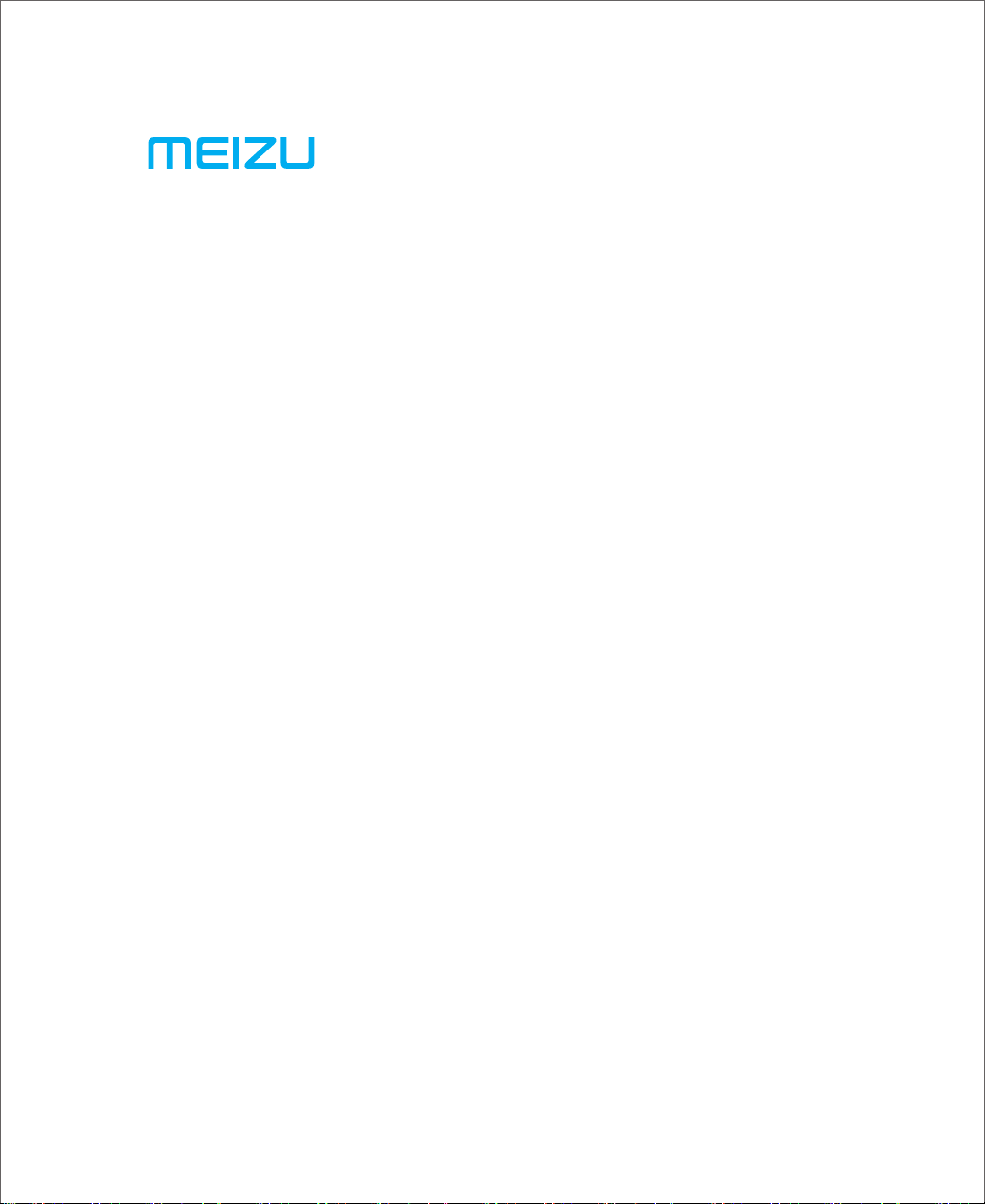
M3 Max
РУКОВОДСТВО
ПОЛЬЗОВАТЕЛЯ
Page 2
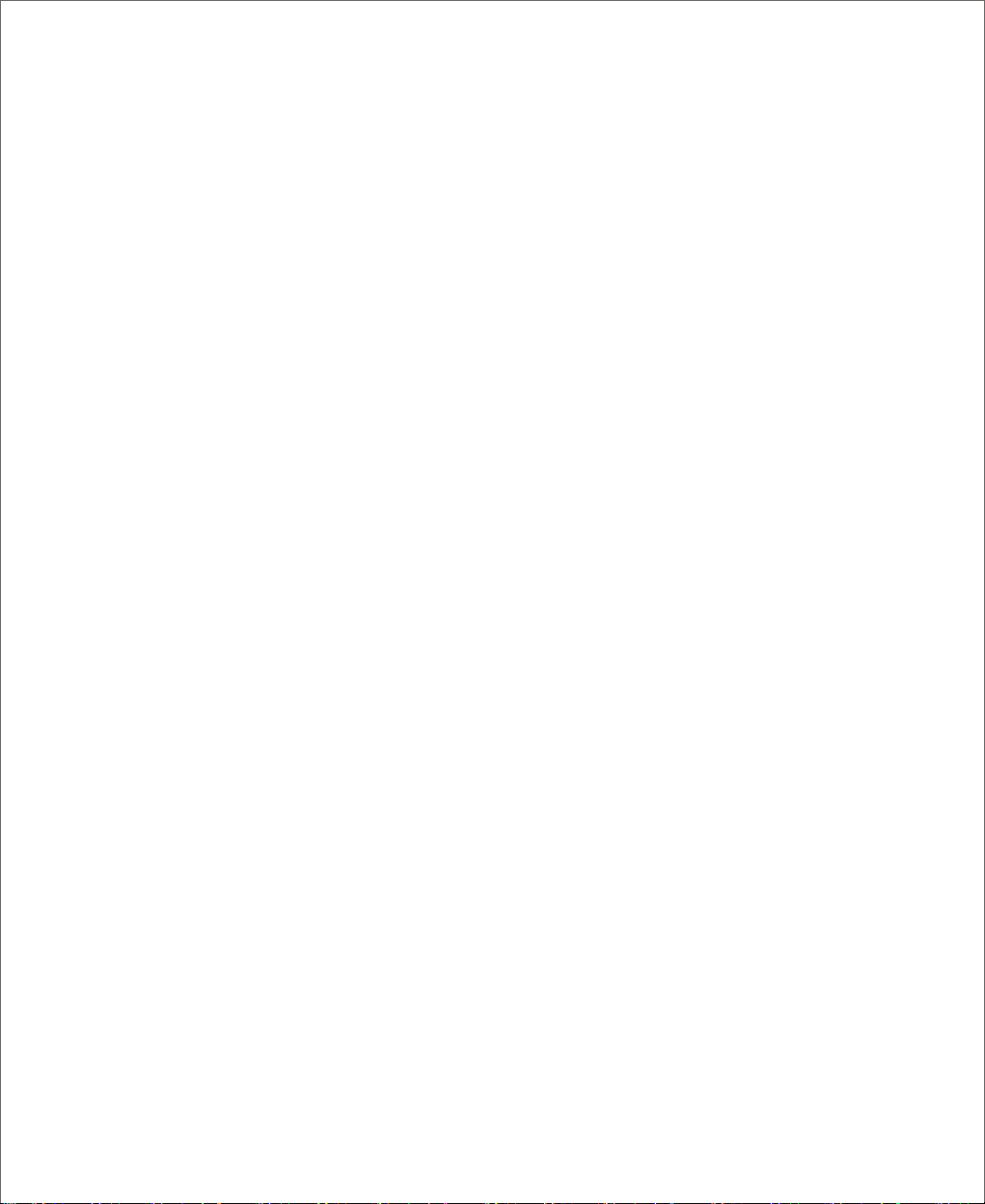
Добро пожаловать!
Смартфон новейшего поколения Meizu M3 Max разработан так, чтобы вы
могли
пользоваться им с радостью и комфортом.
Пользователи смартфона могут посетить официальный русскоязычный сайт
MEIZU: http://www.mymeizu.ru
На нашем официальном сайте вы можете загрузить программное обеспечение,
обновления и прошивки, участвовать в обсуждениях, прочитать много полезных
советов и многое другое!
Поскольку компания постоянно улучшает свои устройства, характеристики, о
которых вы будет читать в настоящем руководстве, могут отличаться от текущих
фактических характеристик смартфона. Следите за обновлениями на нашем
официальном сайте.
Page 3
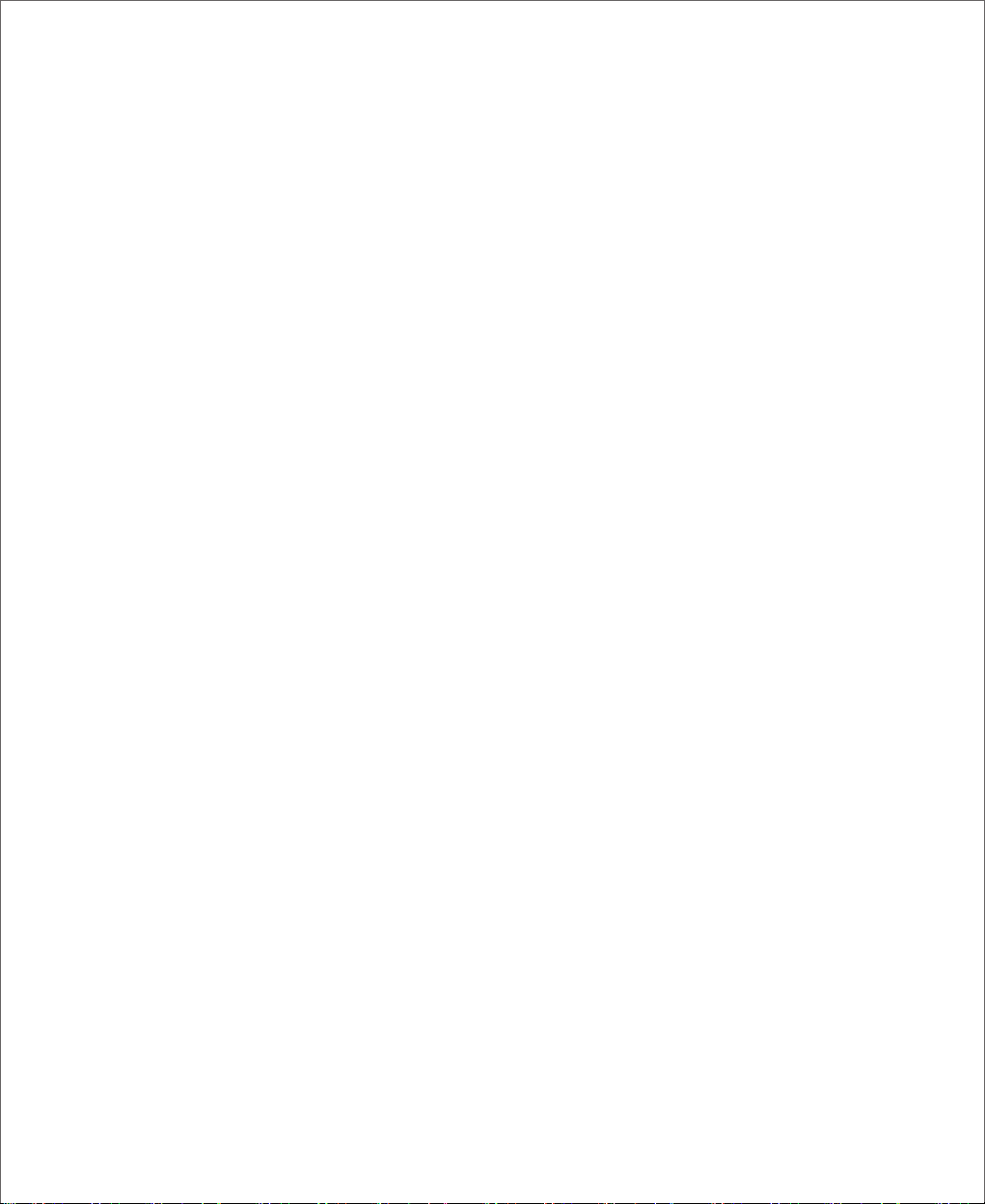
Юридическая информация
© 2003-2012 Meizu Inc. Все права защищены.
Фирменное наименование и логотип компании Meizu являются
зарегистрированными товарными знаками, принадлежащими Meizu как на
территории КНР, так и за рубежом.
Google, логотип Google, Android, Google search, Gmail, Google Mail и Android
Market являются товарными знаками компании Google, Inc.
Фотографии с изображением улиц © 2010 Google.
Bluetooth и логотип Bluetooth являются товарными знаками компании Bluetooth
SIG, Inc.
Java, J2ME и все другие торговые знаки, связанные с Java, являются
зарегистрированными товарными знаками компании Sun Microsystems, Inc. в
Соединенных Штатах Америки и других странах мира
Meizu (и лицензиары Meizu) владеют всеми юридическими правами на
продукты, торговые знаки и патенты, включая, но не ограничиваясь
перечисленным, любые права на интеллектуальную собственность в области
услуг (независимо от регистрации этих прав и существования этих прав в других
странах). Услуги компании Meizu включают любую информацию, помеченную
как конфиденциальную. Без предварительного письменного согласия компании
Meizu запрещено записывать, копировать, воспроизводить и делать перевод
части или всей информации. Пользователи, нарушающие юридические права и
использующие продукт для незаконной деятельности, единолично несут
полную юридическую ответственность за свои действия. Обратите внимание на
Лицензионное соглашение на использование программного обеспечения
компании Meizu и стороннего программного обеспечения, регулирующего
установку и обновление программного обеспечения.
Производители и импортеры не несут никакой ответственности за случайное
повреждение устройства (включая повреждения, полученные вследствие
неосторожного обращения с устройством или иных форс-мажорных
обстоятельств). Meizu не несет никакой ответственности в связи с ошибками
или пропусками в настоящем документе. Компания продолжает заниматься
усовершенствованием устройств. Возможно внесение изменения в данный
документ.
Page 4
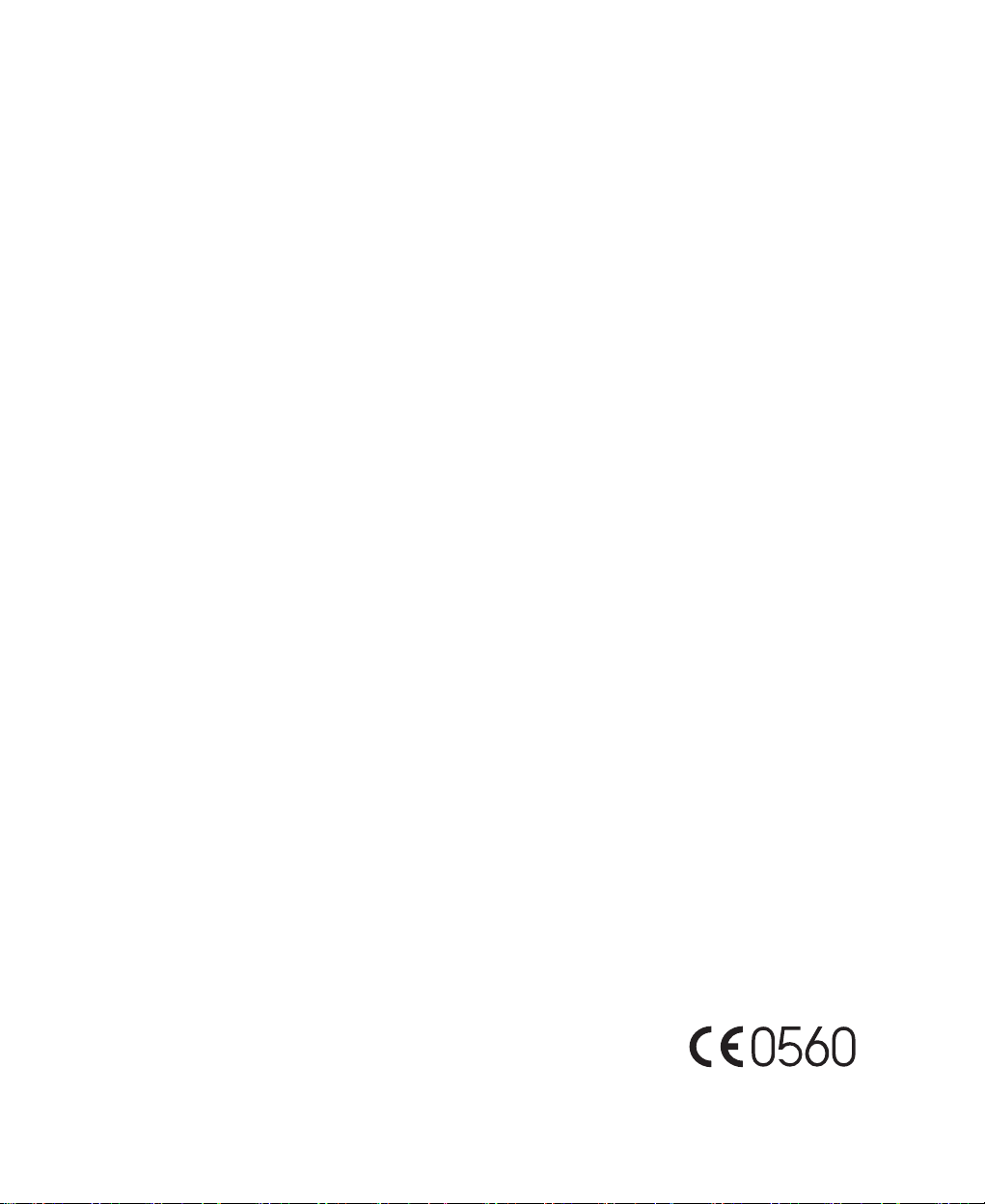
Meizu занимается усовершенствованием своих продуктов с учетом всех
потребностей пользователей. Перед использованием устройства внимательно
ознакомьтесь с настоящим руководством. Характеристики устройства могут
изменяться. Для получения самой актуальной информации об устройстве
посетите наш сайт mymeizu.ru.
Все ссылки на сторонние компании, продукты и услуги являются ссылками на
торговые знаки и марки соответствующих компаний, владеющих таковыми.
Руководство пользователя дано для сведения. Фактические характеристики
устройства могут различаться в зависимости от версии предустановленной
операционной системы.
Для получения более подробного описания характеристик устройства и
информации по безопасности, смотрите
<MEIZU M3 Max> www:mymeizu.ru
2003-2014 Meizu Technology Co.,Ltd. Все права защищены. Фирменное
наименование и логотип компании Meizu являются зарегистрированными
товарными знаками, принадлежащими Meizu как на территории КНР, так и за
рубежом.
Meizu Technology Co., Ltd. гарантирует, что настоящее устройство отвечает
основным требованиям и другим положениям Директивы ЕС 1999/5/EC.
Page 5
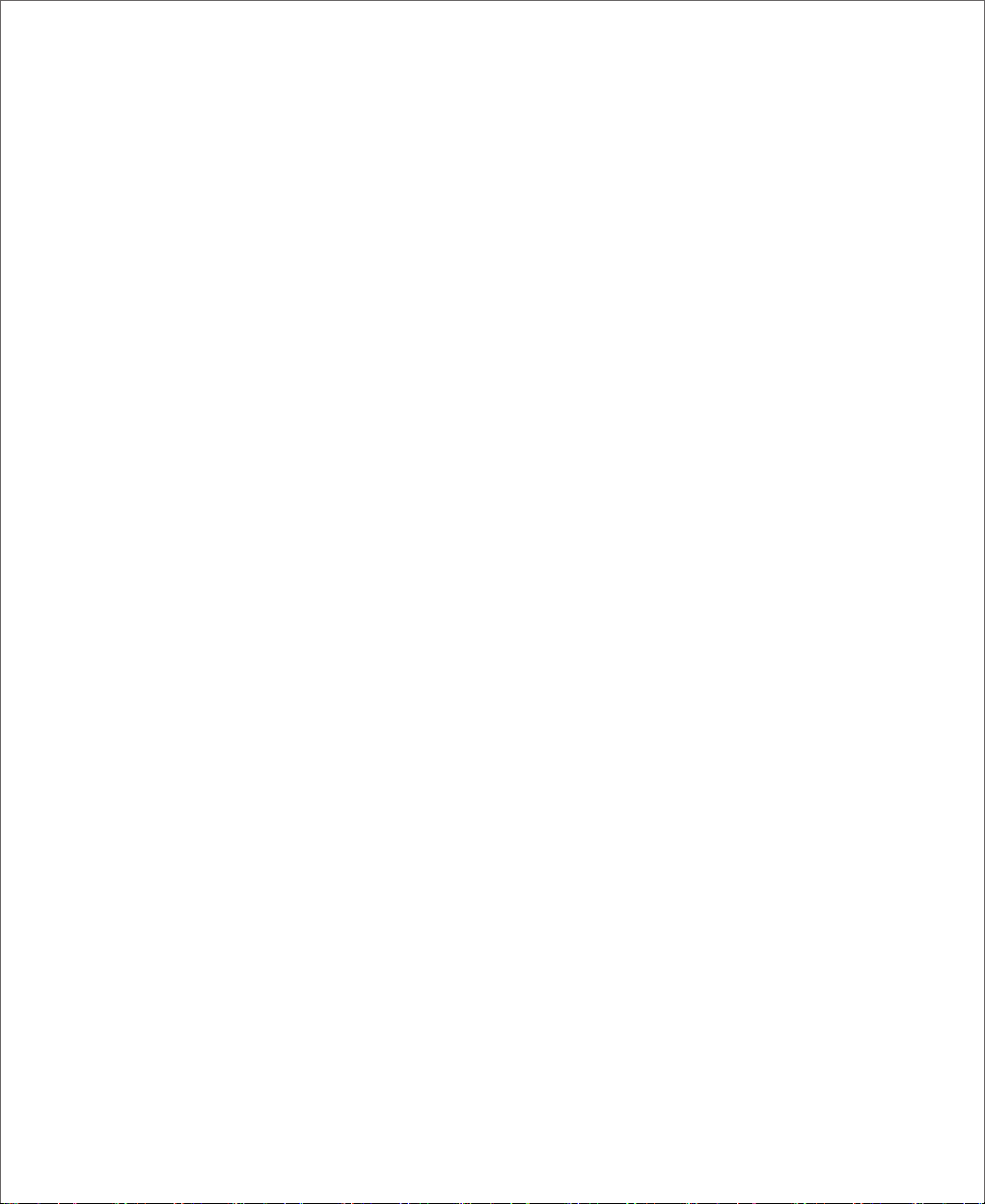
Содержание
Важная информация .......................................................................................................... 7
Начало работы ....................................................................................................................
Начало работы. ............................................................................................................. 8
Аксессуары .................................................................................................................... 8
Обзор смартфона ......................................................................................................... 9
Аккумулятор................................................................................................................ 12
Сенсорный экран ........................................................................................................ 13
Обновление программного обеспечения. .............................................................. 15
Включение, выключение и экран блокировки. ................................................ 16
Экран блокировки и рабочий стол. .......................................................................... 16
Основные функции ........................................................................................................... 19
Начало работы. .................................................................................................... 19
Передача файлов ....................................................................................................... 19
Безопасное извлечение диска .................................................................................. 20
Сеть. ....................................................................................................................... 20
Приложения ................................................................................................................ 21
Телефон ....................................................................................................................... 21
Сообщения .................................................................................................................. 26
Браузер ........................................................................................................................ 28
Почта ............................................................................................................................ 32
Музыка ........................................................................................................................ 36
Видео ........................................................................................................................... 39
Галерея ........................................................................................................................ 41
Камера ......................................................................................................................... 42
8
Центр приложений……………………………………………………………………………………………..….43
Документы .................................................................................................................. 45
Календарь ................................................................................................................... 47
Заметки ....................................................................................................................... 49
Будильник ................................................................................................................... 50
Записывающее устройство ........................................................................................ 51
Калькулятор ................................................................................................................ 52
Настройки .................................................................................................................... 53
Painter .......................................................................................................................... 57
Page 6

Ввод текста .................................................................................................................. 58
Погода ......................................................................................................................... 60
Центр безопасности ................................................................................................... 61
Сервис «Phone Finder» ............................................................................................... 62
Персонализация ......................................................................................................... 64
Загрузки .......................................................................................................................66
Центр игр .................................................................................................................... 67
Reader .......................................................................................................................... 69
Smart Voice ................................................................................................................... 70
Прочее . ........................................................................................................................71
Устранение неполадок . ............................................................................................. 71
Рекомендации по уходу ............................................................................................. 73
Page 7
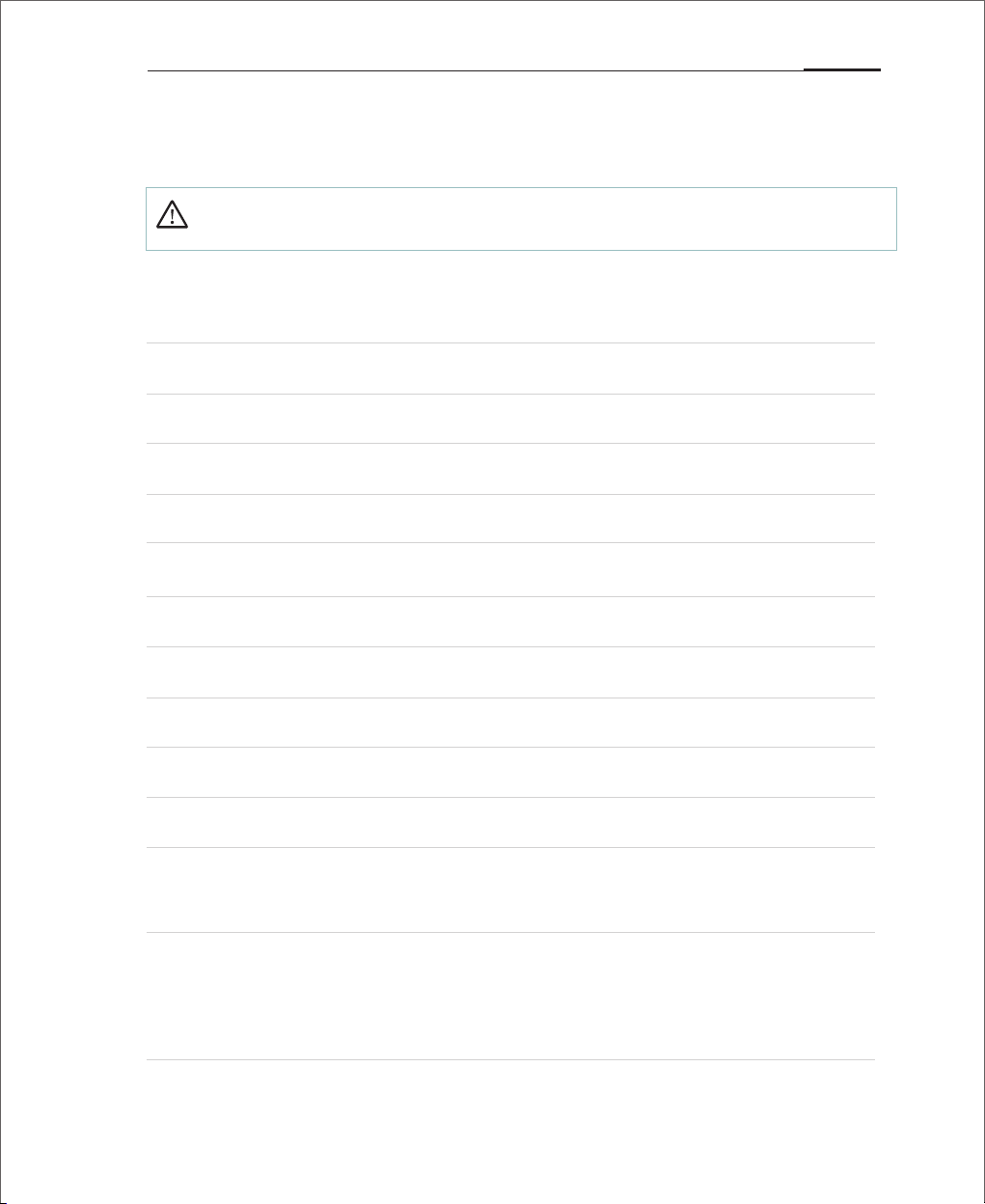
Важная информация 7
Важная информация
Во избежание повреждений, прочтите следующую информацию перед использованием
смартфона.
• Безопасность
дорожного движения
• Техника
безопасности
• Помехи
• Больницы
• Авиарежим
• Заправки
• Снос зданий
• Сервисное
обслуживание и
ремонт
• Аксессуары
• Повреждение
водой
• Резервное
копирование данных
Соблюдайте все местные правила дорожного движения. Во время
вождения используйте смартфонную гарнитуру.
Если использование смартфона может причинить вред или нанести
травму, выключите его.
Все мобильные устройства создают помехи, которые могут повлиять
на исправную работу устройства.
Выключайте смартфон в больницах, если его работа может повлиять
на работу медицинского оборудования.
Следуйте инструкциям по безопасности, рекомендованным персоналом
самолета. Мобильные устройства могут повлиять на работу самолета.
Не пользуйтесь устройством во время заправки транспортного средства.
Не используйте устройство вблизи взрывчатых или химических веществ.
Следуйте действующим местным инструкциям. Не пользуйтесь
устройством вблизи мест, где осуществляется снос зданий.
Только квалифицированные специалисты могут осуществлять
техническое обслуживание и ремонт устройства.
Используйте только оригинальные фирменные аксессуары и
аккумуляторы. Не используйте несовместимые устройства.
Настоящее устройство не защищено от попадания влаги. Храните
устройство в защищенном от воды месте.
Создавайте резервные копии важной информации, хранящейся в
смартфоне, чтобы избежать ее удаления.
• Подключение к
другим устройствам
• Вызов экстренных
служб
Перед подключением смартфона к другим устройствам, прочтите
информацию по безопасности в руководстве пользователя. Не
подключайте смартфон к несовместимым устройствам.
После начала работы со смартфоном убедитесь, что есть прием сигнала
мобильной сети. При необходимости разблокируйте устройство из
спящего режима. Откройте программу для звонков, введите номер
экстренной службы и нажмите кнопку «Вызов». Сообщите работникам
экстренной службы о своем местонахождении и происшествии.
Page 8
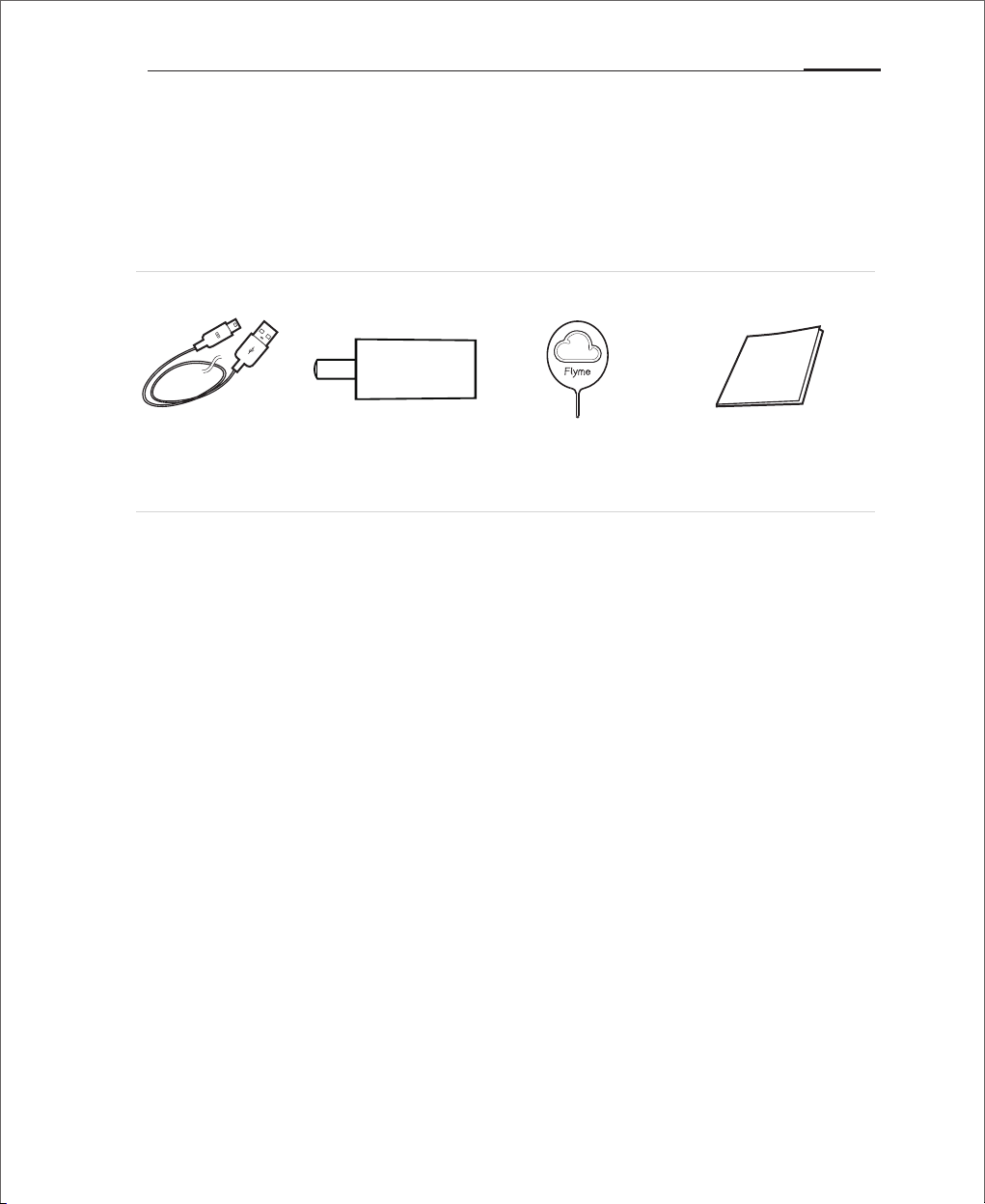
Начало работы
Аксессуары
В комплект поставки входят:
Начало работы 8
гарантийный
талон
USB-кабель
Зарядный адаптер
Скрепка для
Гарантийный талон
извлечения
SIM-карты
• Изображения представлены исключительно для информации. Комплект
аксессуаров может изменяться.
• Оригинальные аксессуары можно приобрести в фирменном магазине
MEIZU и на официальном сайте MEIZU (http://mymeizu.ru/).
• Используйте программное обеспечение только с официального сайта
MEIZU. MEIZU не несет ответственности за проблемы, которые могут
возникнуть при использовании стороннего программного обеспечения.
Page 9
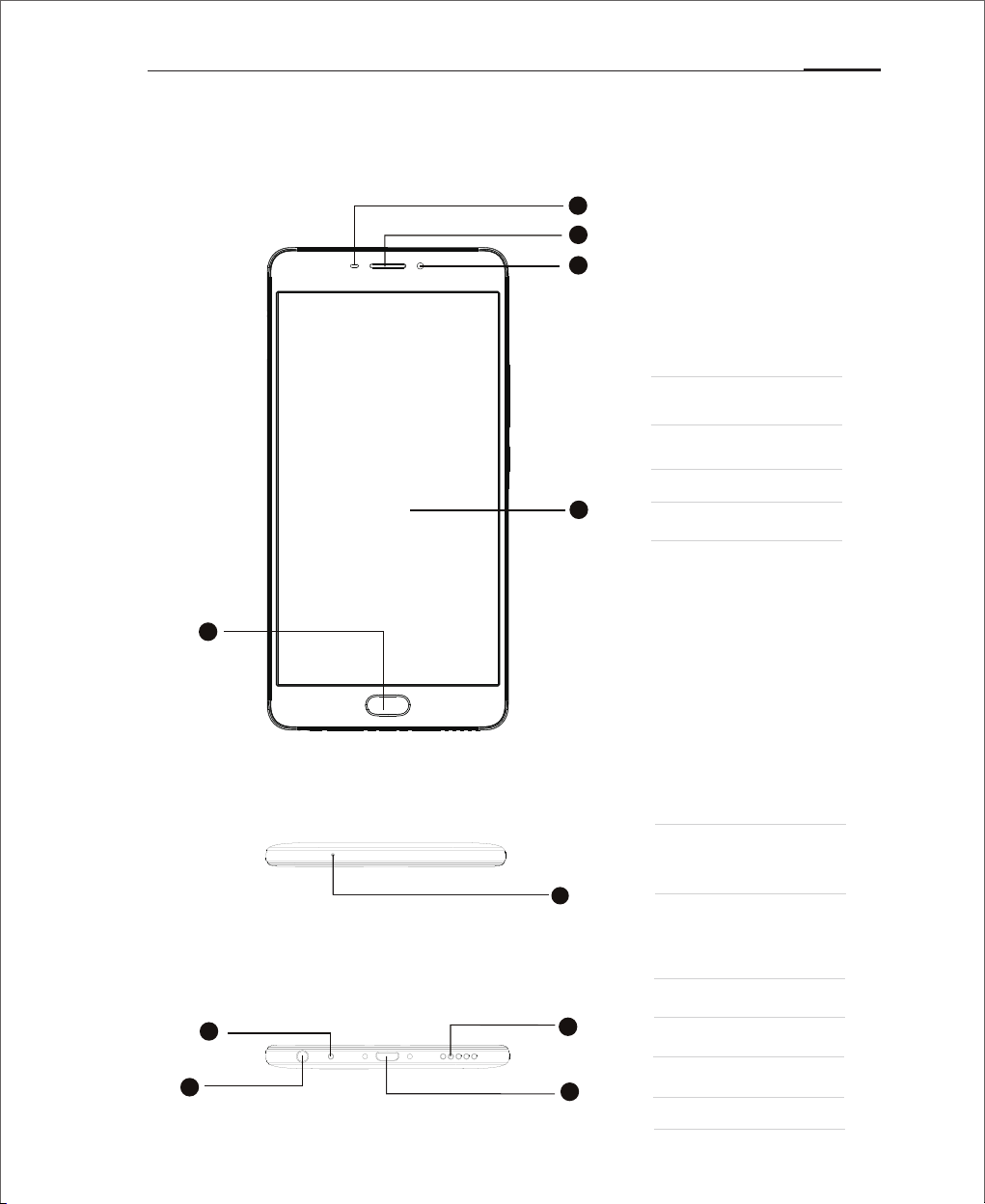
Обзор смартфона
Элементы смартфона
Фронтальная панель
Начало работы 9
1
2
3
Датчик света и
1
сенсор приближения
Разговорный динамик
2
2
3 Фронтальная камера
4
Сенсорный экран
4
4
Кнопка «Домой»
5
5
5
Верхний торец 1
Нижний торец 1
4
1
Микрофон для
1
подавления шумов
1
3
2
(шумодав)
Разъем для наушников
1
2 Micro USB-разъем
Микрофон
3
Динамик громкой связи
4
Page 10

• Ребро
Начало работы 10
1 Лоток для SIM-карты
1
• Задняя панель
1
2 Кнопка регулировки
громкости
2
3 Кнопка питания / блокировки
3
ВНИМАНИЕ: При установке SIM-карты:
① Вставьте SIM 2 в лоток и
задвиньте его в слот
наполовину;
② Вставьте SIM 1 в лоток и
до упора задвиньте его в
слот.
Nano-SIM2
Nano-SIM1
поддерживает
поддерживает
2G/3G/4G
2G/3G/4G
2
1 Основная камера
2 Сдвоенная
светодиодная вспышка
Page 11
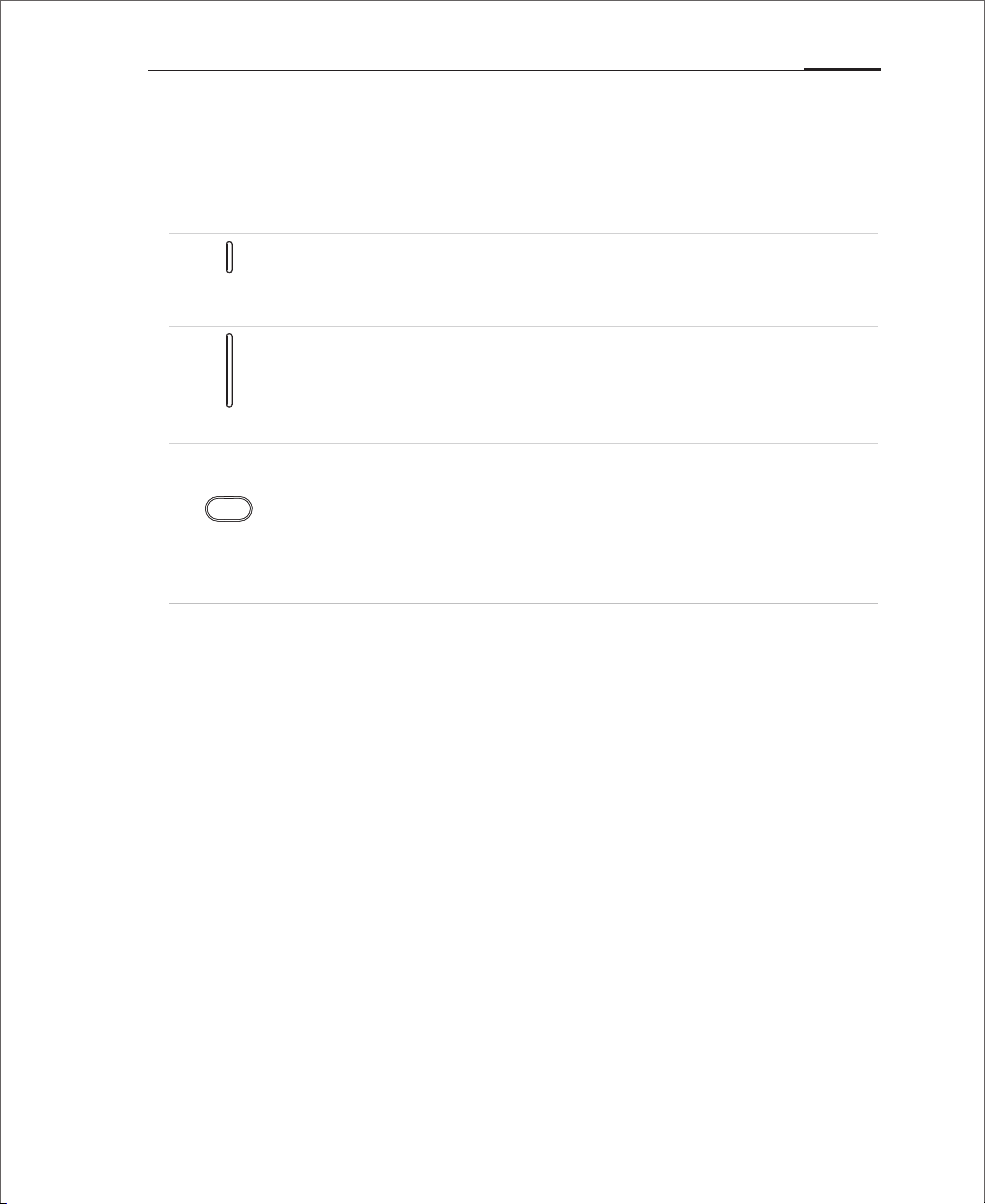
Начало работы 11
Кнопки
Различные кнопки отвечают за различные функции смартфона. Ниже
перечислены базовые функции основных кнопок.
Короткое нажатие блокирует / активирует экран;
Кнопка питания
Удержание кнопки вызывает окно «Выключить
устройство/Перезагрузить».
Уменьшение или увеличение громкости звука;
Кнопка громкости
При заблокированном устройстве вы можете активировать
его, дважды нажав кнопку «Домой». Если устройство
разблокировано, нажатием на эту кнопку вы можете вернуться
Кнопка «Домой»
на рабочий стол. Во время звонка, нажав кнопку «Домой», вы
можете вернуться на рабочий стол. Кнопку «Домой» можно
использовать, чтобы закончить звонок.
Page 12
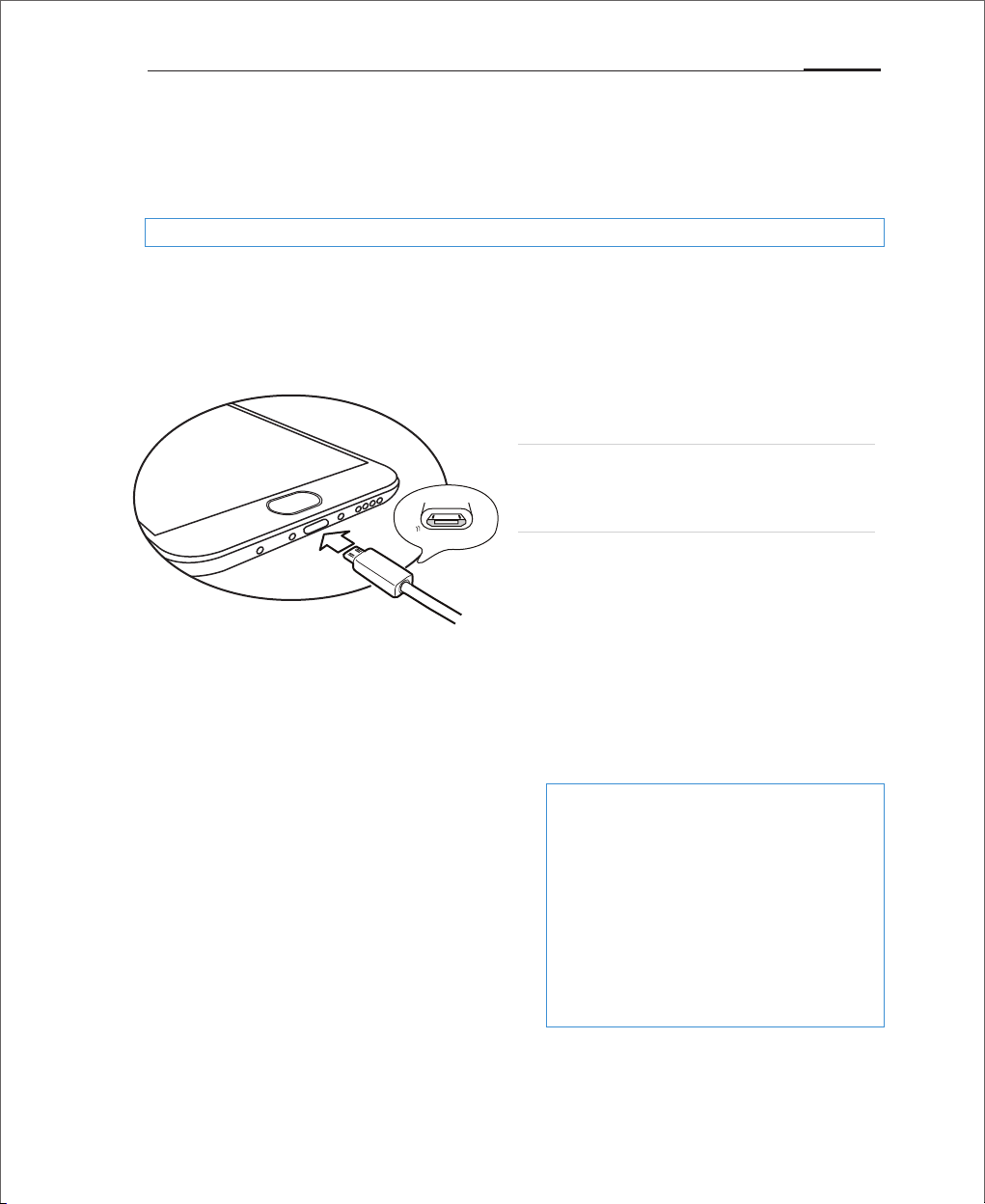
Начало работы 12
Аккумулятор
Зарядка аккумулятора
В смартфоне установлен встроенный заряжаемый аккумулятор.
Внимание: Не пытайтесь удалить заднюю крышку устройства, чтобы вытащить или заменить аккумулятор.
Используйте только комплектные зарядный адаптер и USB-кабель для
зарядки смартфона. Не вытаскивайте аккумулятор из смартфона во
время зарядки через зарядный адаптер или автомобильный адаптер.
• Зарядка смартфон:
1. Убедитесь, что USB-кабель вставлен правильно в
зарядный адаптер, затем вставьте его в micro USBпорт, расположенный в нижнем торце вашего
смартфона;
2. Вставьте зарядный адаптер в розетку со
стандартным напряжением, разрешенным для
зарядки устройства.
Если заряд аккумулятора критически низкий, ваш смартфон невозможно включить.
Подключите его к зарядному адаптеру, и на экране появится информация о
зарядке устройства. На заблокированном экране будет отражаться процесс
зарядки. Когда аккумулятор будет полностью заряжен, на заблокированном экране
появится значок зеленой батареи и анимация прекратится. Отключите зарядный
адаптер от сети, затем отключите смартфон.
Внимание:
1. Если заряд аккумулятора критически низкий,
ваш смартфон невозможно включить.
Попробуйте включить его через 5 минут
после начала зарядки.
2. Обычно для полной зарядки смартфона
требуется от 2 до 3 часов.
Продолжительность зарядки зависит от того,
включено ли устройство, осуществляются ли
звонки во время зарядки и т.д.
3. Для соблюдения безопасности используйте
комплектные USB-кабель и зарядный
адаптер.
Page 13
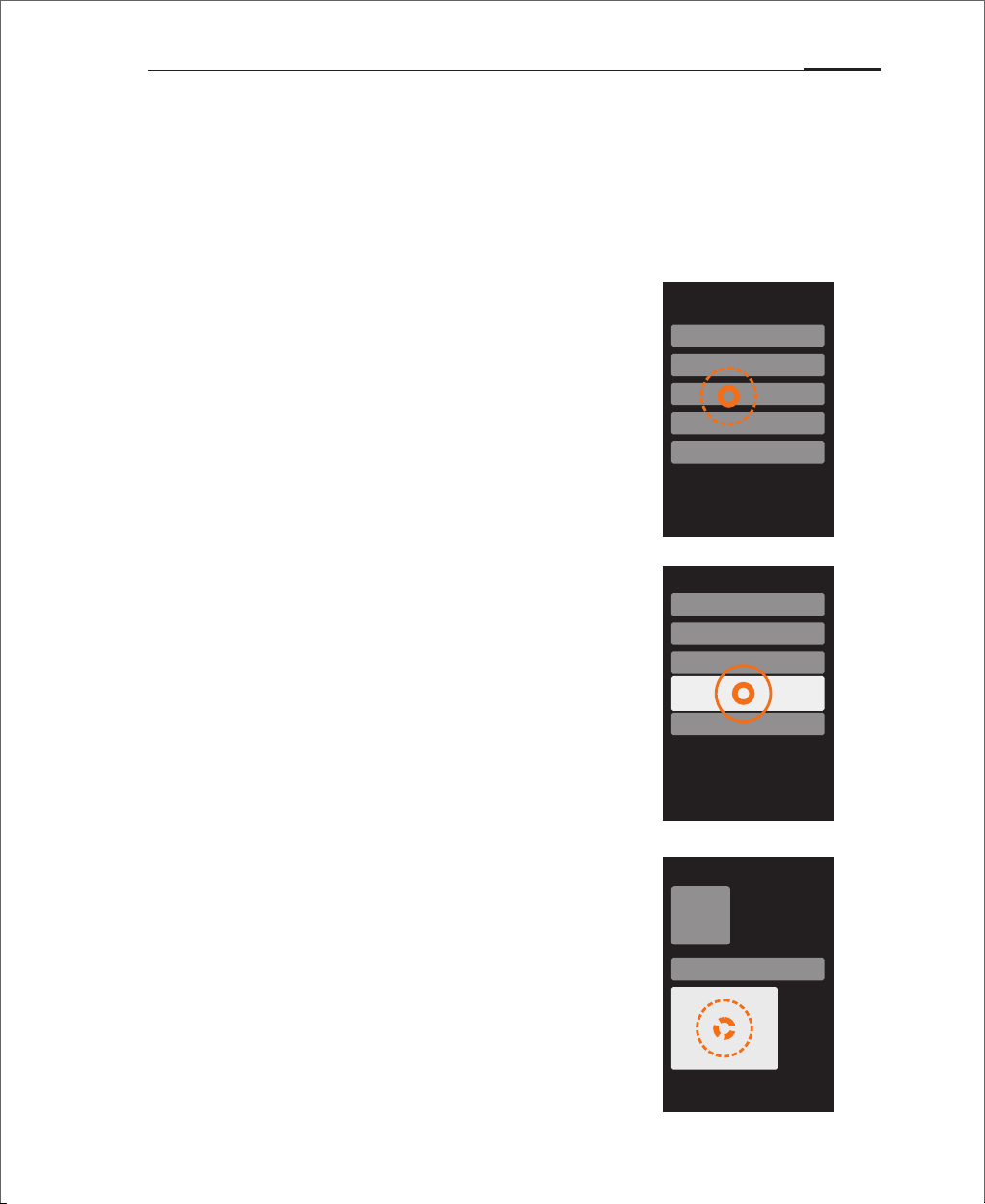
Начало работы 13
Сенсорный экран
Основной способ работы со смартфоном подразумевает управление на экране
иконками, кнопками, пунктами меню, клавиатурой и другими функциями при
помощи пальцев. Пользователи могут изменить ориентацию экрана.
• Касание / нажатие
Легко коснитесь экрана пальцами.
• Удерживание
Коснитесь экрана и удерживайте на
нем палец.
• Двойное нажатие
Дважды нажмите на экран.
В браузере вы можете проводить пальцами по
экрану, чтобы ускорить загрузку. Двойное
нажатие также выполняет функцию увеличения
или уменьшения страницы браузера.
Page 14
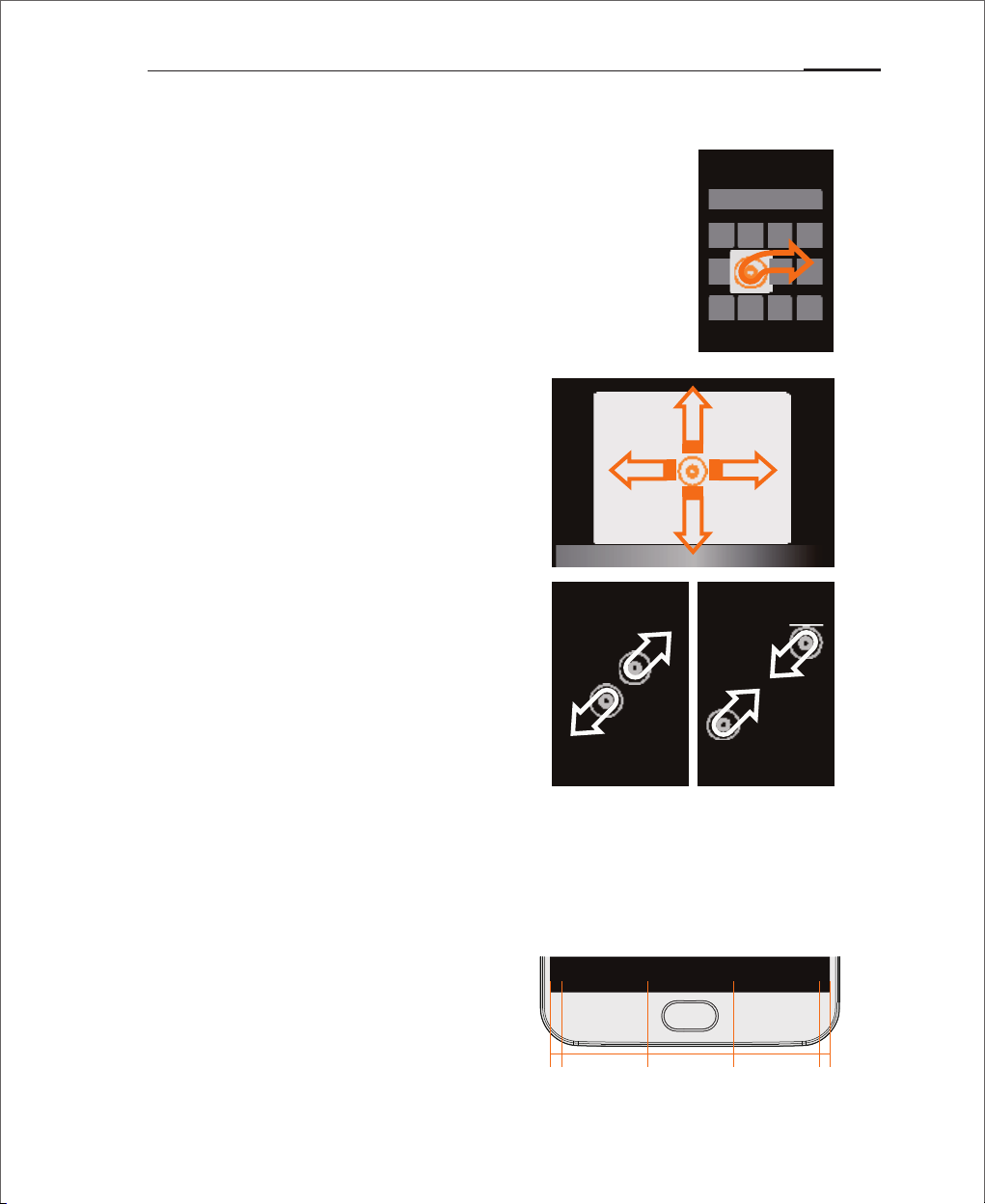
• Перенос
Коснитесь иконки и
удерживайте ее, чтобы
перенести в нужное место.
• Быстрое сдвигание или свайп
Вы можете быстро сдвигать пальцы
по горизонтали или вертикали с
одновременным перетаскиванием.
Используя этот жест, вы можете
менять контентные страницы
приложения.
Начало работы 14
• Сведение и разведение пальцев
В некоторых приложениях, как
например, Галерея или Браузер, вы
можете, сводя и разводя пальцы,
увеличивать или уменьшать картинки
или интернет-страницы.
• Ориентация экрана
Если данная функция поддерживается смартфоном, то он автоматически
меняет ориентацию экрана в зависимости от того, как вы держите его в
руках. Данную функцию можно отключить в «Настройки» > «Экран».
• Области экрана
1. Нефункциональная область
19
2. Многофункциональная область
3. Действие «Назад»
4. Многофункциональная область
1
5. Нефункциональная область
2 3 4 5
Page 15
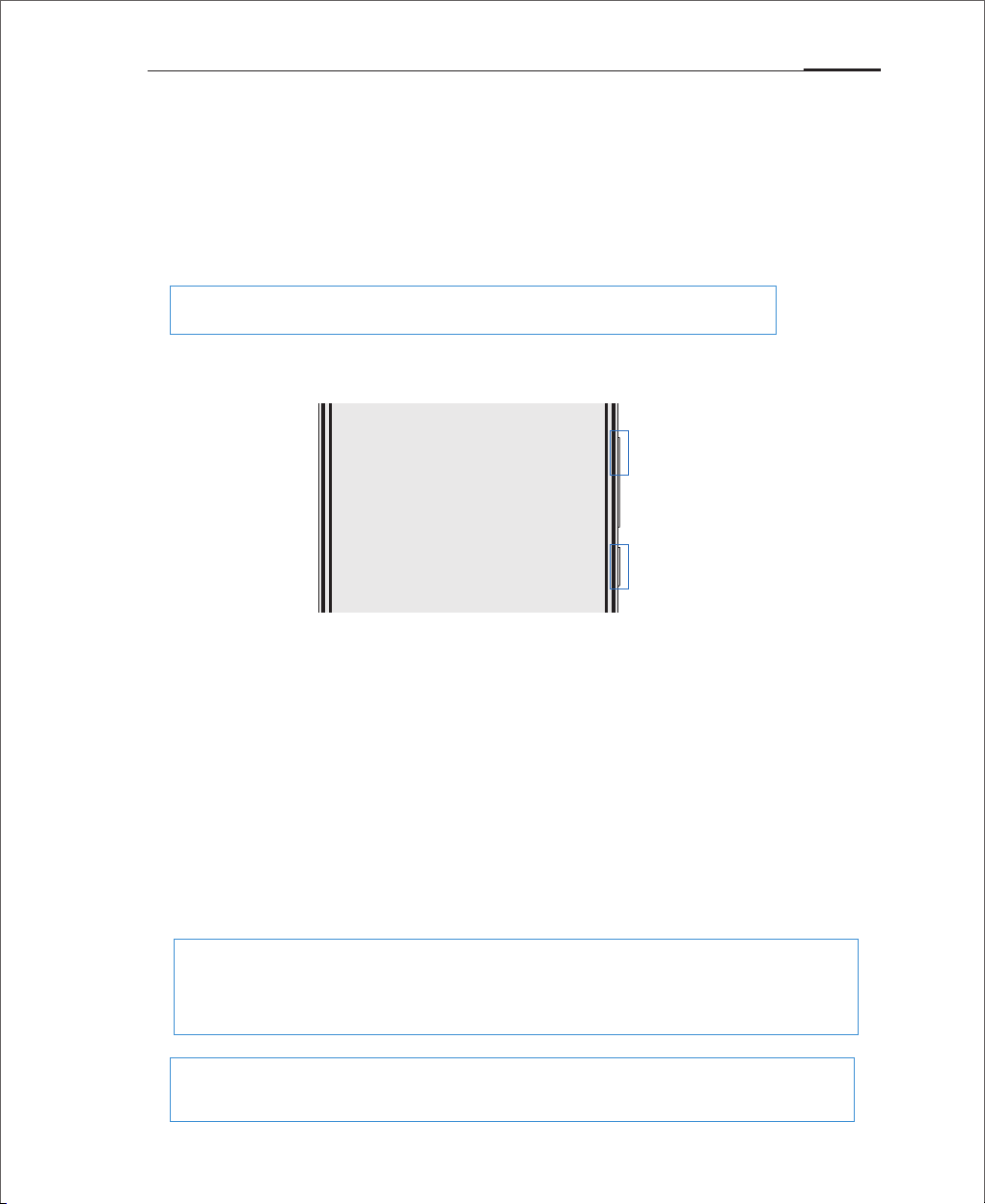
Начало работы 15
Обновление программного обеспечения
Как обновить программное обеспечение?
1. При помощи USB кабеля подключите смартфон к компьютеру и
скопируйте новое программное обеспечение (update.bin) в корневой
каталог;
2. Аккуратно отключите USB кабель и выключите смартфон
Внимание: Убедитесь, что имеется достаточный заряд аккумулятора, в противном
случае вы не сможете обновить и перезагрузить устройство из-за нехватки зарядка.
3. Включите смартфон, одновременно удерживая кнопку питания и кнопку
повышения громкости (см. рисунок).
4. Подождите до тех пор, пока на экране не появится указание
«Обновление системы».
5. Нажмите кнопку «Старт», чтобы начать процесс, или нажмите кнопку
«Отмена», чтобы выйти из режима обновления.
Если требуется удаление данных, проверьте опцию «Удалить данные» до
обновления. Будут удалены только данные смартфона (т.е. заметки,
сообщения, контакты). Данные на SD карте (т.е. музыка и фотографии)
останутся нетронутыми.
6. Не выключайте устройство во время обновления.
7. Когда обновление завершено, устройство автоматически перезагрузится.
* Чтобы загрузить самое последние программное обеспечение, прошивку и
драйвера, зайдите на сайт www.mymeizu.ru
Внимание: Во Flyme не предусмотрено создание резервной копии для вашей электронной
почты. При удалении данных пользователи могут лишиться всей своей электронной почты. Вы
можете обновить свое программное обеспечение при помощи специальной функции,
предусмотренной в системе. Для получения более подробной информации зайдите в
«Настройки» > «О телефоне».
Внимание: Используйте только программное обеспечение, разрешенное Meizu, в противном
случае это может привести к поломке смартфона, удалению файлов, нарушению пароля и т.д.
Все риски и ущерб, возникшие по этой причине, несет исключительно пользователь.
Page 16
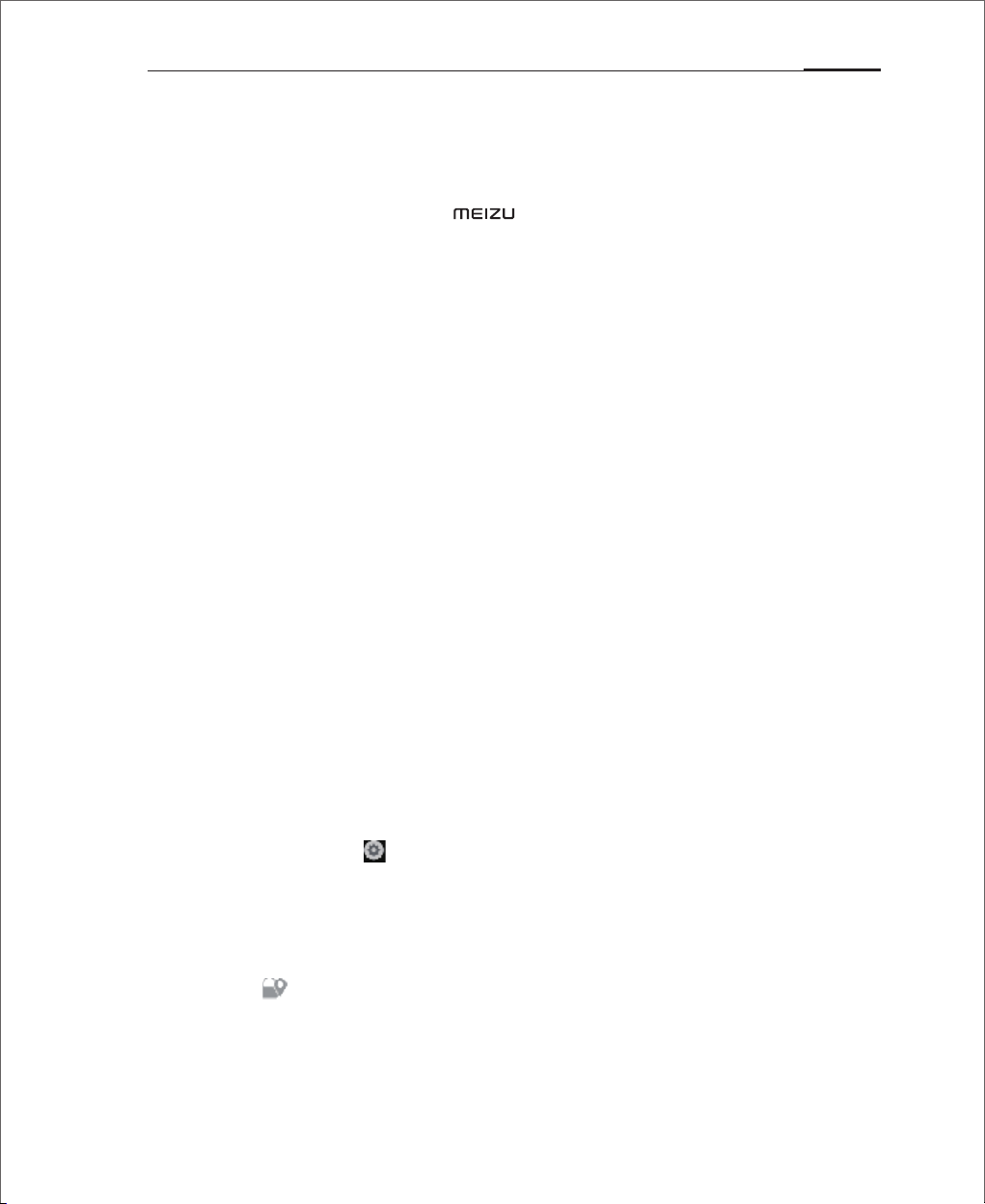
Начало работы 16
Включение, выключение и экран блокировки
Включение устройства
Удерживайте кнопку питания до тех пор, пока смартфон коротко не завибрирует
и на экране не появится логотип .
Если пользовательская SIM-карта защищена паролем, потребуется ввести пароль
после включения устройства.
Если пароль будет введет неправильно три раза, потребуется ввести PUK код для
разблокировки устройства. Чтобы узнать свой PUK код, свяжитесь со своим
мобильным оператором.
Перезагрузка и выключение устройства
Для выключения и перезагрузки устройства удерживайте кнопку питания до тех
пор, пока не появится окно, где вы сможете выбрать «Выключить» или
«Перезагрузить».
Блокировка и разблокировка экрана
Разблокировка и пароль
1. Быстрое пробуждение:
Данная функция позволяет пользователю разблокировать смартфон или
запустить определенное приложение при выключенном экране. Если экран
выключен, вы можете:
a. Провести по экрану вверх: экран разблокируется и откроется последняя
страница, просмотренная перед блокировкой экрана;
b. Провести по экрану влево: активируется камера;
c. Провести по экрану вправо: запустится приложение, выбранное
пользователем («Настройки» > «Спец. возможности» > «Быстрое
пробуждение»);
d. Двойное касание: активируется экран.
Пользователи могут назначить собственные функции для данных жестов,
изменив настройки в : «Настройки» > «Спец. возможности» > «Быстрое
пробуждение».
2. Установка пароля разблокировки: Пароль поможет пользователю
надежнее защитить личную информацию. Вы можете открыть настройки,
нажав на > «Безопасность» > «Пароль блокировки» > включить
переключатель «Пароль блокировки».
Page 17
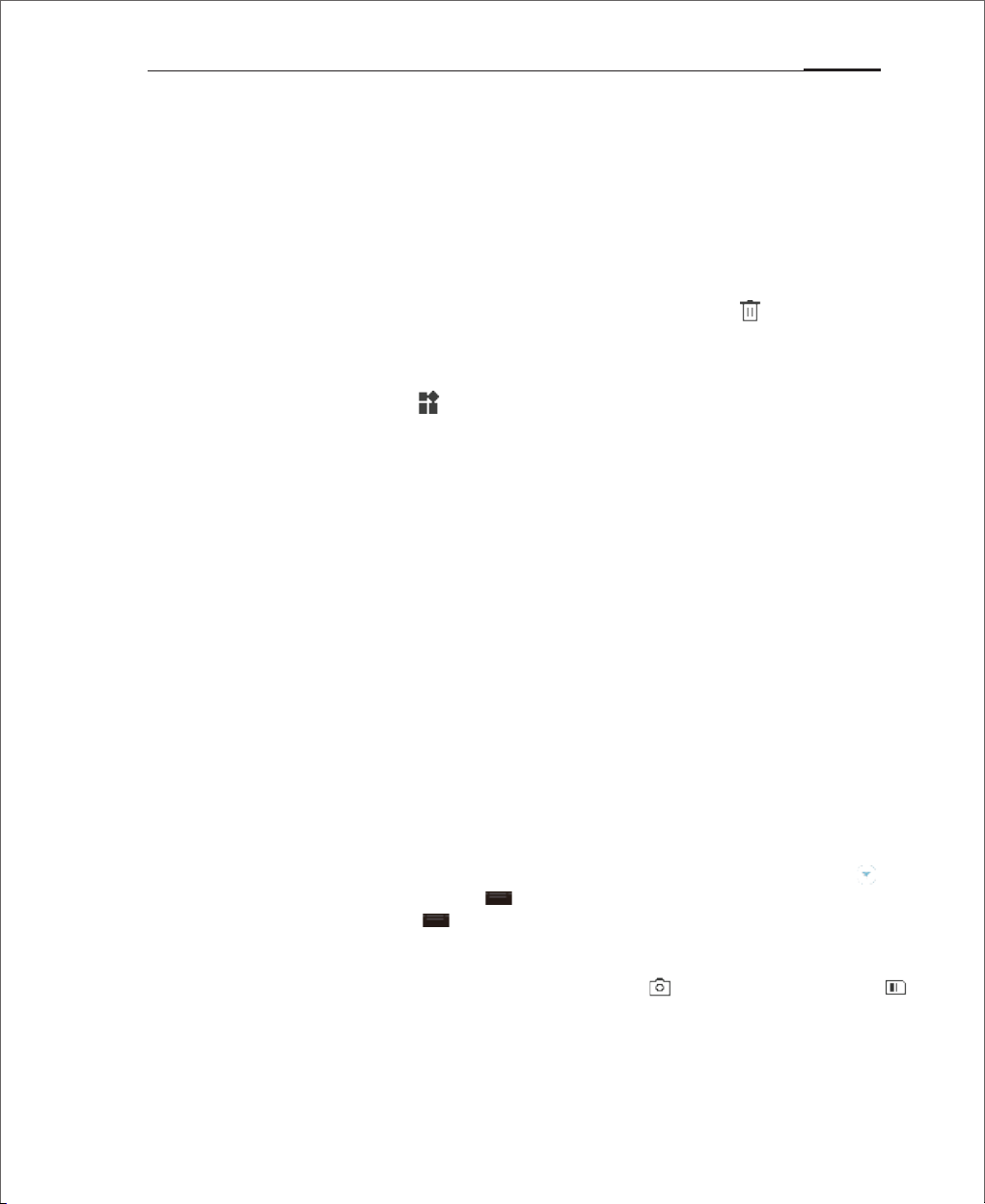
Начало работы 17
Организация экрана
На экране выведены иконки всех приложений, виджетов, папок и обоев. Вы
можете провести по экрану влево или вправо, чтобы просмотреть приложения на
каждой странице, а также нажать на иконку, чтобы запустить приложение.
1. Расположение иконок на экране
Вы начинаете управление устройством с рабочего стола. Продуманная и
понятная раскладка значительно упрощает пользование устройством. Чтобы
переместить иконки на рабочем столе, вы можете просто перетащить иконку
на желаемое место.
2. Удаление приложения с рабочего стола
Удерживайте иконку приложения до тех пор, пока не появится ,
перетащите иконку в корзину и отпустите ее для завершения удаления.
3. Добавление и удаление виджетов
Удерживайте виджет (например, виджет Погоды) до тех пор, пока не
появится иконка корзины в верхней части экрана, перетащите виджет в
корзину и отпустите его для завершения удаления.
4. Папки
Создать папку: Перетащив одну иконку на другую иконку, вы
автоматически создадите папку.
Удалить папку: Вы можете перенести приложения из папки. Когда в папке
останется одно приложение, папка автоматически удалится.
5. Быстрый поиск
Проведя вниз по экрану, вы можете активировать «Быстрый поиск»,
который используется для поиска приложений, контактов, сообщений
и др. Так же с его помощью можно искать онлайн информацию.
Статус-бар и меню запущенных приложений
Статус-бар
1. Для вызова статус-бара проведите по экрану сверху вниз в самой верхней области,
для вызова меню запущенных приложений проведите снизу вверх в самой нижней
области;
2. Здесь можно просмотреть и удалить уведомления, а также ответить на них: для этого
прокрутите вверх или вниз станицу с уведомлениями. Если провести по экрану в
меню запущенных приложений горизонтально, то можно удалить приложения.
Нажатием на уведомление можно войти в соответствующие приложение;
3. Шторка уведомлений. Нажав на соответствующую иконку в шторке уведомлений, вы
можете включить/выключить соответствующую функцию (например, Wi-Fi ). Вы
можете прокрутить шторку вниз , чтобы открыть свернутые иконки, или
прокрутить шторку вверх , чтобы спрятать их. Удерживая иконку, вы можете
перемещать ее внутри шторки.
4. Передача файлов по USB. Пользователи могут выбрать разные режимы передачи
файлов, в зависимости от ситуации: передача фото или передача файлов .
Меню запущенных приложений
1. Переключение между приложениями. Все приложения и задачи, кроме тех, что
открыты в текущий момент, остаются в фоновом режиме; вы можете
просматривать все задачи в развернутом статус-баре и нажатием на иконку
запускать соответствующие приложения.
2. Удаление запущенных приложений. В меню запущенных приложений вы
можете перенести иконку вверх, чтобы закрыть приложение, или провести по
экрану вниз, чтобы закрыть все запущенные приложения.
Page 18
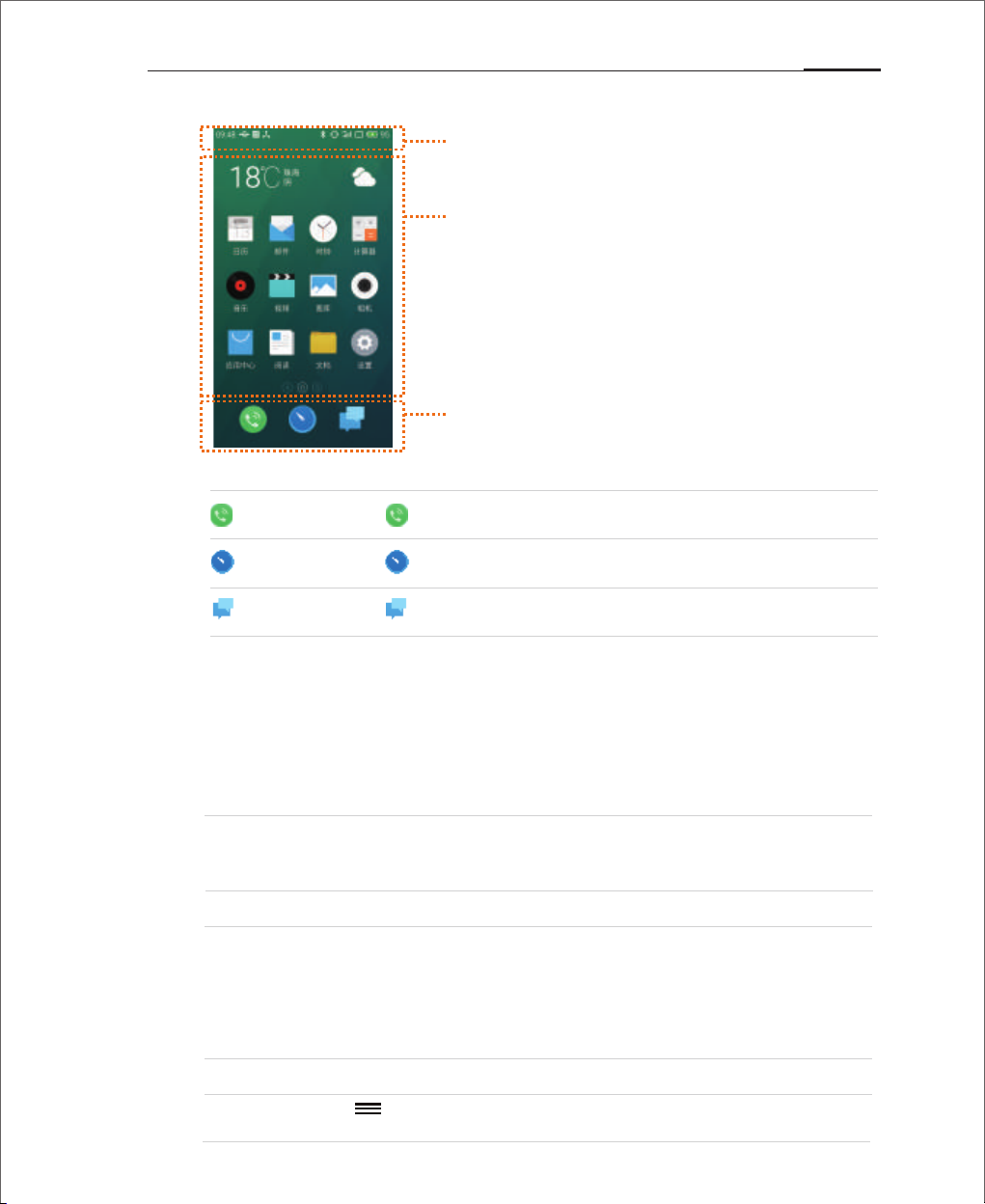
Начало работы 18
Статус-бар
Здесь отображаются дата, уведомления приложений, уровень
приема сигнала, процент заряда аккумулятора и время.
Виджеты и иконки
Здесь отображаются виджеты, приложения, папки и другое.
Нижняя строка
Здесь отображены три иконки – смартфон, браузер и
сообщения. Вы можете создать свою собственную панель,
перетащив необходимые иконки приложений в эту область.
Кнопка
Нажмите
Нажмите для запуска веб-браузера;Кнопка
Нажмите для начала работы с сообщениями.Кнопка
для совершения звонка;
Статус-бар
В статус-баре отображаются дата, уведомления (например, новое письмо,
напоминание из календаря, будильник, текущий режим приема сигнала связи,
режим полета, и другое), сила приема сигнала связи, заряд аккумулятора и время.
• Отображение статуса SIM-карты
Если в устройство вставлены обе SIM-карты, то иконка первой SIM-карты будет слева
от иконки второй SIM-карты. Иконки в статус-баре показывают точный статус
соответствующей карты: силу сигнала, режим сети, статус услуг и другое.
• Открыть статус-бар
В статус-баре показаны провайдер связи и все полученные уведомления.
При получении уведомления проведите по экрану вниз от статус-бара, чтобы развернуть его.
Нажмите на уведомление, чтобы открыть соответствующее приложение. Для других
уведомлений, таких как «нет сети», вы можете открыть список доступных сетей прямо с текущей
панели и попробовать подключиться к интернету повторно. Прочитанные уведомления вы
можете удалить.
• Закрыть статус-бар
Удерживая иконку , проведите по экрану вверх, чтобы закрыть уведомление,
или нажмите вне поля панели уведомления.
Page 19
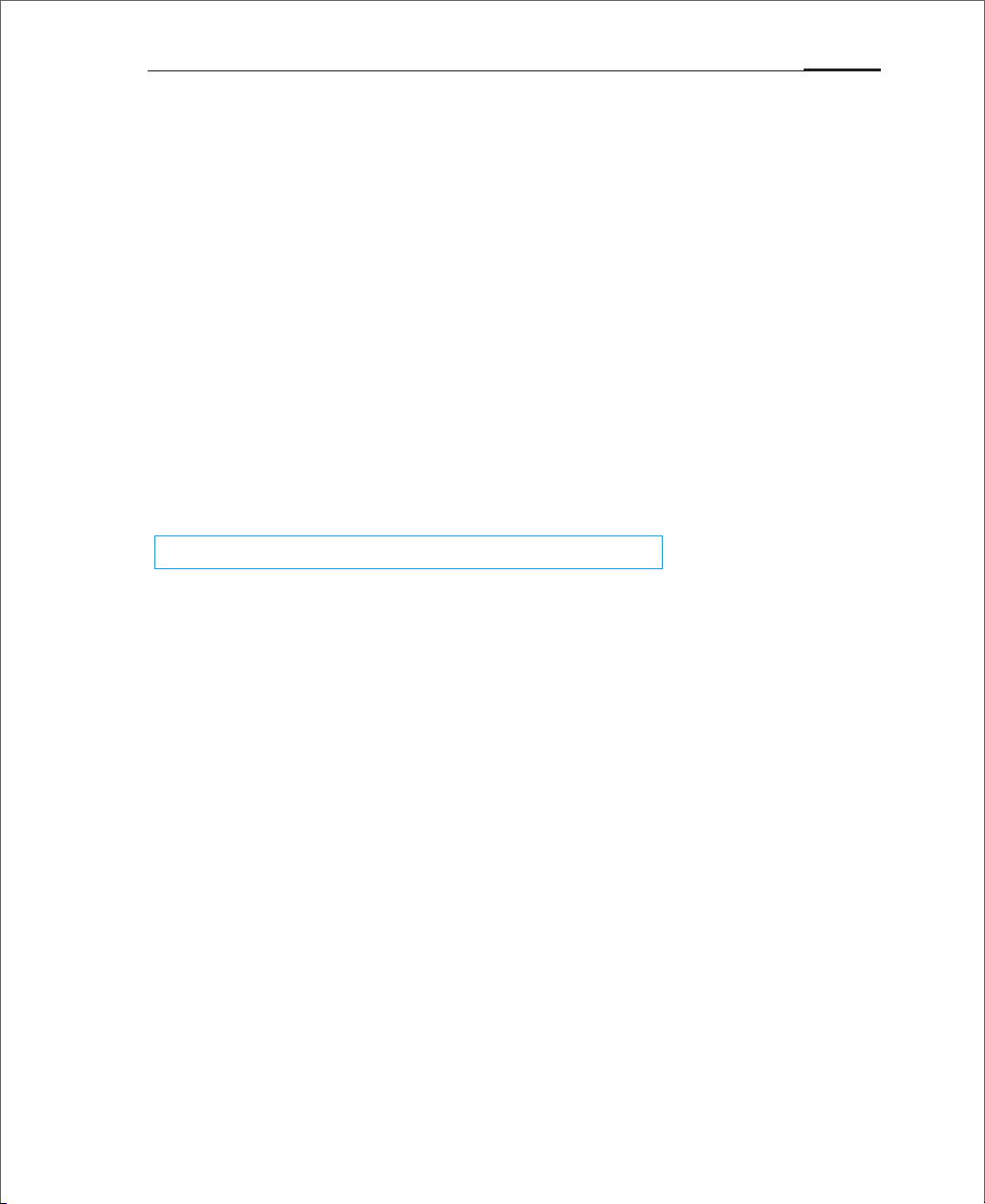
Основные функции 19
Основные функции
Начало работы
При первом использовании устройства следуйте следующим инструкциям:
1. Подключите смартфон к своему компьютеру через USB-кабель;
одновременно начнется зарядка смартфона.
2. Разверните статус-бар > нажмите «Передача по USB» (загорается, когда
устройство подключено), чтобы подключить смартфон к компьютеру.
3. Скопируйте музыку, видео, фотографии и другие файлы с компьютера в
соответствующие папки смартфона.
4. Разверните статус-бар > нажмите «Передача по USB» (гаснет, когда
устройство отключено от компьютера), чтобы отключить смартфон от
компьютера.
5. Отключите USB кабель от смартфона и компьютера.
6. Можно начинать пользоваться смартфоном: слушать музыку, просматривать
видео и совершать звонки, нажав на соответствующие иконки для запуска
приложений с рабочего стола.
Передача файлов
Внимание: Убедитесь, что смартфон подключен к компьютеру.
Вы можете загружать музыку, видео, фотографии и другие файлы с жесткого
диска или сайтов, а затем копировать их в смартфон. Ниже приведена инструкция,
как копировать музыку на смартфон:
1. Выберите документ, который вы хотите копировать с компьютера на смартфон;
2. Выберите «Копировать» или нажмите комбинацию клавиш Ctrl + C;
3. Дважды нажмите на иконку на рабочем столе «Компьютер», чтобы открыть окно в компьютере и
дважды нажмите «Жесткий диск»;
4. Откройте папку с музыкой;
5. Выберите «Вставить» или нажмите комбинацию клавиш Ctrl + V.
6. Когда файлы с музыкой скопируются, они появятся в вашем смартфоне в папке Аудио. Отключите
смартфон и запустите приложение Музыка, чтобы начать слушать загруженные треки.
Поскольку ваш смартфон автоматически распознает файлы, рекомендуем вам
копировать файлы в специальные файлы: видео файлы – в папку Видео,
фотографии – в папку Фото, музыку – в папку Аудио, в противном случае
смартфон может распознать файлы некорректно. Вы можете загружать любые
файлы в папку Документы.
Page 20
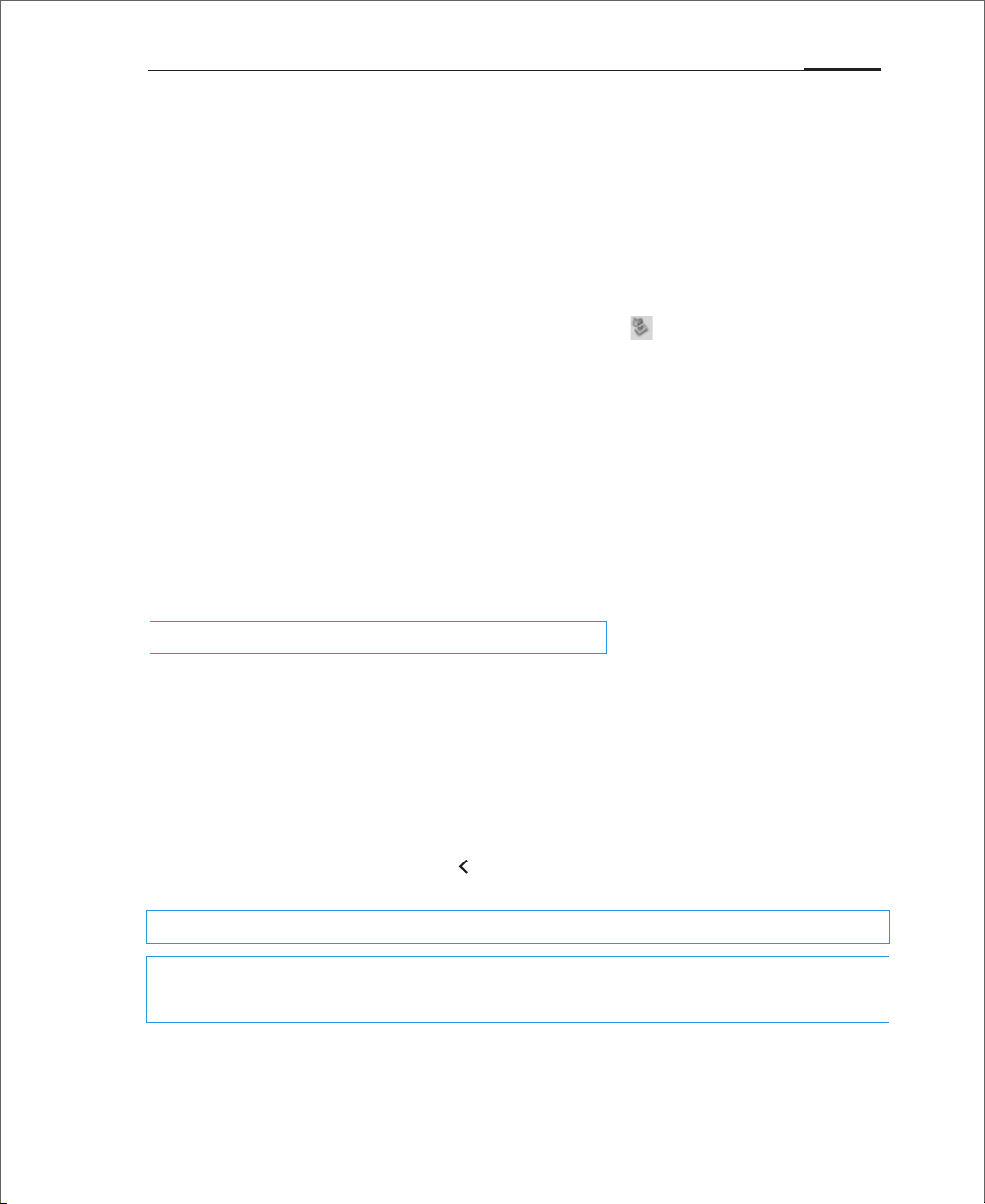
Основные функции 20
Безопасное извлечение диска
При подключении смартфона через USB кабель вы можете копировать
файлы с компьютера на смартфон и наоборот.
1. После подключения смартфона к компьютеру откройте Жесткий
диск;
2. Скопируйте выбранные аудио и видео файлы, картинки и другие
файлы на компьютер;
3. После сохранения файлов, нажмите на иконку на панели задач
компьютера;
4. Появится окошко «Безопасное извлечение диска»;
5. Нажмите на появившееся окошко;
6. Подтвердите действие, нажав «ОК», и затем отключите USB кабель.
7.
Для сохранности данных и бережного обращения с жестким диском всегда
выбирайте опцию «Безопасное извлечение диска».
Сеть
Внимание: Убедитесь, что SIM-карта вставлена в смартфон.
Подключение к сети
Вы можете подключить смартфон к сети в несколько простых шагов.
1. После включения устройства выберите: «Настройки» > «Настройка
сети» и включите переключатель «Передача данных».
2. Выберите оператора во вкладке «Выбор оператора».
3. Во вкладке Режим сети выберите «Только 2G» или «Приоритет 3G» или
«Приоритет 4G».
4. Нажмите кнопку «Назад» , чтобы завершить подключение.
Если вам не требуется подключение к сети, рекомендуем отключить переключатель «Передача данных».
Внимание: Перед началом использования сети убедитесь, что выбран правильный режим передачи
данных или подключитесь к сети беспроводного интернета, чтобы избежать платежей, не входящих в
ваш тарифный план
Page 21
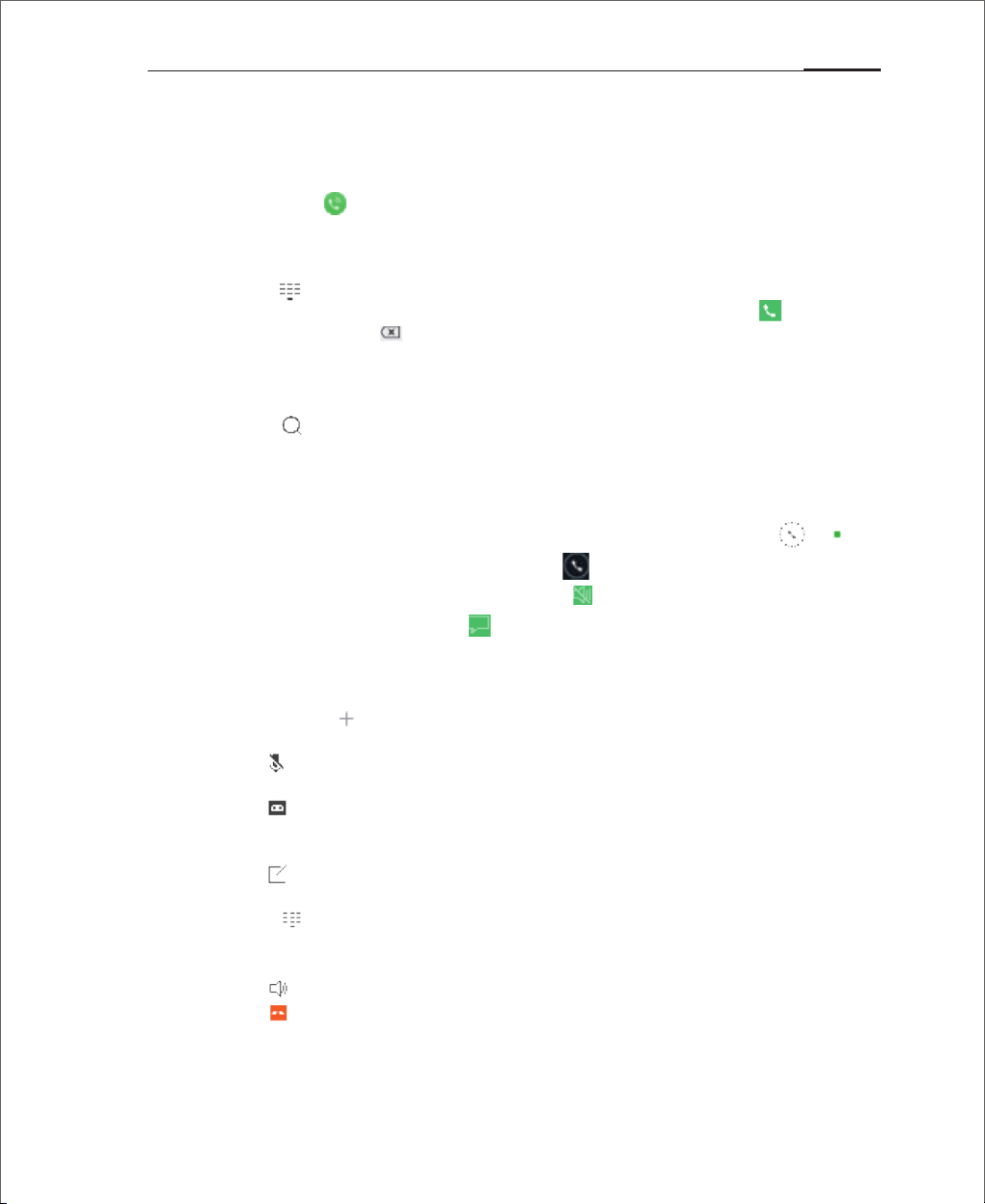
Приложения 21
Приложения
Телефон
Перед совершением звонка убедитесь, что смартфон нашел сеть.
Нажмите на иконку для запуска приложения «Телефон».
Совершение телефонного вызова
• Набор номера вручную
Нажмите , откроется номеронабиратель, наберите номер и выберите,
с какой SIM-карты вы будете совершать звонок, далее нажмите .
Используйте кнопку , чтобы внести изменение. Если введенный
номер сохранен в контактах, имя контакта появится на экране, и вы
сможете нажать на него, чтобы совершить звонок.
• Выбрать телефон из Истории.
Нажмите , чтобы открыть список последних звонков. При нажатии на
аватарку или иконку начнется вызов выбранного контакта.
Прием вызовов
При входящем вызове на экране отображается информация о вызывающем
абоненте, а также звучит рингтон и идет вибрация. Перетащите иконку к ,
чтобы ответить на звонок, или перенесите ее к , чтобы отклонить вызов.
Также при входящем вызове вы можете нажать , чтобы переключить
смартфон в беззвучный режим, или , чтобы отклонить вызов и набрать
сообщение.
Во время разговора по телефону, вы можете:
• Нажать кнопку , чтобы открыть список контактов и посмотреть
контактные данные;
• Нажать , чтобы выключить микрофон. Таким образом абонент не сможет
слышать ваш голос;
• Нажать , чтобы записать текущий разговор как аудиотрек. Записанные
разговоры можно открыть в папке «Файлы» > «Хранилище» > «Записи» >
«Вызовы»
• Нажать , чтобы создать заметку. После окончания звонка запись можно
найти в приложении «Блокнот»;
• Нажмите , чтобы активировать номеронабиратель, который можно
использовать для введения информации требуемой автоматической
системой ответа;
• Нажать , чтобы включить динамик громкой связи;
• Нажать , чтобы завершить звонок.
Настройка звука разговорного динамика
Во время звонка нажатием на кнопку регулировки громкости на левом ребре
смартфона вы можете изменять громкость разговорного динамика. Нажмите на
верхнюю часть кнопки для повышения звука или на нижнюю – для его
понижения.
Page 22
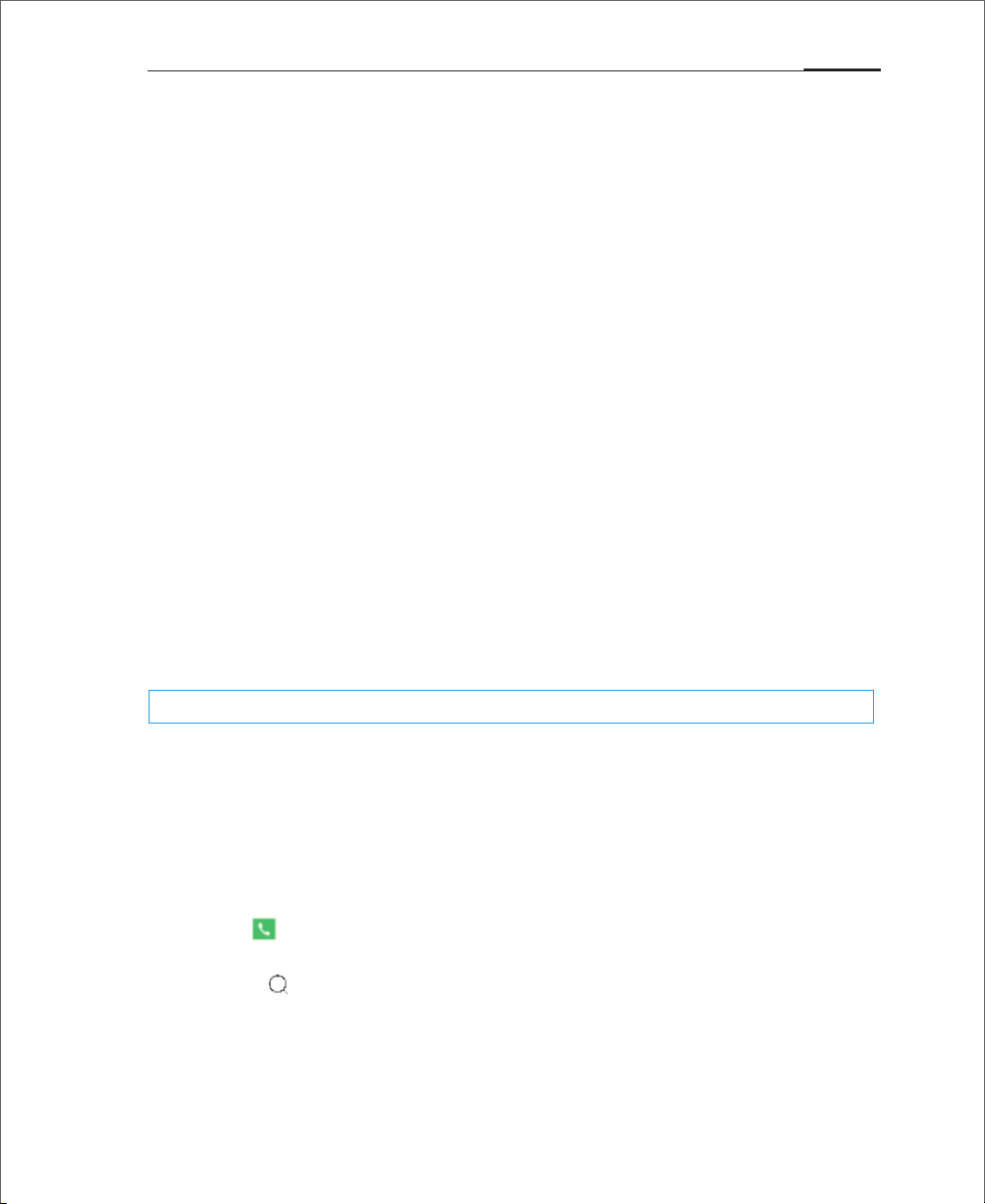
Приложения 22
Режим удержания
Во время звонка, если идет второй вызов, вы можете или завершить текущий
вызов и ответить на новый, или, удерживая текущий, принять новый вызов или
отклонить его. Данная функция доступна только, если ее поддерживает ваш
оператор сотовой связи.
Режим удержания можно включить или выключить в «ǁǔǚǔǣǝǜ» «ƼǏǠǡǟǝǘǙǗ» >
«ƾǏǟǏǚǚǔǚǫǜǪǘǑǪǖǝǑ». Если вы отвечаете на второй вызов, первый будет
переведен в режим удержания автоматически.
Режим конференции
Вы можете организовать режим конференции, который позволяет, если эту
функцию поддерживает ваш оператор сотовой связи, подключить к разговору
более двух абонентов:
Организация режима конференции:
1. Начните обычный вызов.
2. Когда подключится второй абонент, первый вызов будет находиться в режиме
удержания.
3. Нажмите кнопку «Добавить» для организации режима конференции. Если все было
выполнено верно, имена участников разговора появятся на экране и все три
участника смогут слышать друг друга.
В режиме конференции нажатием на кнопку «Удержать» вы ставите на удержание
вызов от всех участников разговора. Нажав кнопку «Удержать» еще раз, вы
возобновите звонок.
Экстренный вызов
Если смартфон находится в зоне действия сети, вы можете совершить
экстренный вызов, даже если SIM-карта не вставлена в смартфон. Наберите 112
для совершения экстренного вызова.
Внимание: Даже если смарфтон защищен паролем, вы можете совершать экстренные вызовы.
Чтобы принять входящий вызов, нажмите кнопку питания дважды или проведите
по иконке ответа на вызов. Используйте кнопку регулировки громкости для
перевода смартфона в беззвучный режим. После ответа на входящий звонок на
экране появится окно входящего вызова. Пропущенные звонки отражаются в
виде уведомлений на рабочем столе.
Международные звонки
В вызванном номеронабирателе нажмите и удерживайте кнопку «0» до тех пор,
пока не появится значок «+». Введите код страны, код города и номер телефона
и нажмите .
Просмотр журнала вызовов:
1. Нажмите , чтобы открыть журнал вызовов.
2. Нажмите на контакт в списке вызовов, чтобы посмотреть подробную информацию,
включая информацию о звонке, номер телефона и другое.
Если номер телефона принадлежит абоненту из списка контактов, его контактная
информация будет отражена в журнале вызовов. Чтобы очистить историю
вызовов, нажмите кнопку «...» и кнопку «Очистить журнал вызовов», затем
подтвердите свое действие, нажав «ОК». Подробная информация о вызове
включает номер телефона, имя контакта, электронный адрес, группу, запись
Page 23
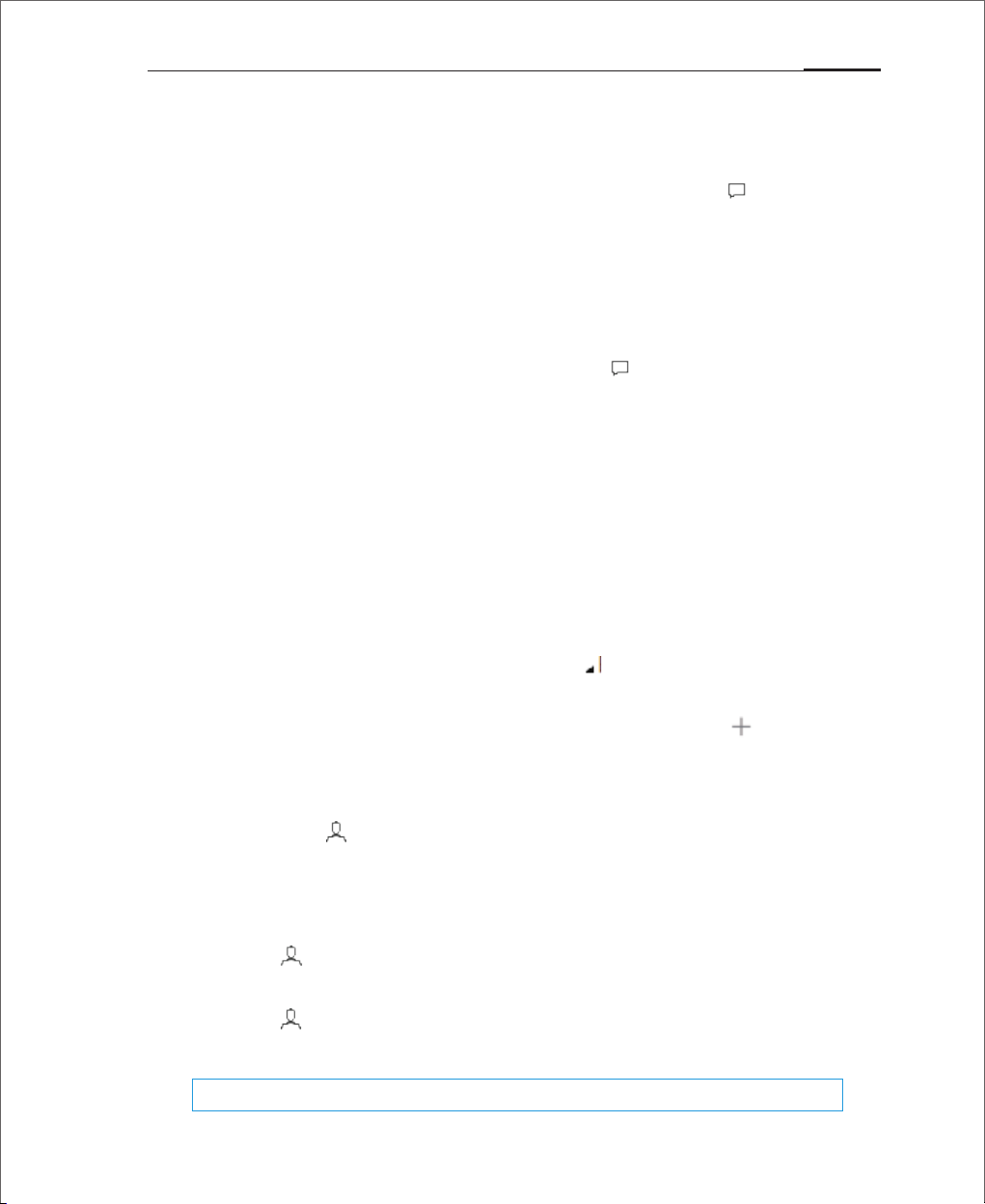
Приложения 23
звонков и другое. Если выбранный номер не был внесен в список контактов, вы
можете добавить его в свой список контактов. Для этого нажмите на номер и затем
выберите «Создать новый контакт», сохраните новый контакт. Вы можете добавить
новый номер к существующему контакту.
На странице с информацией вызове вы можете нажать на иконку , чтобы
послать абоненту сообщение, или можете начать звонок, нажав на выбранный
номер.
Поиск контакта
Смартфон может соотносить введенные инициалы контакта с существующими
контактами справочника. Например, если вы введете «ПП», то устройство
соотнесет его с контактом «Порфирий Петров» (если такой существует).
Нажмите на выбранный контакт, чтобы открыть подробную информацию. На
странице с информацией вы можете нажать иконку , чтобы послать абоненту
сообщение или позвонить ему, нажав на номер.
Контакты
Вы можете сохранять контакты вместе с номерами смартфонов и другой
информацией.
• Новые контакты
Если вы принимаете вызов от незнакомого абонента, получаете почту или
сообщение, вы можете сохранить контактную информацию, создав новый
контакт.
• Добавление нового контакта
Чтобы добавить новый контакт, нажмите кнопку «...» >затем «Новый
контакт». Затем заполните информацию: имя, номер смартфона и адрес
электронной почты. Нажмите «Добавить поле», чтобы дополнить
информацию. Вы можете нажать на иконку слева от введенной
информации и выбрать тэг, который вы хотите видеть во всплывающем окне.
• Добавить номер из номеронабирателя
1. Наберите номер в номеронабирателе, нажмите иконку и затем
выберите «Добавить новый контакт» или «Добавить к существующему
контакту».
2. Отредактируйте контактную информацию и нажмите «Сохранить».
• Добавить или изменить картинку контакта
1. Нажмите и выберите контакт.
2. В карточке контакта нажмите «...» > затем нажмите «Редактировать»,
чтобы включить режим редактирования контакта.
3. Нажмите на область для картинки и выберите «Сделать фотографию»
или «Выбрать из галереи».
• Удалить контакт
Нажмите и выберите контакт. Нажмите «…» > «Удалить» и подтвердите
действие, нажав кнопку «ОК».
• Импорт контакта
Нажмите и выберите контакт. Нажмите «...» > затем нажмите «Импорт» и
выберите один из вариантов отправки – с помощью Email, MMS или Bluetooth.
Внимание: Если у вас установлено стороннее приложение, вы можете послать контакт в нём.
Page 24

Приложения 24
Настройки телефона
В приложении «Телефон» вы можете нажать «...» > «Настройки»
• Управление контактами
Управление контактами. Откройте раздел «Управление контактами» и
выберите «Аккаунт по умолчанию».
Импорт и экспорт контактов
Импорт контактов. Выберите vCard > затем нажмите «Импорт»;
Экспорт контактов. Выберите группу или контакты > затем нажмите
«Экспорт»;
Контакты SIM-карты. Вы можете просматривать, импортировать и удалять
контакты, сохраненные в SIM-карте.
• Вызов
Смартфон имеет опцию вибрации. При ее активации смартфон будет
непродолжительно вибрировать, когда при исходящем звонке абонент
ответит на вызов;
Префикс/ IP номер. Установите префикс/ IP номер; если долго удерживать
кнопку звонка, префикс добавится к номеру автоматически;
Быстрый набор. Удерживайте номер при наборе, чтобы начать вызов по
выбранному номеру.
• Входящий вызов
Запись сообщения. Если вы не отвечаете на звонок, смартфон автоматически
ответит на звонок и предложит оставить голосовое сообщение.
• Фильтр вызовов. Вызовы с подслушивающих номеров будут сохраняться в
список заблокированных номеров. Этот список синхронизируется с общим
черным списком Flyme, и пользователь может добавить в него новые номера.
При включенном фильтре вызовы от незнакомых абонентов, кроме
международных вызовов, будут заблокированы.
Переадресация вызовов. Функция переадресации вызовов позволяет
направить все входящие звонки на другой номер, при условии, что ваш
оператор поддерживает данную функцию. Свяжитесь с вашим оператором
для получения более подробной информации. Переадресация вызовов
включает в себя следующие возможности:
1. Всегда переадресовывать. Переадресовывать все входящие звонки.
2. Переадресовывать, если линия занята. Переадресовывать все звонки,
если вы говорите по телефону.
3. Переадресовывать, если вы не отвечаете на звонок. Переадресовывать
все пропущенные звонки.
4. Переадресовывать звонки, если нет связи. Переадресовывать все
звонки, если нет сигнала сотовой связи.
5. Отключить переадресацию. Отключить все переадресации.
Page 25

Приложения 25
• Параллельный вызов. Позволяет уведомить абонента, если вы уже
разговариваете по телефону. Данная функция должна поддерживаться
вашим оператором.
Автоматическая запись вызовов. Когда эта функция включена, система
автоматически записывает все звонки без активации интерфейса вызовов. Вы
можете выбрать записывать все вызовы или звонки от указанных контактов.
Сервисы сотового оператора. Данные приложения предоставляются
оператором SIM-карты.
Page 26

Приложения 26
Сообщения
Программа «Сообщения» помогает легко и просто обмениваться любыми
сообщениями. Запустить программу вы можете, нажав на иконку «Сообщения»
на рабочем столе.
Создание и отправка сообщения
1. Нажмите кнопку для создания нового сообщения. Введите номер
адресата вручную или нажмите справа для загрузки списка контактов.
Вы также можете посылать сообщения с рабочего стола > >
«Список контактов» > затем нажмите справа от номера телефона;
2. Введите текст сообщения и затем нажмите , чтобы отправить его.
Контакты: Если введенный вручную номер совпадает с номером существующего
контакта, развернется меню, предлагающее выбрать нужный контакт.
Ответ на сообщение
1. В списке диалогов выберите необходимый диалог и разверните его;
2. Нажмите на текстовое поле внизу экрана, введите текст ответа, затем
нажмите , чтобы отправить его.
Пересылка диалога
1. В списке диалогов выберите необходимый и откройте его;
2. Нажмите на сообщение и удерживайте его;
3. Выберите «Переслать» во всплывающем окне;
4. Введите адресата и затем нажмите «Отправить» .
Удаление диалога
1. В списке диалогов нажмите на точку справа от диалога,
который вы хотите удалить, выделите его (или несколько
диалогов);
2. Нажмите , чтобы удалить диалог;
3. В окне подтверждения нажмите «ОК».
Внимание: Удаленные сообщения не восстанавливаются, поэтому будьте осторожны
при выборе удаляемых сообщений.
Удаление сообщения из диалога
1. Откройте необходимый диалог из списка диалогов;
2. Нажмите на сообщение, которое вы хотите удалить, и
удерживайте его;
3. Нажмите «Удалить».
Page 27

Приложения 27
Смайлы и MMS
1. Нажмите для создания нового сообщения;
2. Нажмите и выберите контент, который вы хотите добавить. Вы можете
нажать , чтобы открыть клавиатуру со смайлами. Смайлы и
информация о контакте (в текстовом виде) будут доставлены в виде
сообщения, а карточка Vcard, фотографии, аудио и видео файлы - в виде
MMS. Размер вложения не должен превышать 300Kb. Для отправки MMS
ваш оператор должен предоставлять соответствующую услугу и должны
быть выбраны соответствующие настройки;
3. Нажмите «Отправить» .
Поиск сообщения
1. Нажмите «…» под списком диалогов;
2. Введите текст запроса в окне поиска;
3. Соответствующая информация автоматически появится в окне
результатов поиска.
Настройки
Нажмите кнопку «…» под списком диалогов, чтобы настроить следующие
параметры:
• Экран
Уведомления
Отчеты о доставке
Горизонтальная
ориентация экрана
При активации текст каждого нового сообщения будет
появляться в статус-баре.
При активации уведомление о доставке запрашивается по всем
отправленным сообщениям. Данная услуга предоставляется
оператором сотовой связи, чья система показывает, было ли
сообщение доставлено адресату.
При активации, если необходимо, вы можете расположить
экран горизонтально.
• Расширенные
настройки
Спам фильтр
Автозагрузка в
роуминге
• Другие настройки
Сообщения Flyme
SMS центр
Онлайн хранение
сообщений
Сообщения, содержащие спам, будут автоматически
перенесены в корзину. Также возможно синхронизировать
смартфон с общим спам фильтром Flyme, в который вошли
номера, на которые пожаловались другие пользователи.
Смарт-фильтр позволяет находить спам по тексту сообщений.
Автоматически загружает сообщения в роуминге.
Активируя вы можете обмениваться сообщениями Flyme бесплатно;
Установите номер SMS центра;
Нажмите, чтобы настроить директорию хранения сообщений,
чтобы дать доступ другим пользователям.
Page 28

Приложения 28
Браузер
Установленный браузер сделает ваш поиск в интернете удобнее и быстрее.
Чтобы начать поиск нажмите на иконку браузера на рабочем столе или
вбейте адрес сайта в строке быстрого поиска.
Запуск через иконку браузера
Нажмите иконку браузера, чтобы открыть его и загрузить стартовую страницу в
полноэкранном режиме.
• Просмотр веб-страниц
1. Нажмите в поле адреса;
2. Введите веб-адрес;
3. Затем нажмите «Выбрать» на клавиатуре
• Загрузка и редактирование закладок
1. Нажмите на нижней панели браузера, проведите влево или нажмите на
иконку закладки, и загрузите выбранное приложение;
2. Нажмите для входа в центр сохраненных закладок, затем нажмите
иконку «+» для добавления закладки;
3. Удерживайте закладку до тех пор, пока она не будет дрожать, для того,
чтобы удалить ее, открыть в новой вкладке или открыть в фоновом режиме.
• Загрузка веб-гайда и наиболее посещаемых сайтов
1. Нажмите на нижней панели браузера, ярлык по центру будет домашней
страницей браузера.
2. Стартовая страница содержит один рекламный ярлык, восемь наиболее
часто посещаемых сайтов и веб-гайд для каждой категории.
3. Восемь наиболее часто посещаемых сайтов расположены по частоте
загрузки.
• Закладки и история
1. Нажмите на нижней панели браузера, в центре вы увидите ярлыки
«Закладки» и «История».
2. Нажмите «История», чтобы открыть список недавно открытых сайтов.
3. Нажмите «Закладки», чтобы открыть папку с сохраненными сайтами.
• Перезагрузка открытой страницы
Нажмите внизу экрана, чтобы обновить страницу.
• Новая страница
Нажмите внизу экрана для создания новой страницы.
• Закрыть текущую страницу
1. Нажмите на значок с цифрой внизу экрана , проведите вверх, чтобы
открыть кнопку закрытия страницы, нажмите в верхней части иконки рядом с
кнопкой «Закрыть»;
2.Нажмите на значок с цифрой внизу экрана и переместите иконку вверх
• Закрыть текущую страницу
Нажмите на значок с цифрой внизу экрана и переместите иконку вверх.
• Более подробная информация об открытой странице
Нажмите кнопку меню «…».
Page 29

Приложения 29
При открытии браузера загружается стартовая страница.
1. Нажмите «…» > «Настройки» > «Стартовая страница».
2. Выберите «Другое» и введите адрес страницы, затем нажмите «ОК».
Для установки чистой страницы в виде стартовой страницы в адресной строке не
вводите URL. В таком случае окно браузера будет загружаться быстрее. Нажмите
«Текущая страница», в таком случае она установится в качестве стартовой
страницы. Вы также можете установить в виде стартовой страницу навигации с
тремя ярлыками: «Закладки», «Стартовая страница» (веб-гайд или наиболее часто
посещаемые страницы) или «Приложения».
Просмотр веб-страниц
Поскольку экран смартфона не слишком крупный, вы можете увеличивать
страницу или пролистывать ее для более удобного просмотра содержимого.
• Пролистывание страниц
Для пролистывания страниц проведите пальцем по экрану.
• Увеличение или уменьшение страниц
Двойным касанием вы можете увеличить страницу или уменьшить ее.
Также вы можете развести пальцы, чтобы сделать страницу крупнее, или
свести их вместе, чтобы уменьшить ее.
Дважды коснувшись и удерживая страницу, проведите вверх, чтобы
увеличить страницу или вниз – чтобы уменьшить.
• Копирование содержимого страницы
1. Прокрутите до необходимого пункта страницы;
2. Нажмите на необходимый пункт и удерживайте;
3. При помощи появившихся скобок выделите желаемый отрывок и нажмите
«Копировать».
Загрузка веб-страниц
Браузер позволяет пользователям открывать ссылки аналогично
компьютерному веб-браузеру.
• Приватный режим
Нажмите на нижней панели браузера, чтобы войти в многостраничный
режим. В нем появится кнопка приватного режима . Во включенном
приватном режиме (соответствующая иконка будет активна) в истории не
сохраняются открытые сайты, кэш, загрузки. Все они будут удалены, как
только вы закроете браузер.
• Переход по ссылке
Нажмите ссылку, чтобы открыть ее в новом окне.
• Возврат на открытую страницу
Нажмите кнопку «Назад» смартфона.
• Отображение адреса и телефона в виде ссылок
Браузер может отображать в виде ссылок телефонные номера, адреса и
другую подобную информацию (которые уже отображаются в виде ссылок).
Page 30

Приложения 30
Открытие нескольких страниц в браузере
Вы можете открыть несколько страниц в браузере и переключаться между ними.
• Открыть новую страницу в браузере
Нажмите > введите адрес или выберите из «Избранное», «История» или
«Наиболее часто посещаемые».
• Перейти к другой странице
1. Нажмите кнопку с цифрой в центре нижней панели, появятся иконки всех
открытых страниц;
2. Нажмите на иконку выбранной страницы.
• Закрыть страницу
1. Нажмите кнопку с цифрой в центре нижней панели, появятся иконки всех
открытых страниц;
2. Нажмите на область выше иконки или просто перетащите иконку вверх,
чтобы закрыть страницу. Вы также можете провести вниз по экрану, чтобы
закрыть все страницы.
• Добавить сайт в «Избранное»
1. Нажмите кнопку меню ;
2. Нажмите «Добавить в избранное»;
3. Если необходимо, измените имя и адрес (текущая страница по умолчанию)
и выберите категорию, затем нажмите «ОК».
• Редактировать «Избранное»
1. Нажмите и выберите первую вкладку;
2.Нажмите на круг справа от сайта, чтобы пометить его как выбранный >
затем нажмите ;
3. Нажмите на нижней панели экрана.
• Удалить из «Избранное»
1. Нажмите и выберите первую вкладку;
2. Нажмите на круг справа от сайта, чтобы пометить его как избранный >
затем нажмите ;
3. Нажмите на нижней панели экрана.
• Создать новую папку
Нажмите и введите название папки > затем нажмите «OK».
• Создать, редактировать и удалить папку
Создать папку
1. Нажмите , проведите по экрану вправо, чтобы открыть все папки,
выберите «Папка по умолчанию» или любую другую папку;
2. Нажмите «Новая папка»;
3. Введите название папки и затем нажмите «ОК».
Редактировать папку
1. Нажмите , проведите по экрану вправо, чтобы открыть все папки;
2. Удерживайте папку, которую хотите отредактировать;
3. Введите название папки и затем нажмите «ОК».
Удалить папку
1. Нажмите , проведите по экрану вправо, чтобы открыть все папки;
2. Удерживайте папку, которую хотите удалить;
3. Нажмите с правой стороны.
Внимание: Удаленную папку невозможно отредактировать или удалить.
Page 31

Приложения 31
Передать ссылку
Нажмите «…» в браузере > затем нажмите «Отправить»
Добавить в «Избранное»
Нажмите «…» в браузере > затем нажмите «Новая закладка» для сохранения в
«Избранное».
Полная версия
Откройте браузер > нажмите «…» > затем выберите «Полная версия» для
переключения с мобильной версии сайта на полную.
После включения интернет-страницы будут загружаться в полной версии.
Очистить историю
Нажмите «…» в браузере > затем нажмите кнопку «Очистить историю».
Настройки браузера
Вы можете изменять настройки браузера и управлять личной информацией. Нажмите
«…» в браузере > затем нажмите «Настройки».
Идентификация браузера. Вид браузера иногда может влиять на раскладку и формат
видео.
Настройка стартовой страницы. Выберите страницу, которая будет загружаться при
запуске браузера.
Ориентация экрана. При включении переключателя «Только ландшафт» браузер
будет расположен горизонтально при повороте телефона.
Автозаполнение. Введите соответствующую информацию, и адрес сайта будет
подгружен автоматически.
Удалить cookie. При выборе этой функции будут удалены все cookie.
Дополнительные настройки
Включить плагины. «Всегда», «По требованию» или «Отключить».
Загрузка картинок. При выключении данной опции браузер не будет загружать
изображения, что увеличит скорость загрузки сайтов.
Разрешить cookies. Если вы разрешаете cookies, то смартфон может ими
воспользоваться для распознавания пользователей на сайтах, например, для
автоматического заполнения логина.
Разрешить JavaScript. Включать и выключать JavaScript при необходимости.
Блокировать всплывающие окна. Всплывающие окна не будут открываться
автоматически.
Обзор страниц. В режиме обзора показана вся страница, что дает понимание
контента всей страницы.
Загрузка результатов поиска. Предварительная загрузка результатов поиска
возможна в режимах «Никогда», «Только по Wi-Fi» и «Всегда».
Кодировка текста. Вы можете менять кодировку текста открытой страницы в
браузере. Доступны следующие опции: Latin-1(ISO-8859-1), Unicode (UTF-8), Китайская
(GBK), Китайская (Big5), Японская (ISO-2022-JP), Японская (SHIFT_JIS), Японская (EUC-JP)
и Корейская (EUC-KR).
Сообщать об опасности. Сообщения об опасности появляются, когда возникают
проблемы, такие как просроченный или недействительный сертификат безопасности.
Доступ к геоданным. Позволяет сайтам определять ваше местонахождение.
Настройки веб-сайтов. Управление расширенными настройками веб-сайтов.
Сброс настроек. Сбросить все настройки браузера до изначальных.
Page 32

Приложения 32
Почта
В смартфоне применяется стандарт электронной почты, позволяющий
пользователям читать и отправлять электронные письма через приложение
«Почта». Его конфигурация дает возможность работать с основными почтовыми
сервисами. На рабочем столе нажмите иконку «Почта» для запуска приложения.
Открыть почту и учетную запись
Вы можете читать свою почту из приложения «Почта».
• Открыть приложение «Почта»
Нажмите на иконку «Почта» на рабочем столе. Если вы используете
приложение впервые, вам потребуется пройти процедуру регистрации
учетной записи. После регистрации и настройки в приложении откроется
ваша почта.
• Открыть страницу учетной записи
Нажмите иконку «Почта», чтобы зайти в свою учетную запись. В ней будет
отражена недавняя почта. Более старые письма можно загрузить, проведя
вниз по экрану.
Письма
Вы можете читать и писать письма в папке «Входящие» или в любой другой папке
действующей учетной записи. Проведите по экрану вправо, чтобы открыть
вертикальную панель в левой части экрана. В ней вы можете открывать папки
«Отправленные», «Корзина», «Вложения» и другие.
На странице с почтой вы можете нажать круг с правой стороны от темы письма,
чтобы выбрать письма и перенести их в другую папку.
Нажмите
Нажмите
Нажмите
Ответить на почту
Вы можете отвечать, пересылать, удалять и иным образом управлять
полученными сообщениями.
• Ответить или переслать сообщение
Войдите в папку «Входящие» и нажмите на название письма, чтобы увидеть
его содержание.
Ответить;
Ответить всем;
Переслать;
для обновления почты.
, чтобы написать новое сообщение.
для начала поиска.
Page 33

Приложения 33
• Отметьте письмо как новое или прочитанное сообщение.
При чтении письма нажмите «…» > «Отметить как непрочитанное»
• Удалить почту
Вы можете удалить почту, нажав на круг справа от темы письма и затем
нажав «Удалить», или вы можете нажать «…» > после прочтения письма
нажать «Удалить почту»
• Отметить письма
На главной странице вы можете нажать на круг справа от темы письма >
затем нажать «Метка», чтобы отметить выбранное письмо. Вы можете
провести по экрану вправо, чтобы открыть вертикальную панель и выбрать
папку «Помеченные», чтобы увидеть все помеченные письма. Эта
настройка будет синхронизирована с почтовым сервером.
Почти во всех учетных записях удаленные письма хранятся в специальной папке.
Если вы удалили письмо случайно, скорее всего его можно восстановить. В
приложении «Почта» проведите по экрану вправо, чтобы открыть вертикальную
панель, и затем откройте папку «Корзина».
Написать и отправить письмо
Вы можете отправлять письма одному контакту или нескольким.
1. В приложении «Почта» нажмите кнопку , чтобы начать писать письмо;
2. Вставьте электронный адрес адресата. Если вам подходит адрес,
предлагаемый системой из контактов, коснитесь его, чтобы вставить в
строку адресат;
3. Вы можете отправить копию / скрытую копию письма. Нажмите кнопку
«Копия / скрытая копия», чтобы открыть два соответствующих поля;
4. Адрес, введенный в поле «Адресат» и «Копия / скрытая копия», можно
удерживая переместить в необходимое поле;
5. Введите тему письма;
6. Введите текст письма;
7. Нажмите «Прикрепить», чтобы добавить файл к письму. Нажмите ,
чтобы добавить фотографию из галереи, затем нажмите на нее, чтобы
приложить к письму.
8. Когда письмо готово, нажмите кнопку «Отправить» . Если письмо не
готово, нажмите кнопку «Назад». Письмо будет автоматически сохранено в
папке «Черновики».
• Папки учетной записиние.
В каждой учетной записи есть папки «Входящие», «Черновики»,
«Исходящие», «Отправленные», «Корзина» и «Спам». В зависимости от
вашего почтового сервиса, вы можете добавить другие папки.
Page 34

Приложения 34
Добавление и изменение учетной записи
Если вы открываете приложение «Почта» впервые, вам потребуется установить
учетную запись. После этого вы можете настроить «Почту» на получение и
отправку сообщений из других учетных записей. Настроить учетные записи
можно в приложении «Почта».
Мастер установки почты поможет вам установить учетные записи основных
почтовых сервисов, включая сервисы POP3, IMAP и SMTP. Вы можете также
настроить учетную запись Microsoft Exchange.
• Добавить учетную запись
1. Откройте приложение «Почта»;
2. Нажмите > затем нажмите «Добавить учетную запись»
В процессе установки введите адрес почтового ящика, пароль и имя (если
потребуется). Если вы настраиваете несколько учетных записей, вы
можете выбрать стандартную учетную запись для исходящей почты.
3. Выберите подходящий тип учетной записи и нажмите «Готово».
Настройки могут изменяться в зависимости от почтового сервиса. Если вы
не уверены в настройках, свяжитесь со своим почтовым клиентом.
Если для мастера установки требуется дополнительная информация, после того,
как вы нажмете «Готово», вы должны будете ввести дополнительную
информацию. Если вы не уверены в требуемых настройках, свяжитесь со службой
поддержки своего почтового сервиса. После установки, почта будет
синхронизирована с вашим почтовым сервером, и вы сможете отправлять и
получать почту из своей учетной записи.
Настройки учетной записи почты
Нажмите и выберите учетную запись
• Частота синхронизации
Выберите «Синхронизация» и затем выберите частоту синхронизации:
«Каждые три дня», «Каждую неделю», «Каждый месяц» или «Всегда».
• Входящие настройки
Настройте входящий сервер для своей учетной записи.
• Настройка почтового ящика
Вы можете добавить, переименовать или удалить учетную запись и настроить
рассылку почты.
• Подпись
Ваша подпись будет вставлена в конце всех писем.
Page 35

Приложения 35
• Удалить учетную запись
1. Выберите учетную запись, которую хотите удалить, и нажмите .
2. Нажмите «ОК».
Стандартная учетная запись
Если у вас несколько учетных записей, выберите одну из них стандартной учетной
записью для отправки электронной почты.
Общие настройки
Вы можете изменить настройки учетной записи, включая частоту обновления
папки «Входящие», настройки уведомления, скрытую копию и другие.
• Фильтр
• Автоочистка
папки «Корзина»
• Черный список
• Открытый
черный список
Flyme
• Запрос на сжатие
картинок
• Автоматически
загружаемые
приложения
• Разрешить
горизонтальную
ориентацию
• Уведомления
• Всегда
отправлять мне
скрытую копию
Почтовые сообщения от отправителей из черного списка будут
автоматически помещены в папку «Корзина».
Вы можете установить частоту автоматической очистки папки
«Корзина»: «Отключено», «Одна неделя», «Две недели» или
«Один месяц».
Почтовые сообщения от отправителей из черного списка будут
автоматически помещены в папку «Корзина».
Пользователи могут автоматически синхронизироваться с
открытым черным списком Flyme.
При отправке картинок будет появляться соответствующее
диалоговое окно
Вы можете включить автоматическую загрузку приложений.
Вы можете включить ландшафтный режим.
Обновлять статус-бар при входящих письмах.
Отправлять себе скрытую копию всех
Когда вы внесли все изменения, нажмите кнопку «Назад», чтобы вернуться и
сохранить настройки.
Поиск в почте
Нажмите , чтобы начать поиск. Результаты поиска будут показаны в виде списка.
Сортировка почты
Нажмите «...» > затем нажмите «Кому», чтобы рассортировать почту по адресату.
Page 36

Приложения 36
Музыка
Смартфон поддерживает различные музыкальные форматы, включая APE и FLAC.
Вы можете провести по экрану, чтобы переключаться между обложкой, спектром,
текстом песни и плейлистом. Нажмите иконку на рабочем столе для запуска
приложения.
Воспроизведение
Треки можно упорядочить и проигрывать из плейлиста, отдельных треков,
альбома или папки со всей музыкой.
Управление проигрывателем
Проигрывание / Пауза:
Следующий / предыдущий
Громкость
Управление треком
Режим проигрывания
Избранное
Удалить
Дополнительные настройки
Нажмите , для воспроизведения музыки или остановки.
Нажмите или , чтобы вернуться к предыдущему
треку или перейти к следующему.
Вы можете настроить громкость, перемещая ползунок
громкости или используя кнопку регулирования громкости
на самом устройстве.
Слайдер с временем трека для управления проигрыванием.
Проигрывание одного трека , всех треков или
перемешать все треки .
Добавить текущую песню в Избранное.
Воспроизвести следующую песню и запомнить
предпочтения пользователя.
Информация об исполнителе: Информация об исполнителе
проигрываемого трека.
Информация об альбоме: Информация об альбоме, из
которого проигрывается трек.
Поделиться: Поделиться проигрываемым треком
Отправить отчет об ошибке: Сообщите об ошибках,
связанных с текстом песни, обложкой альбома или
качеством звука
Создание нового плейлиста
1. Выберите песню, нажмите на иконку в нижней части экрана;
2. Введите название плейлиста, затем нажмите «ОК»;
3. Добавьте песни в плейлист:
Или вы можете нажать «Все треки» > затем выбрать песни, нажав на круг
рядом с названием, > затем нажмите > и добавьте к плейлисту.
Редактирование плейлиста
1. Выберите плейлист, нажав на круг рядом с его названием;
2. Нажмите «Переименовать плейлист» > затем нажмите «Сохранить».
Добавление проигрываемой песни к плейлисту
1. Выберите песню, нажмите для воспроизведения песни;
2. Во время воспроизведения песни нажмите , чтобы добавить ее к
текущему плейлисту.
Page 37

Приложения 37
Добавить песню в «Избранное»
1. Нажмите на иконку в виде сердца в свернутом плеере, чтобы добавить песню в
«Избранное»; или
2. Нажмите на иконку в виде сердца в окне плеера, чтобы добавить в «Избранное».
Удалить песню
1. Нажмите «Все треки» и выберите песни, которые хотите удалить > нажмите
> затем нажмите «ОК»;
2. Откройте плейлист и выберите песни, которые хотите удалить > нажмите ,
чтобы удалить выбранные песни.
Внимание: Удаления песен из группы «Все треки» или перемещение треков в корзину
является окончательным. Если вы удаляете песню из плейлиста, она остается в памяти
смартфона.
Поиск песни
Нажмите > нажмите в поле поиска > введите ключевые слова > затем нажмите
«Поиск».
Обновление музыки
Музыкальные файлы, скопированные в папку «Музыка», будут автоматически
добавлены к музыкальным коллекциям. Скорость, с которой добавляются новые
песни, зависит преимущественно от количества песен. Чем больше песен, тем
дольше будет идти обновление. Нажмите на серый виджет управления музыкой
внизу экрана, чтобы запустить новый музыкальный интерфейс. В нем вы можете
нажать , чтобы вернуть предыдущий музыкальный интерфейс.
Таймер
В окне плеера нажмите «Настройки»> затем нажмите «Установить таймер» и
выставите время.
Эквалайзер
После подключения наушников или гарнитуры, нажмите кнопку включения
эквалайзера, чтобы настроить звуковые эффекты.
Dirac HD Sound (аналогично эквалайзеру)
Нажмите «Моя музыка» > затем нажмите «Настройки»> запустите «Dirac HD
Sound», подключите наушники и выберите соответствующую модель;
Обновление только через WLAN
Вы можете разрешить обновление только через Wi-Fi сеть.
Page 38

Приложения 38
Радио
Для включения радио нажмите «Радио» и затем выберите радиостанцию, нажав на
ее обложку.
Радиостанции. Нажмите на область вне кнопки проигрывания на обложке
радиостанции, чтобы вернуться к списку радиостанций.
Настройка радиостанций. Нажмите на кнопку, чтобы увидеть доступные
радиостанции и упорядочить их.
Рекомендации
Здесь содержатся самые свежие рекомендации, подборки и альбомы.
Топ-чарты
По умолчанию будут показаны все топ-чарты.
Нажмите на обложку чарта, чтобы начать проигрывать песни из чарта по порядку.
Нажмите на текст справа, чтобы посмотреть информацию по текущей подборке
песен.
Исполнители
Включены исполнители из Китая, Европы, Америки, Японии и Южной Кореи.
Плейлисты
Обложка плейлиста содержит четыре настройки: управление одним нажатием,
поделиться, сохранить и загрузить все.
Мой плейлист. Предусмотрены кнопки «Перемешать» и «Опубликовать плейлист».
Если вы перешли на страницу для публикации, вы можете нажать на панели
управления кнопку «Сохранить» или кнопку «Опубликовать».
После публикации, на обложке будут отражаться кнопки: «Воспроизвести»,
«Поделиться» и «Редактировать».
Учетная запись
«Моя музыка». В учетной записи вы можете проверить свой баланс и доступ, а
также приобрести или продолжить VIP-обслуживание.
Page 39

Приложения 39
Видео
Смартфон проигрывает видео высокого разрешения большинства видео
форматов, чтобы вы наслаждались просмотром. Для запуска видео проигрывателя
нажмите иконку «Видео» на рабочем столе.
Воспроизведение
В приложении «Видео» нажмите на иконку, чтобы начать воспроизведение.
Домашняя страница
Нажмите на иконку «Видео» на рабочем столе, чтобы открыть домашнюю
страницу проигрывателя. Нажмите на любой ролик, чтобы начать
воспроизведение. Проведите слева направо, чтобы активировать меню.
• Персонализация
Избранное: Ваша коллекция избранного видео
Просмотренное: Список просмотренного видео
• Каналы
В приложении есть следующие каналы: сериалы, развлекательные шоу, аниме,
документальные фильмы, образовательные передачи, спорт, отдых, мода,
Dolby и др. Каждый канал можно включить простым касанием. Программу
каждого канала можно упорядочить по времени, популярности и отзывам.
Мое видео
В плеере могут автоматически настраиваться каналы проигрывания и режимы
воспроизведения.
Нажмите на экран, чтобы активировать управление воспроизведением.
Проигрывание / Пауза:
Пропустить
Вернуться к списку видео
Настройка яркости
Иконки видео
Нажмите , для воспроизведения музыки или остановки.
Перетащите ползунок по линейке воспроизведения, чтобы
пропустить видео.
Во время проигрывания видео коснитесь экрана для
активации функций управления, нажмите , чтобы
вернуться к списку видео.
Во время проигрывания видео проведите вверх или вниз по
правой стороне экрана для настройки яркости.
Во время проигрывания видео нажмите на экран, чтобы
открыть меню, затем нажмите на иконку видео контента,
чтобы выбрать видео. Вы также м
вверх по экрану воспроизведения для активации списка
программ.
ожете провести снизу
Page 40

Приложения 40
Режим проигрывания
нажмите «…» и выберите «Проигрывание одного файла»,
«Однократный цикл», «Повторное проигрывание
другие.
Во время проигрывания видео двойным касанием вы
можете переключаться между тремя режимами увеличения.
Во время проигрывания видео активируйте меню, затем
Увеличение
Также вы можете разводить и сводить пальцы, чтобы
увеличивать или уменьшать видео; одновременно в верхней
части экрана будет отражаться коэффициент увеличения.
Поиск видео
Удаление видео
Нажмите и введите ключевые слова для поиска.
В списке видео удерживайте иконку соответствующего
видео > затем нажмите > затем «ОК».
Внимание: Если вы перенесете видео в корзину, оно будет сразу же удалено.
Загрузка видео
Нажмите , чтобы загрузить текущее видео, появится
соответствующий список.
Нажмите , чтобы закончить загрузку. Загруженное
видео можно открыть в папке «Персонализация».
» и
Page 41

Приложения 41
Галерея
В смартфоне реализована упрощенная функция загрузки изображения с
поддержкой удобной облачной галереи и поисковика изображений.
Нажмите на рабочем столе, чтобы войти в приложение «Галерея» и
посмотреть картинки и видео.
Просмотр изображений
В Flyme 4.0 вы можете просматривать все изображения в приложении «Галерея»,
включая фотографии, снятые камерой, коллекции изображений и альбомы,
сохраненные в облаке.
Переключение между категориями
Проведите влево или вправо в приложении, чтобы переключаться между
фотографиями, картинками и облачными альбомами
Фотографии:
Картинки:
Облачные альбомы:
Просмотр изображения
1. Нажмите на миниатюру изображения, чтобы посмотреть картинку;
2. Пролистайте влево или вправо, для просмотра предыдущей или следующей
фотографии;
3. При просмотре вы можете:
① двойным касанием увеличить или уменьшить масштаб изображения;
② развести или свести пальцы по экрану, чтобы увеличить или уменьшить
масштаб изображения.
Другие действия при просмотре изображений
1. Нажмите в нижней строке, чтобы удалить изображение;
2. Нажмите в нижней строке, чтобы поделиться изображением;
3. Нажмите в нижней строке, чтобы редактировать изображение;
4. Нажмите в нижней строке, чтобы добавить записку к картинке, обрезать,
повернуть ее. Вы можете также установить картинку в качестве обоев, нажав на
эту иконку;
5. Нажмите на названии изображения, чтобы посмотреть характеристики
картинки.
Управление изображениями
Разделение картинок по категориям. На странице с перечнем всех изображений
вы можете автоматически разбить все картинки по категориям в зависимости от
времени съемки и расположить их отдельными цветными блоками. Нажмите на
цветном блоке, чтобы развернуть или свернуть список изображений.
Управление изображениями в блоке
На странице с перечнем изображений удерживайте миниатюрку, чтобы включить
режим выборки. Вы можете выбрать различные изображения для таких операций,
как копирование, перемещение, удаление, поделиться и загрузка в облачный
альбом.
Фото и видео, снятые на смартфон.
Картинки, которые сохранены в смартфоне, включая
изображения, созданные в сторонних приложениях.
Функция онлайн фотоальбома реализована во Flyme.
Page 42

Приложения 42
Камера
Камера смартфона разработана для пользователей, желающих поделиться
чудесными моментами своей жизни с друзьями и близкими с помощью
фотографий и видеороликов. Чтобы запустить приложение «Камера», коснитесь
соответствующей иконки на рабочем столе.
Фотосъемка
1. Коснитесь экрана для наведения фокуса на объект, который вы собираетесь
сфотографировать; для увеличения или уменьшения масштаба изображения
пользователи могут прикоснуться к экрану двумя пальцами и развести их в
стороны, чтобы увеличить масштаб, либо свести пальцы вместе, чтобы его
уменьшить (функция зума);
2. Нажмите , чтобы сделать снимок;
3. Удерживайте , чтобы активировать функцию серийной съемки.
Вспышка
Нажмите для переключения различных режимов вспышки:
1. Иконка означает, что вспышка находится в выключенном состоянии;
2. Иконка означает, что вспышка включена;
3. Иконка означает, что вспышка срабатывает в автоматическом режиме.
Применение фильтров
Оболочка Flyme оснащена широким спектром встроенных фильтров. Коснитесь
значка для просмотра списка фильтров, а затем легким касанием выберите
предпочтительный для данного случая. Вновь коснитесь значка , чтобы
закрыть список.
Выбор основной / фронтальной камеры
Наличие двух камер (основной и фронтальной) удовлетворит потребности
большинства пользователей. Нажмите для включения фронтальной камеры.
Для возврата в режим съемки основной камерой коснитесь этого же значка еще
раз.
Видеосъемка
1. Нажмите , чтобы начать видеосъемку; время и длительность
видеозаписи будут отображаться в верхнем левом углу экрана;
2. Во время видеосъемки нажмите для временной остановки (паузы);
3. Во время видеосъемки нажмите для захвата фотокадров;
4. Нажмите , чтобы завершить съемку и сохранить видео.
Просмотр фотографий и видеороликов
Пользователи имеют возможность просматривать фотографии и видеоролики
следующим образом:
1. Коснитесь небольшого значка на левой стороне кнопки спуска затвора,
чтобы просмотреть результаты съемки;
2. Коснитесь значка приложения «Галерея» на рабочем столе для запуска
приложения «Галерея», чтобы посмотреть фотографии, а также чтобы их
редактировать и обмениваться снимками.
Page 43

Приложения 43
Центр приложений
MEIZU разработали множество разнообразных приложений, которые вы можете
проверить в «Центре приложений». На нижней панели «Центра приложений»
нажмите иконку , чтобы зайти на страницу горячих приложений, где они
систематизированы по 4 категориям: «Избранное», «Топ», «Новое» и «Коллекции»;
нажмите значок , чтобы увидеть различные категории приложений, включая
игры, утилиты и многое другое (еще 10 разновидностей). 3G или беспроводное
соединение WLAN позволит оптимизировать работу пользователей за счет
увеличенной скорости загрузки.
Для запуска «Центра приложений» нажмите иконку «Центр приложений» на
рабочем столе.
Горячие приложения - «Избранное»
В этой категории представлены приложения, отобранные редакторами и
проиллюстрированные красивыми картинками и инструкциями.
1. Запустите «Центр приложений», нажмите «Горячие приложения» в нижней
строке, после перехода на страницу «Горячие приложения» первой
категорией слева будет «Избранное»;
2. На странице «Избранное» будут представлены приложения отличного
качества, рекомендованные редакторами;
3. Нажмите на картинку или иконку определенного приложения на странице,
чтобы перейти на страницу, отображающую детали приложения;
4. На странице, отображающей детали приложения, вы можете скачать
приложение и поделиться им;
5. После скачивания приложения вы можете опубликовать свои оценки /
рейтинги и отзывы на странице, отображающей детали приложения.
Горячие приложения - «Топ»
Списки наиболее популярных приложений ранжируются согласно калькуляциям,
основанным на отзывах, рейтингах, количестве скачиваний, установок, покупок и т.д.
1. Откройте «Центр приложений», нажмите ярлык «Горячие приложения» в
нижней строке; после входа на страницу «Горячие приложения» второй
категорией слева будет «Топ»;
2. Нажмите на приложение для входа на страницу, отображающую детали
приложения, где вы можете скачать приложение, опубликовать свои оценки/
рейтинги и отзывы и поделиться им.
Горячие приложения – «Новое»
Эта страница содержит приложения, выпущенные совсем недавно.
1. Запустите «Центр приложений», нажмите «Горячие приложения» в нижней
строке; после входа на страницу «Горячие приложения» третьей категорией
слева будет «Новое»;
2. Нажмите на приложение, чтобы перейти на страницу, отображающую детали
приложения, где вы можете скачать приложение, опубликовать свои оценки/
рейтинги и отзывы и поделиться им.
Page 44

Приложения 44
Горячие приложения – «Коллекции»
На этой станице представлены некоторые коллекции приложений с
определенными характеристиками, снабженные рекомендациями редактора.
1. Запустите «Центр приложений», нажмите «Горячие приложения» в нижней
строке, после входа на страницу «Горячие приложения» «Коллекции» будут
четвертой категорией слева;
2. Нажмите на обложку темы, чтобы перейти на страницу, отображающую ее
детали, представляющую все приложения, относящиеся к данной теме,
доступные для скачивания.
Бесплатные приложения
Приложения с пометкой «Free» («Бесплатно») в правом углу можно загружать
бесплатно. Нажав на приложение, вы можете зайти на страницу, отображающую
детали приложения, откуда вы можете скачать и установить выбранное
приложение.
Платные приложения
1. Приложения с пометкой '¥X' в правом углу необходимо оплатить перед их
установкой;
2. Нажмите на иконку приложения, чтобы перейти на страницу, отображающую
детали приложения, где вы можете скачать бесплатную пробную версию
приложения и установить ее;
3. Нажмите на иконку '¥X' для входа в систему и оплаты за скачивание.
Поиск приложений
1. Нажмите на иконку в нижней строке, чтобы перейти на страницу поиска;
2. Введите название приложения, затем нажмите «Поиск»;
3. Когда откроется список результатов поиска, нажмите на нужное приложение,
чтобы перейти на страницу, отображающую его детали, где вы можете
скачать приложение, опубликовать свои оценки/ рейтинги и отзывы и
поделиться им.
Категории
После входа в «Центр приложений» нажмите на иконку в нижней строке,
чтобы перейти на страницу категорий приложений.
1. На ней представлены следующие категории: «Игры», «Утилиты», «Музыка и
видео», «Оптимизация системы», «Спорт и здоровье», «Новости и книги»,
«Производительность», «Образование», «Социальные сети», «Финансы и
интернет-покупки»;
2. Вы можете зайти в предпочитаемую категорию и скачать приложения.
Персонализация
После входа в «Центр приложений» нажмите на иконку в нижней строке,
чтобы войти в «Персонализация», где вы можете организовать локальные
приложения и проверить информацию относительно своей учетной записи Flyme.
На этой странице пользователи могут:
1. пополнять баланс и переводить средства;
2. удалять и обновлять программное обеспечение;
3. проверять наличие приложений в списке желаний и загружать эти приложения.
Page 45

Приложения 45
Документы
В приложении «Документы» вы можете просматривать все файлы и папки,
сохраненные на диске устройства, а также данные учетной записи, сохраненные в
облаке. Вы можете копировать, удалять, перемещать, зашифровывать и т.д. все
файлы и папки.
Для запуска приложения нажмите значок «Документы» на рабочем столе.
Просмотр
Откройте приложение «Документы», нажмите на папку, чтобы ее открыть. Папки
директории будут отображаться слева. Вы можете нажать на название папки, чтобы
зайти в нее; наверху отображается текущая папка. Нажатие на файл автоматически
откроет его в приложении, назначенном по умолчанию. Например, в случае с
музыкальными файлами при нажатии на песню будет автоматически открываться
приложение «Музыка», и начнется воспроизведение выбранной песни.
Внимание: При выходе из приложения в памяти остается последняя просмотренная папка, и когда
пользователь откроет «Документы» в следующий раз, будет отображаться то же содержимое.
Нажмите кнопку «Назад» для возврата в папку директории.
Редактирование файлов
Вы можете выполнить групповое копирование или перемещение файлов из одной
папки в другую. Также вы можете переименовать файлы. В приложении
«Документы» нажмите на иконку выбора в списке рядом с файлом, чтобы выбрать
нужный файл, затем нажмите на иконку для выбора “Выделить все”,
“Копировать”, “Переименовать”, “Сжать”, “Зашифровать” и других
операций.
Облачный сервис
Запустите приложение «Документы», затем нажмите на иконку на боковой
панели, чтобы перейти к папкам, сохраненным на облачном диске. Пользователи
могут загружать файлы с локального диска на облачный диск, а также скачивать
данные с облака.
Недавние файлы
Запустите приложение «Документы», затем нажмите на иконку на боковой
панели, чтобы войти в список недавних файлов, который отображает недавно
добавленные файлы в хронологическом порядке. Эта функция может упростить вам
поиск.
Редактировать файлы
Вы имеете возможность копировать или перемещать файл(-ы) из одной папки в
другую. Вы также можете переименовывать файлы. В приложении «Документы»
нажмите на иконку выбора в списке рядом с названием файла или папки, затем
нажмите на иконку , чтобы выполнить такие операции как «Выбрать все»,
«Копировать», «Переименовать», «Сжать», «Переместить в хранилище»,
«Поделиться», «Загрузить на облако» и «Открыть с помощью других приложений».
Переместить файлы
Откройте «Документы» и затем выберите один или несколько файлов, которые
хотите переместить; нажмите на иконку , чтобы перейти на страницу перемещения.
Напоминаем: Перемещение между локальным диском и облаком невозможно.
Page 46

Приложения 46
Поделиться файлами
• Откройте приложение «Документы» и выберите файл(-ы);
• Нажмите на иконку , и вы сможете отправлять файлы по электронной
почте, Bluetooth или MMS в зависимости от типа файла.
Электронная почта: Если настроена корректная учетная запись электронной
почты, то вы можете отправить файлы как вложения в сообщения электронной
почты. MMS: Контакты vCards (электронные визитные карточки), фотографии,
аудио- или видеофайлы размером меньше 300 Кб можно отправить в MMS-
сообщении (доступно только в тех случаях, когда выбран один файл).
Напоминаем: Папки можно отправить только по Bluetooth.
Удалить файлы:
• Откройте приложение «Документы» и выберите файл(-ы);
• Нажмите на иконку и подтвердите действие нажатием на кнопку
«Удалить».
Напоминаем: Файлы и папки, которые удалили напрямую перетаскиванием в корзину, восстановить нельзя.
Создание новой папки
• Откройте приложение «Документы», нажмите на иконку в нижней
строке, а затем нажмите на опцию «Новая папка»;
• Введите название папки и нажмите кнопку «Сохранить».
Зашифровать файлы
• Выберите файлы, которые необходимо зашифровать, нажмите на иконку ,
а затем выберите опцию «Переместить в хранилище»
• Если установлен пароль, на экране отобразится страница ввода кода;
• Введите правильный пароль и нажмите «OK», чтобы завершить шифрование;
Напоминаем: Если пароль не был установлен предварительно, то появится всплывающее диалоговое окно с
инструкциями по уст
ановке пароля для
пользователя.
• После зашифровки файла или папки для его/ ее открытия потребуется
пароль. Если зашифрованный файл является изображением, его миниатюра
не будет отображаться.
Сжатие документов
• Откройте приложение «Документы» и выберите файл(-ы) или папку(-и),
которые необходимо сжать;
• Нажмите на иконку и затем выберите опцию «Сжать», затем введите
имя для сжатых файлов;
• Нажмите кнопку «OK», чтобы сохранить.
Распаковывание документов
• Откройте приложение «Документы» и выберите файл(-ы) или папку(-и),
которые необходимо распаковать;
• Появится всплывающее окно, в котором вы можете выбрать способ
распаковывания или проверить содержимое файла напрямую без
распаковывания.
Page 47

Приложения 47
Календарь
Календарь можно использовать для отслеживания дат или встреч, проверки
праздничных дней или «перемен атмосферы» (китайских времен года) и
программы подписки. Чтобы запустить приложение «Календарь», нажмите на его
иконку на рабочем столе.
Просмотр режимов встреч
Режим «Год»: Находясь в режиме «Месяц», вы можете нажать на левый верхний
угол, чтобы перейти в режим «Год»; для переключения между годами проводите
пальцем по экрану вверх-вниз;
Режим «Месяц»: При входе в приложение «Календарь» будет отображаться
режим «Месяц», а также все встречи и праздники в этом месяце;
Режим «Неделя»: Находясь в режиме «Месяц», проведите пальцем вверх по
экрану, чтобы перейти в режим «Неделя», где будут отображены события
выбранной недели.
Подписка
Нажмите на иконку в нижней строке, чтобы переключиться на опцию
«Подписка», где в качестве пользователя вы имеете возможность подписаться на
программы в четырех категориях: «ТВ», «Игры», «Variety» (приложение для
автоматической смены обоев «Вэрайети» - «Разнообразие») и «Прочее».
Программы, на которые оформлена подписка, будут добавлены в список событий
в приложении «Календарь».
Добавление, удаление и редактирование событий
• Добавление события
1. В режиме просмотра «Месяц» вы можете удерживать день/дату или,
удерживая его/ее, проводить по экрану пальцем, чтобы выбрать день или
несколько дней для события;
2. Нажмите на иконку в нижней части любой страницы, а затем выберите
опцию «Новое событие», чтобы создать событие;
3. Установите для события название, время начала и окончания, место,
описание, повторы и оповещения.
4. Нажмите значок «Сохранить».
• Удаление события
1. Нажмите определенную дату, затем нажмите на временной интервал
события, чтобы открыть событие, которое надо удалить;
2. Нажмите на иконку и подтвердите удаление нажатием кнопки «OK»
• Редактирование события
1. Нажмите на определенную дату, затем нажмите на событие, которое
необходимо отредактировать;
2. В просмотре с отображением деталей нажмите значок , чтобы
отредактировать событие;
3. По завершении действия нажмите кнопку «Сохранить».
Page 48

Приложения 48
Поиск по событиям
Нажмите на иконку в нижней строке и выберите опцию «Поиск»;
Введите ключевые слова в поле ввода, затем нажмите значок «Поиск» в правом
нижнем углу клавиатуры. Результаты поиска будут отображены в виде списка.
Помимо событий, можно также осуществлять поиск традиционных китайских
праздников.
Настройки
Нажмите на иконку «Настройки», чтобы настроить учетные записи
календаря и другие общие настройки.
• Настройки вида календаря
Всплывающие уведомления: включены или выключены
Время напоминания по умолчанию: Установить время для напоминания
пользователям
Первый день недели: Выберите день, который будет считаться первым днем
недели
• Дисплей календаря
День рождения контакта: Включить или выключить отображение дня рождения
контакта
Праздники: Включить или выключить официальные праздники Китая
Список учетных записей: Включить или выключить отображение событий
определенной учетной записи
Календарь по умолчанию: Выберите учетную запись, которая будет выступать в
качестве учетной записи по умолчанию.
Page 49

Приложения 49
Заметки
Приложение «Заметки» позволяет быстро и просто записать то, что приходит в
голову. Нажмите на иконку «Заметки» на рабочем столе, чтобы начать делать
«Заметки».
Нажмите на заметку, чтобы прочитать ее или отредактировать.
Создание заметки
1. Нажмите на иконку , чтобы создать новую заметку;
2. Введите содержание:
Нажмите на иконку , чтобы прикрепить список покупок. Нажмите на
иконку , чтобы вставить изображение, которое можно выбрать как из
приложения «Галерея», так и из приложения «Документы». Нажмите на
иконку , чтобы сделать голосовую запись, которую можно перевести в
слова и показать на голосовой плате.
Нажмите на иконку , чтобы увидеть другие опции, среди которых
«Прикрепить поверх всего», «Удалить», «Размер шрифта и бумага» и
«Дисплей как виджет рабочего стола».
3. По завершении для выхода нажмите кнопку «Назад» . Ваша заметка будет
сохранена автоматически.
Редактирование заметки
1. Зайдите на страницу, отображающую детали заметки;
2. Нажмите на любое место на заметке, чтобы начать редактирование;
3. По завершении для выхода нажмите кнопку «ƼǏǖǏǓ» . Ваша заметка будет
сохранена автоматически.
Удаление заметки
1. Зайдите на страницу , отображающую детали заметки;
2. Нажмите кнопку меню > «ǂǓǏǚǗǡǫ».
3. Для подтверждения удаления нажмите кнопку «51».
Поделиться заметкой
Откройте заметку и нажмите кнопку меню > «ƾǝǓǔǚǗǡǫǠǮ». Поделиться
заметкой можно через Bluetooth, по электронной почте или посредством SMS.
Упорядочивание заметок по категориям
Нажмите на заметку, чтобы увидеть ее содержание, и в правом нижнем углу
заметки вы можете нажать на иконку «Упорядочить по категориям», чтобы
отсортировать заметки по категориям.
На домашней странице приложения «Заметки» можно провести пальцем по
экрану вправо для активации боковой панели, содержащей все категории
заметок.
Виджет «Заметки»
Нажмите на пустое место сверху от виджета, чтобы начать новую заметку;
нажмите значок режима полного экрана с правой стороны, чтобы перейти на
полноразмерную страницу редактирования заметки.
Page 50

Приложения 50
Будильник
Нажмите на иконку «Будильник» на рабочем столе, чтобы запустить часы,
которые позволят вам как пользователю проверять текущее время, устанавливать
будильник, секундомер и таймер.
Страница мирового времени и будильника
Нажмите на иконку , чтобы перейти к странице мирового времени и
будильника;
Добавить мировое время
Нажмите на иконку для добавления мирового времени.
Добавление будильника
Вы можете установить несколько будильников.
1. Нажмите иконку «Новый будильнк» > «Добавить будильник».
2. Установите будильник
Время: Установите время срабатывания будильника.
Повтор: Выберите частоту, с которой будильник будет срабатывать повторно
(с понедельника по воскресенье).
Описание: Добавьте описательный текст для будильника.
Отложить будильник: Установить интервал отложенного будильника,
обозначенный повторением сигнала, который можно установить в диапазоне
от 0 до 20 минут.
Мелодия: Выбрать мелодию, которая будет играть при срабатывании
будильника.
Громкость: Проведите пальцем по шкале громкости, чтобы отрегулировать
громкость будильника;
Вибрация: Включите или выключите вибрацию телефона при срабатывании
будильника;
Не беспокоить в праздники: Если включена эта опция, будильник не будет
срабатывать в праздничные дни.
Редактирование и удаление будильника
Нажмите в правую область будильника > перейдите на страницу
редактирования будильника, выберите опцию «Удалить» и нажмите кнопку
«ОК», чтобы удалить будильник.
Включение часов
Нажмите выключатель справа; если он подсветился, это означает, что часы
включены.
Нажмите на иконку > зайдите в раздел «Секундомер»; нажмите кнопку
«Старт», чтобы начать отсчет времени, нажмите кнопку «Интервал»,
чтобы сохранить результат; нажмите кнопку «Сброс» для очистки
сохраненных результатов.
Нажмите на иконку , чтобы установить «Таймер»; нажмите кнопку
«Старт», чтобы начать отсчет времени; нажмите на иконку , чтобы
добавить и задать собственные события; нажмите на кнопку «Мелодия»,
чтобы установить мелодию для напоминания.
Page 51

Приложения 51
Записывающее устройство
Система Flyme оснащена встроенным записывающим устройством, которое
поддерживает функцию записи звонков, вы можете найти эту функцию на
странице «Телефонные звонки».
Начать запись
Нажмите на иконку , чтобы начать запись; цифры выше значка отображают
время записи;
Нажмите на иконку , чтобы добавить теги к аудиозаписям; теги могут
содержать важные моменты времени, а число на значке тега показывает,
сколько тегов добавлено к аудиозаписи;
Нажмите на иконку , чтобы остановить запись. Аудиофайлы автоматически
добавляются в список звукозаписей.
Редактировать записанные аудиофайлы
Переименовать: выберите один / несколько файлов и нажмите на иконку в
нижней строке, чтобы перейти на страницу переименования;
Поделиться: выберите один/несколько файлов и нажмите на иконку в
нижней строке, чтобы выбрать способ отправки файла во всплывающем
диалоговом окне;
Удалить: выберите один/несколько файлов и нажмите на иконку в нижней
строке, чтобы удалить файлы.
Микрофон и динамик будут настраиваться автоматически благодаря датчикам;
при переключении с микрофона на динамик проигрывание аудиозаписей
будет поставлено на паузу (приостановлено).
Page 52

Приложения 52
Калькулятор
С помощью калькулятора можно выполнять простые/сложные расчеты и
перевод единиц измерения.
Простые/сложные расчеты
Для запуска приложения нажмите на иконку «Калькулятор» на рабочем
столе. По умолчанию откроется страница простых/сложных расчетов.
Нажмите на иконку на цифровой клавиатуре, чтобы переключиться в
режим инженерного калькулятора; после выполнения вычислений страница
опять вернется к цифровой клавиатуре, или, чтобы вернуться к цифровой
клавиатуре, вы можете нажать на иконку на странице сложных расчетов.
Перевод единиц измерения
Нажмите на иконку в нижней строке, чтобы перейти на страницу перевода
единиц измерения.
Курс валюты: При первом входе на страницу перевода единиц измерения
единицей измерения по умолчанию будет курс валюты; для выбора валюты
нажмите на флаг страны;
Длина: Нажмите на иконки перед единицами измерения, чтобы выбрать
единицу;
Площадь: Нажмите на иконки перед единицами измерения, чтобы выбрать
единицу;
Объем: Нажмите на иконки перед единицами измерения, чтобы выбрать
единицу;
Вес: Нажмите на иконки перед единицами измерения, чтобы выбрать
единицу;
Нажмите на иконку на клавиатуре, чтобы активировать всплывающее
диалоговое окно для выбора типа перевода единиц;
Плавающий режим
Нажмите на иконку в нижней строке, находясь в полноэкранном режиме,
чтобы перейти в плавающий режим;
Нажмите на иконку в нижней строке, находясь в плавающем режиме, чтобы
вернуться в полноэкранный режим.
Page 53

Приложения 53
Настройки
Вы можете изменить настройки устройства и персонализировать мелодии вызова,
дату/время и многие другие функции.
Нажмите на иконку «Настройки» на рабочем столе, чтобы войти в настройки.
Персонализация
Вы можете добавить на экран мини-приложения, например, виджеты, темы,
живые обои, обои галереи, обои системы.
• Иконки в стиле Flyme: Измените иконки на рабочем столе в стиле Flyme;
• Тема: Нажмите на эту опцию, и страница перейдет в «Центр
персонализации»;
• Онлайн-обои: Нажмите на эту опцию, и страница перейдет в «Центр
персонализации»;
• Системные обои: для просмотра встроенных системных обоев;
• Живые обои: Нажмите меню «Живые обои» > «Установить»
• Обои галереи: Нажмите «Обои галереи» (загрузка из «Галереи») >
«Установить».
Сети
• Мобильные данные: Данное устройство представляет собой смартфон с
двумя SIM-картами, работающий по технологии «Dual Cards Dual Standby».
Система распознает тип SIM-карты, и вы можете самостоятельно
переключаться между ними.
• Режим сети: Автоматически переключает режим сети между 3G, 3G и 4G
(при этом необходимо, чтобы стандарт поддерживался SIM-картой). SIMкарта 4G будет показывать режимы 4G, 3G, 2G; SIM-карта 3G будет
показывать режимы 3G и 2G; SIM-карта 2G не будет отображать
информацию о режиме сети;
• Роуминг данных: Если эта опция включена, вы сможете получить доступ к
данным в роуминге;
• Имя точки доступа (APN): Для подключения передачи данных установите
названия точек доступа оператора связи. Вся передача данных через GPRS
оплачивается согласно тарифам оператора связи;
• Мобильная точка доступа: Настройка и управление беспроводной
мобильной точкой доступа. С мобильной точкой доступа вы сможете
использовать ваше мобильное соединение совместно с другим
устройством при подключении через беспроводное соединение WLAN,
USB или в качестве маршрутизатора по Bluetooth;
• VPN: Настройка и управление VPN-подключениями.
• Пакет данных PPPoE: Установите имя пользователя и пароль для PPPoE.
• Оператор связи: Вы можете выбрать оператора связи. Если вы выбираете
сеть вручную, то при отсутствии доступных сетей вы увидите сообщение
«Нет сети» на панели уведомлений, и в этом случае вы не сможете
воспользоваться сетью; если установить настройки сети на
«Автоматически», устройство само будет искать доступные сети.
Page 54

Приложения 54
Беспроводное соединение WLAN
После включения активируется беспроводное соединение WLAN, и вы можете
выбирать сети для подключения к Интернету.
Нажмите на кнопку «Подробнее»
• Подключиться к сети: Сеть, определенная пользователем, которая может
сконфигурировать имя и настройки безопасности (Нет, WEP, WPA/WPA2 PSK,
802.1x EAP, WAPI PSK);
• Подключиться через WPS: Подключение к расположенным поблизости сетям
WPS.
• WLAN Direct (прямое подключение): Поиск сети WLAN Direct;
• Расширенные настройки: настройки беспроводного соединения WLAN
Bluetooth
Устройство использует технологию Bluetooth для беспроводного подключения к
другим устройствам с технологией Bluetooth для обмена данными, выполнения
вызовов или осуществления дистанционного управления.
Нажмите кнопку для включения/выключения Bluetooth. При включении устройство
автоматически будет искать другие Bluetooth-устройства поблизости.
Когда включена опция «Доступен для обнаружения», другие находящиеся неподалеку
устройства с технологией Bluetooth могут обнаружить ваше устройство. Если опция
«Доступен для обнаружения» выключена, другие Bluetooth-устройства не смогут его
найти.
Внимание: Устройство может быть несовместимо с другими устройствами; на подключения по
Bluetooth также оказывает влияния окружающая среда.
Дисплей
• Яркость
Яркость экрана: Отрегулируйте яркость экрана с помощью бегунка. Чем выше
уровень яркости, тем больший заряда аккумулятора при этом расходуется.
Датчик света: Когда опция включена, датчик света автоматически корректирует
яркость экрана в соответствии с условиями окружающей среды.
• Дисплей
Спящий режим: Установите временной интервал, по истечении которого
устройство будет переходить в спящий режим. Не рекомендуется устанавливать
слишком большой интервал, так как он расходует заряд аккумулятора и может
повредить экран.
Размер шрифта: Установите размер шрифта для истории вызовов, контактов,
сообщений и т.д.
Процент заряда аккумулятора: После включения опции на панели уведомлений
будет отображаться оставшийся процент заряда аккумулятора.
Энергосберегающий режим: Регулирует потребления энергии дисплеем согласно
отображаемому содержимому; эта функция позволяет сэкономить до 50%
энергии, однако в некоторых случаях может искажать цвета.
Беспроводной дисплей: Включает/выключает беспроводной дисплей.
Звук
• Звук
Режим «Без звука»: в режиме «Без звука» отключаются все звуки, кроме сигнала
срабатывания будильника.
Вибрация при звонке: Выключатель вибрации позволяет включать или выключать
вибрацию устройства.
Громкость: Вы можете установить громкость мелодии звонка, передвигая бегунок
регулятора громкости
Page 55

Приложения 55
• Звуки и уведомления
Уведомления: Установите звуки для индикации подключения USB, окончания
зарядки, предупреждений или отправки сообщений;
Звуки касаний: Установите звуки для касания кнопки «Домой» и
перемещения значков приложений;
Звук блокировки экрана: включите звук для индикации блокировки и
разблокировки устройства;
Звуки набора номера: Включите звуки для панели набора номера;
Клавиатура: Включите звуки для индикации набора текста на виртуальной
клавиатуре;
Звуки камеры: Включите звук затвора для фотосъемки.
Безопасность
Защита паролем:
Установите блокировку экрана, чтобы не допустить несанкционированного
использования вашего устройства.
1. Введите 4-6 цифр для создания пароля > нажмите кнопку «Продолжить» >
введите пароль еще раз > «Готово»;
2. Сложный пароль: комбинация содержит цифры и буквы латинского алфавита;
3. Блокировка дисплея
4. Блокировка приложений: Добавьте блокировку приложений, чтобы их
нельзя было случайно увидеть;
5. Гостевой режим: Когда включен гостевой режим, ввод гостевого пароля
позволит войти в устройство в гостевом режиме, и гость сможет
просматривать определенные приложения.
Сервисы определения местоположения
• Сервисы определения местоположения:
Включенные сервисы определения местоположения: записывают
информацию о местоположении.
• Источники определения местоположения:
Только после включения сервисов определения местоположения вы можете
включить GPS-локацию и сервисы определения местоположения
Язык и время
• Язык:
Установите язык устройства, выбрав из списка китайский (традиционный),
китайский (упрощенный), английский, французский, итальянский,
португальский, русский, испанский, немецкий, иврит и др.
• Клавиатура:
ТУстановите настройки метода ввода.
• Дата и время
Автоматически: Автоматически получает настройки даты и времени от
оператора связи.
Выбрать часовой пояс: Нажмите, чтобы установить часовой пояс вручную.
Установка даты: Установите дату системы вручную при выключенном режиме
«Автоматически».
Установка времени: Установите время системы вручную при выключенном
режиме «Автоматически».
Использовать 24-часовой формат: Используйте 24-часовой формат времени.
Page 56

Приложения 56
Приложения
Вы можете просмотреть все приложения и стереть данные приложений, чтобы
возвратить их в начальный статус без кэша. Вы также можете удалять приложения,
изменять разрешения приложений, проверять и останавливать фоновые приложения и
службы.
Универсальный доступ
Быстрая активация: Эта функция позволяет вам как пользователю разблокировать
устройство или заходить в определенные приложения напрямую, даже когда
устройство заблокировано;
Подсветка кнопки «Домой»: При включении этой опции кнопка «Домой» будет мигать
при пропущенных вызовах, новых сообщениях/письмах электронной почты или
уведомлениях сторонних приложений;
Удержание кнопки «Домой»: Вы можете по выбору установить опцию «Активация
функции голосового управления Smart Voice» или «Выключение экрана».
Завершение вызова кнопкой включения: Когда включена эта опция, вы можете
завершать вызовы нажатием кнопки включения;
Интеллектуальное скрытие умной строки: Скрытие умной строки в некоторых
приложениях от сторонних поставщиков, не имеющих такой функции;
Включение и выключение по расписанию: Вы можете настроить включение/
выключение устройства в предварительно установленное время.
• Опции разработчика
Отладка по USB: Включает режим отладки при подключении по USB;
Режим бодрствования: Во время зарядки экран никогда не будет переходить в
«спящий» режим;
Разрешить эмуляции расположения: Когда включена эта опция, устройство
позволит разработчикам выполнять эмуляции расположения для тестирования.
Аккумулятор
Расход энергии аккумулятора: Вы можете просмотреть, какое количество энергии
потребляет каждое приложение;
Процент заряд аккумулятора: При включении вы имеете возможность видеть процент
заряда аккумулятора на панели уведомлений;
Режимы электропитания: Вы можете выбрать энергосберегающий режим,
сбалансированный режим или режим высокой производительности.
Учетная запись
Вы можете зайти в приложение «Центр персонализации» и проверить состояние
учетной записи, включая баланс, синхронизацию данных, «облачное» хранилище
данных, сообщения Flyme, «Определение местонахождения устройства»,
«Подключение к MEIZU» и статусы других учетных записей.
Об устройстве
Название устройства: установите название/ имя вашего устройства;
Хранение: Проверьте статус диска хранения, очистите данные устройства и измените
подключения по USB;
Статус: Текущий статус устройства;
Правовая информация: Юридическое заявление и лицензии на открытое
программное обеспечение.
Журнал обслуживания: Запись информации о сервисе и техническом обслуживании.
Page 57

Приложения 57
Painter
Для запуска приложения нажмите на иконку «Painter» на рабочем столе. После
входа в приложение откроются композиции. Чтобы увидеть страницу,
отображающую детали рисунка, нажмите на его миниатюру; для изменения
существующего рисунка нажмите на страницу, отображающую детали рисунка.
Создать новый рисунок
Нажмите на иконку для создания нового рисунка;
Настройки кисти
Нажмите на иконку , чтобы выбрать кисть из следующих опций: карандаш,
ручка, акварель, мел, маркер и пастельные мелки.
(Регулировка штриха кисти):
Нажмите в любом месте рисунка > Передвигайте бегунок на панели для
регулировки штриха кисти.
(Регулировка насыщенности цвета):
Нажмите в любом месте рисунка > Передвигайте бегунок на панели для
регулировки насыщенности цвета
Настройки ластика
Нажмите на иконку > выберите форму ластика > передвигайте бегунок на
панели для регулировки размера ластика
Настройки текстуры кисти
Нажмите на иконку > выберите текстуру кисти > передвигайте бегунок на
панели для регулировки размера кисти
Цвет кисти
После выбора типа кисти нажмите на палитру > выберите желаемый цвет
кисти на круговой палитре > передвигайте бегунок на панели для регулировки
яркости и прозрачности.
Поделиться рисунком
Когда рисунок будет готов, нажмите на миниатюру рисунка > нажмите на
иконку , чтобы отправить его через «Электронную почту», «Новое
сообщение», Bluetooth, «Заметки» и т.д.
Page 58

Приложения 58
Ввод текста
Вы можете использовать устройство для ввода текста с помощью клавиатур на экране
для добавления контактной информации, написания текстовых сообщений или
заметок и т.д.; с помощью экранной клавиатуры можно вводить иероглифы
китайского языка, сообщения на английском (латинице), символы и числа.
Использование клавиатуры
1. Если коснуться области ввода текста,
автоматически всплывет клавиатура,
отмеченная мигающим курсором;
2. Далее нажимайте кнопки на клавиатуре.
• Клавиатуры
Когда текущий статус клавиатуры отображается как иконка :
Нажмите и удерживайте иконку , чтобы открыть всплывающее меню
«Выбрать метод ввода», где вы сможете выбрать «Упрощенный китайский –
Пиньинь», «Черточки», «Рукописный» и другие методы ввода на китайском
языке.
Нажмите на иконку , чтобы переключиться на метод ввода иностранного
языка, который можно установить, нажав на иконку и перейдя на страницу
«Настройки», далее следует выбрать нужные элементы и вернуться назад к
клавиатуре.
• Английская раскладка клавиатуры
Когда в нижнем левом углу отображается иконка , выбран ввод на английском
языке.
Чтобы ввести заглавную букву, коснитесь иконки , чтобы иконка стала
подсвеченной . Нажмите иконку еще раз, чтобы переключиться на
строчные буквы.
Двойное нажатие иконки позволит набирать все заглавными буквами .
• Цифры и символы
Нажмите иконку для ввода цифр; нажмите иконку для ввода символов.
Нажмите иконку , чтобы увидеть больше символов.
В режиме клавиатуры с раскладкой типа QWERTY (как на китайском, так и на
английском) вы можете провести пальцем вниз по иконке , чтобы выбрать
символы напрямую на клавиатуре.
В режиме клавиатуры с раскладкой Судоку удерживайте клавишу для ввода
соответствующей цифры, или выберете символ английского языка рядом с
цифрой.
Нажмите иконку для активации клавиатуры эмодзи.
Нажмите иконку для активации эмотиконов.
• Метод ввода
Упрощенный китайский – ввод Пиньинь
Устройство обеспечивает интеллектуальный метод ввода китайского языка
пиньинь. При вводе первых символов пиньинь из двух китайских символов,
например, «df», в автоматической рекомендации отобразится «difang duifang
doufu dongfang», в зависимости от того, как часто наборы символов встречаются
в китайском языке. Ваши контакты также будут оцениваться по алгоритму
автоматической рекомендации. Нажмите иконку или , либо проведите
пальцем по экрану влево-вправо для просмотра остальных рекомендованных
символов. Нажмите "Ввести алфавит" для подтверждения активного выбора.
Page 59

Приложения 59
• Метод ввода Wubi
Ввод символов с помощью базовых комбинаций клавиш.
Cangjie
Ввод символом с помощью кода Cangjie.
• Ввод по черточкам
Устройство обеспечивает возможность использования интуитивной клавиатуры
ввода по черточкам. Как только Вы начнете вводить черточки, в поле
рекомендаций начнут отображаться символы. Кнопку“*" можно использовать
как знак подстановки. Нажмите кнопку , когда увидите подходящий набор
символов. Кнопкой «Отменить» можно стереть предыдущие черточки и начать
новый ввод.
Доступно пять черточек:
1. " 一 "
2. " | "
3. " 丿 "
4. "
、"
5. " 乛 "
• Рукописный ввод
Вы можете вводить символы путем их написания на экране. В поле рекомендаций
будут отображаться символы, отсортированные по их схожести с распознанным
рукописным текстом.
• Скрытие клавиатуры
При наборе текста вы можете скрыть клавиатуру, нажав кнопку , чтобы
полностью увидеть содержимое.
Коснитесь области ввода, чтобы заново активировать клавиатуру.
• Редактирование текста
Такие приложения как текстовые файлы, электронная почта, сообщения и другие,
использующие многострочное редактирование, поддерживают функцию
«копирования и вставки». Нажмите и удерживайте область ввода текста, чтобы
активировать всплывающее меню редактирования текста со следующими
функциями:
"Копировать все": Копировать все содержимое области ввода текста в буфер
обмена.
"Выделить все": Выделить все содержимое области ввода текста.
"Выделить": Выделить текущее слово. Для изменения выбора можно
использовать клавиши-стрелки.
"Вырезать": Вырезать выделенный текст.
"Копировать": Копировать выделенный текст в буфер обмена.
"Вставить": Вставить последний элемент из буфера обмена в текстовую область.
Page 60

Приложения 60
Погода
По умолчанию «Погода» будет отображать информацию о погоде для текущего
местоположения, включая температуру воздуха, климатические условия, а также
максимальную/минимальную температуру, изменения погоды в ближайшие 18
часов и климатическую информацию на вчерашний день и 4 последующих дня.
• Показатели погоды
Нажмите на иконку , чтобы проверить показатели погоды, включая индекс
содержания в воздухе твердых мелких частиц (PM 2.5) и посуточный показатель;
нажав на иконку , вы сможете поделиться информацией о показателях
погоды.
• Упорядочивание городов
Нажмите на иконку , чтобы перейти на страницу упорядочивания городов;
По умолчанию включится и будет отображаться страница погодных условий для
текущего местоположения.
Перетащите иконку , чтобы изменить порядок представления городов;
нажмите на иконку , чтобы удалить город, и нажмите на иконку , чтобы
добавить город.
Page 61

Приложения 61
Центр безопасности
«Центр безопасности», перейти в который можно нажатием на значок приложения на
рабочем столе, предоставляет шесть функций для защиты безопасности системы:
очистка системы, управление большими файлами, очистка приложений, очистка от
вирусов, управление разрешениями и управление трафиком.
Очистка системы
Нажмите на иконку для входа в функцию «Очистка системы», затем нажмите кнопку
«Сканировать» для обнаружения 5 типов системного мусора, таких как:
системный кэш, кэш приложений, неиспользуемый файл, избыточный установочный
пакет и мусор после удаления программ. После сканирования нажмите кнопку
«Очистить сейчас», чтобы очистить системный мусор.
Управление большими файлами
Нажмите на иконку , чтобы перейти в функцию «Управление большими файлами», а
затем нажмите кнопку «Сканировать», чтобы обнаружить файлы размером больше 10
МБ.
Очистка приложений
Нажмите на иконку , чтобы перейти в функцию «Управление приложениями», где вы
можете получить информацию об использовании приложений, включая то, сколько
дней они не использовались и сколько места на диске занимают; кроме того, на
странице «Управление приложениями» вы можете удалять приложения.
Управление данными
• Настройки трафика
Нажмите на иконку , а затем выберите опцию «Настройки трафика» для установки
ограничения по расходу трафика за месяц. После окончания настройки система будет
отслеживать ваше использование трафика и своевременно отправлять
предупреждения в случае возникновения необходимости.
• Управление данными приложений
Нажмите на иконку , чтобы проверить расход данных по каждому приложению за
месяц. Вы также можете контролировать подключение отдельных приложений к
данным.
Управление полномочиями
• Настройки полномочий
У этой функции есть 4 типа настроек полномочий: настройки автозапуска, настройки
уведомлений, настройки безопасности и настройки конфиденциальности.
• Настройки полномочий приложений
Нажмите на иконку , чтобы проверить и установить полномочия для каждого
приложения.
Очистка от вирусов
• Нажмите на иконку , чтобы перейти к очистке от вирусов; после входа
автоматически запустится сканирование на наличие вирусов; сканирование
включает поиск вредоносных приложений, уязвимых приложений, рисков
неполучения платежа и рисков кражи идентификационных данных.
После сканирования вы можете изучить результаты и принять по ним решение.
• Сканирование и очистка облака
При сканировании устройства на вирусы и мусор функция «облачного» сканирования
позволит подключиться к сети, сканировать облако и отправить сигнал обратной связи
на ваше устройство.
• Надежные приложения
Если приложения добавлены в список надежных приложений, то они не будут
сканироваться.
Page 62

Приложения 62
Поиск устройства
Вы можете скачать клиентское приложение «Поиск устройства» в приложении «Центр
приложений».
В случае если вы потеряете свое устройство, через клиентское приложение «Поиск
устройства» или веб-страницу Flyme вы можете выполнить ряд операций, которые
защитят данные и помогут вернуть устройство.
Клиентское приложение «Поиск устройства» поддерживает основные устройства
системы Android.
Внимание: Приложение «Поиск устройства» требует войти под учетной записью
Flyme. После входа система автоматически запустит приложение «Поиск
устройства».
Вход в систему
•
Войдите в систему под учетной записью Flyme (пароль необходимо вводить при
каждом входе)
Операции
• Войдите в систему с одной и той же учетной записью Flyme на нескольких
устройствах, а затем выберите устройство, которое требуется найти.
1.. Поиск вашего устройства
Нажмите на иконку в нижней строке и выполните операции для поиска вашего
устройства:
• Удаленная фотосъемка: Нажатие на иконку выполнит операцию фотосъемки
фотография будет направлена обратно в клиентское приложение;
• Отправка сообщений: Нажмите на иконку , чтобы отправить текстовые
сообщение на искомый смартфон;
• Отправка звука: Нажмите на иконку , чтобы проигрывать звук, установленный по
умолчанию, чтобы помочь найти ваше устройство;
• Получение номеров: Нажмите на иконку , чтобы получить текущий телефонный
номер, используемый в искомом устройстве;
2.. Защита данных
Нажмите на иконку на нижней строке, чтобы выполнить операции по защите ваших
данных;
• Блокировка системы: Нажмите на иконку , чтобы заблокировать искомое
устройство; для снятия блокировки устройства введите пароль, под которым вы сейчас
вошли в учетную запись Flyme;
• Удаление данных: Нажмите на иконку , чтобы удалить данные на искомое
устройстве; учетная запись Flyme, вход в которую выполнен, удалена не будет;
3.. Информация о статусе
Нажмите на нижнюю строку, чтобы проверить информацию о статусе устройства:
Page 63

Приложения 63
• «Название устройства» показывает название и номер IMEI устройства;
• «Статус сети» показывает сетевое подключение устройства. Эта функция позволяет
вам как пользователю включить сетевое подключение на искомом устройстве, чтобы
выполнить операции;
• «Текущий номер» показывает телефонный номер текущей SIM-карты в искомом
устройстве;
• «История местоположений» показывает последние пять местоположений искомого
устройства; вы можете нажимать на местоположения, чтобы посмотреть их на карте;
• «Сообщение» показывает детали последнего сообщения искомого устройства,
включая содержание сообщения и время отправления;
• «Блокировка» показывает время последней блокировки искомого устройства и его
текущий статус блокировки;
• «Звонок» показывает последнюю аудиозапись, воспроизведенную на искомом
устройстве;
• «Удаление данных» показывает последнее удаление данных на искомом устройстве;
• «Фотографии» показывает последние 12 фотографий на искомом телефоне; вы
можете сохранить или удалить эти фотографии.
ОБРАТИТЕ ВНИМАНИЕ: Для операций приложения «Поиск устройства»
требуются сетевые подключения. Поэтому если устройство не в сети, вы
можете удаленно включить сетевые подключения; это осуществляется путем
отправки сервером сообщения на искомое устройство и включения сети. Эту
операцию можно производить не более 5 раз в день.
Page 64

Приложения 64
Персонализация
Нажмите на значок «Персонализация» на рабочем столе, чтобы войти в приложение,
которое представляет собой сборник обоев и тем оформления в разных стилях,
предлагаемых разработчиками Meizu. Нажмите в нижней строке для просмотра
горячих тем, предложенных в 3 категориях: «Избранное», «Топ» и «Новое». Коснитесь
значка в нижней строке, чтобы перейти на страницу категории, которая содержит
страницу
«Стиль» и страницу «Раздел». 3G или беспроводное соединение WLAN позволит
оптимизировать работу пользователей за счет увеличенной скорости загрузки.
«Избранное»
Страница «Избранное» содержит темы оформления рабочего стола и
соответствующие обзоры, тщательно отобранные редакторами Центра
персонализации.
1. Войдите в приложение «Персонализация», нажмите значок «Горячие темы» в
нижней строке, и первой страницей слева будет «Избранное»;
2. Страница «Избранное» отображает интересные и яркие темы оформления рабочего
стола, рекомендованные редакторами;
3. Нажмите значок «Полный размер» или предварительный просмотр темы, чтобы
рассмотреть ее подробности;
4. На странице, отображающей детали темы, вы можете скачать тему и поделиться
таковой;
5. После скачивания темы вы можете опубликовать свои оценки/ рейтинги и отзывы
на странице, отображающей детали темы.
Платные темы оформления рабочего стола
1. Если при нажатии кнопки на странице, отображающей детали темы, появляется
значок '¥X', это означает, что тема платная;
2. Нажмите на значок '¥X' и войдите в систему через учетную запись Flyme для
оплаты темы оформления рабочего стола перед ее установкой.
Бесплатные темы оформления рабочего стола
Если при нажатии кнопки на странице, отображающей детали темы, появляется значок
«Установить», это означает, что тема может быть загружена бесплатно. Легкое нажатие
на значок «Установить» позволяет скачать и установить тему напрямую.
«Новое»
Страница «Избранное» содержит темы оформления рабочего стола, выпущенные
совсем недавно.
1. Войдите в приложение «Персонализация», нажмите значок «Горячие темы» в
нижней строке, и третьей страницей слева будет «Новое»;
2. Легко касаясь иконок перечисленных тем, вы можете зайти на страницу,
отображающую детали темы, скачать тему, прокомментировать ее и поделиться темой.
Категория – «Стиль»
Страница «Стиль» содержит разнообразные коллекции тем, отсортированных
согласно их стилю.
1. Войдите в приложение «Персонализация», нажмите значок категории в нижней
строке, и первой страницей слева будет «Стиль»;
2. Предлагаются 8 различных коллекций стилей: Simple/ «Обычный», Lovely/ «Милый»,
Dazzling/ «Ослепительный», Creative / «Креативный», Emotional/ «Эмоциональный»,
Fresh / «Свежий», Flat / «Категоричный» и «Прочие».
3. Нажмите на иконку коллекции, чтобы войти в список, затем коснитесь
определенного пункта в списке и войдите на страницу, отображающую детали темы,
на которой можно скачать тему, прокомментировать ее и поделиться темой.
Page 65

Приложения 65
Категория – «Модуль»
Страница «Раздел» содержит многочисленные модули, которые пользователи могут
смешивать и создавать уникальные темы оформления.
1. Войдите в приложение «Персонализация», нажмите значок категории в нижней
строке, и второй страницей слева будет «Модуль»;
2. Легко коснитесь значка с названием модуля, чтобы войти на страницу,
отображающую его детали; например, легко коснувшись иконки «Обои», вы можете
открыть список обоев, а затем, нажав на эскиз, можно просмотреть их в полном
размере. Вы можете установить изображение в качестве заставки рабочего стола или
обоев экрана блокировки, либо загрузить изображение;
3. Страница «Модуль» содержит пять разделов: «Обои», «Сообщения», «Набор
номера», «Значки/ Иконки» и «Устройство»;
4. Вы имеете возможность выбрать несколько элементов различных модулей и
смешать их для создания новой темы оформления.
Горячие темы – «Топ»
Списки наиболее популярных тем оформления ранжируются согласно калькуляциям,
основанным на отзывах, рейтингах, количестве скачиваний, установок и покупок.
1. Войдите в приложение «Персонализация», нажмите значок «Горячие темы» в
нижней строке, и второй страницей слева будет «Топ»;
2. Легко касаясь иконок перечисленных тем, вы можете зайти на страницу,
отображающую детали темы, скачать тему, прокомментировать ее и поделиться темой.
Поиск
Темы оформления рабочего стола и обои можно найти внутри приложения.
1. Нажмите значок на нижней панели для ввода страницы поиска;
2. Введите ключевое слово, а затем нажмите «Поиск» в правом углу клавиатуры;
3. Результаты поиска будут разделены на 2 категории: темы и обои. Нажмите на
желаемую тему или список, чтобы войти на страницу с подробной информацией, где
пользователи могут загружать темы, комментировать их и делиться темами.
«Центр поддержки пользователей»
Войдите в приложение «Персонализация», нажмите значок на нижней панели и
войдите в приложение «Центр поддержки пользователей», в котором пользователи
могут организовывать локальные темы оформления и обои. Здесь пользователи также
могут проверить информацию относительно учетной записи Flyme.
1. На странице «Центра поддержки пользователей» вы можете осуществлять операции
с учетной записью, такие как обновление и перенос учетной записи;
2. Пользователи также имеют возможность удалять или обновлять темы оформления в
«Центре поддержки пользователей».
Page 66

Приложения 66
Загрузки
Коснитесь значка , чтобы запустить приложение. Вы можете завершить загрузки в
браузере и в некоторых приложениях сторонних производителей через приложение
«Загрузки». Интерфейс данного приложения делится на две части: «Загружаемые
файлы» и «Загруженные файлы», которые вы можете переключать, проводя пальцем
по экрану справа налево или слева направо.
Добавление новой задачи
Нажмите значок в нижней строке, чтобы добавить новую загрузку; при наличии
ссылки доступа в буфере обмена всплывающее окно будет заполняться автоматически.
«Настройки»
Нажмите иконку в нижней строке и выберите значок «Настройки», который
предоставит вам доступ к следующим пунктам:
1. Папки загрузок: здесь пользователи имеют возможность настроить набор каталогов
для каждого типа файлов;
2. Максимальное количество одновременно загружаемых задач: здесь пользователи
имеют возможность задавать количество задач, которые можно загружать
одновременно; максимальное количество задач не должно превышать пяти;
3. Очистить историю загрузок: данная функция позволит вам как пользователю
задавать частоту очистки истории загрузок;
4. Загрузка только при подключении к беспроводной сети WLAN: данная функция
помогает эффективно использовать трафик.
«Загружаемые файлы»
Задача, которая находится в процессе загрузки, имеет 3 статуса:
Загрузка (в состоянии скачивания): под названием задачи, оставшимся временем
загрузки будет отображаться объем загруженных данных / размер всего файла; справа
от названия задачи отображается индикатор процента ее выполнения, который может
меняться во время различных операций;
Загрузка приостановлена: принципиальная схема операции и макет страницы такие же,
как и при загрузке в состоянии скачивания; единственной подсказкой относительно
того, что загрузка была приостановлена, будет индикатор оставшегося времени
загрузки;
Ошибка загрузки: принципиальная схема операции и макет страницы такие же, как и
при загрузке в состоянии скачивания; единственной подсказкой ошибки загрузки
(неудачного скачивания) будет индикатор оставшегося времени загрузки.
«Загруженные файлы»
Редактирование загруженных файлов
1.Выберите один / несколько файлов, нажмите значок в нижней строке, чтобы
вычислить значение хеш-суммы файлов по алгоритму MD5;
2.Выберите один / несколько файлов, нажмите значок в нижней строке для
удаления файла / файлов.
Page 67

Приложения 67
Центр игр
MEIZU разработали множество игровых приложений. После запуска программы вы ,
коснувшись иконки в нижней строке, имеете возможность зайти на страницу
горячих приложений, на которой представлены 3 категории: «Избранное», «Топ»,
«Новое»; коснитесь значка в нижней строке, чтобы зайти на страницу приложений,
где представлены 10 категорий игр, например, «Шахматы и карточные игры», «Онлайн
игры». 3G/4G или беспроводное соединение WLAN позволит оптимизировать работу
пользователей за счет увеличенной скорости загрузки.
Для запуска данного приложения нажмите иконку «Центр игр» на рабочем столе.
«Избранное»
В данном разделе представлены игровые приложения, отобранные редакторами и
проиллюстрированные красивыми картинками и инструкциями.
1. Запустите приложение «Центр игр», нажмите значок «Горячие игры» в нижней
строке, и первым разделом слева после захода на страницу будет «Избранное»;
2. Выбранная страница отобразит рекомендуемые приложения;
3. Нажмите на картинку или иконку определенной игры, чтобы зайти на страницу,
описывающую детали и условия игры;
4. Вы можете загружать приложения и делиться ими на странице, отображающей
детали игры;
5. Осуществив загрузку, вы получаете возможность размещать свои отзывы или
оценки/ рейтинги данного приложения на странице, отображающей детали игры.
«Топ»-приложения
Списки наиболее популярных игр ранжируются согласно комбинированным расчетам,
основанным на отзывах, рейтингах, количестве скачиваний, установок, покупок и т.д.
1. Запустите приложение «Центр игр», нажмите значок «Горячие игры» в нижней
строке, и вторым разделом слева после захода на страницу будет «Топ»;
2. Коснувшись иконки той или иной игры, вы можете зайти на страницу,
отображающую детали и правила игры, скачать игру, прокомментировать ее и
поделиться игрой.
«Новое»
Данная страница отображает игровые приложения, выпущенные совсем недавно.
1. Запустите приложение «Центр игр», нажмите значок «Горячие игры» в нижней
строке, и третьим разделом слева после захода на страницу будет «Новое»;
2. Коснувшись иконки той или иной игры, вы можете зайти на страницу,
отображающую детали и правила игры, скачать игру, прокомментировать ее и
поделиться игрой.
Page 68

Приложения 68
«Коллекции»
Данная страница отображает коллекции игровых приложений с определенными
характеристиками.
1. Запустите приложение «Центр игр», нажмите значок «Горячие игры» в нижней
строке, и четвертым разделом слева после захода на страницу будет раздел
«Коллекции»;
2. Коснувшись иконки той или иной игры, вы можете зайти на страницу,
отображающую детали и правила игры, скачать игру, прокомментировать ее и
поделиться игрой.
Поиск приложений
1. Нажмите значок на нижней панели для ввода страницы поиска;
2. Введите название игры, а затем нажмите «Поиск»;
3. Когда вы получите список результатов поиска, нажмите на название искомой игры,
чтобы зайти на страницу, отображающую ее детали и правила. На данной странице вы
можете загружать игры, оставлять о них отзывы и делиться играми.
Категории
После того как вы вошли в приложение «Центр игр», нажмите иконку ХХХ в нижней
строке для входа на страницу, отображающую игровые категории.
1. Раздел «Категории» содержит следующие подразделы: «Горячие онлайн игры»,
«Головоломки», «Карточные игры», «Ролевые игры», «Приключения», «Стратегии»,
«Шахматы и карточные игры», «Лети и стреляй» и «Спортивные»;
2. Вы можете войти в предпочитаемую категорию и загрузить игровые приложения.
Персонализация
После того как вы вошли в приложение «Центр игр», нажмите иконку ХХХ в нижней
строке для входа в раздел «Персонализация», чтобы получить возможность
организовывать локальные игровые приложения, а также просматривать
соответствующую информацию относительно учетной записи Flyme, каталог подарков,
историю игр и список желаний. В разделе «Персонализация» вы также получаете
возможность управлять задачами загрузки.
В качестве пользователя вы имеете возможность:
1. осуществлять операции обновления и переноса на данной странице;
2. удалять и обновлять программное обеспечение на данной странице;
3. проверять наличие игровых приложений в списке желаний и загружать эти
приложения;
4. просматривать каталог подарков и историю игр на данной странице;
5. управлять такими задачами загрузки, как приостановка или отмена задачи загрузки.
Page 69

Приложения 69
Reader
Приложение «Рекомендуемое».
Здесь в качестве пользователя вы имеете возможность просматривать список
статей на странице «Рекомендуемое» и нажатием на название соответствующей
рубрики заходить на страницу, содержащую выбранную статью или тему.
Раздел «Мои подписки»
Нажмите на иконку для добавления подписки на контент. В разделе «Мои
подписки» вы можете настраивать / задавать категории и просматривать список
источников, где в качестве пользователя вы имеете возможность подписаться на
контент из различных источников, нажав на кнопку подписки справа от списка.
«Избранное»: Вы можете добавлять статьи в «Избранное» нажатием на иконку
в нижней строке.
«Поделиться»: Вы имеете возможность делиться статьями с другими
подписчиками нажатием на иконку в нижней строке.
«Добавить комментарий»: Напечатайте содержимое комментария в колонке под
статьями и нажмите на расположенную справа кнопку «Отправить», чтобы
добавить комментарий.
Раздел «Персонализация»
Нажмите на иконку , чтобы войти в систему через учетную запись Flyme.
Нажмите на иконку «Настройки» в правом верхнем углу, чтобы зайти на страницу
«Настройки».
Автоматическая загрузка в режиме оффлайн
Во включенном состоянии данное приложение будет автоматически загружать
самые свежие мировые новости через равные интервалы времени при наличии
Wi-Fi -соединения.
Контент «Push news»
Во включенном состоянии данное приложение будет ежедневно принудительно
доставлять пользователям самые свежие и самые горячие новости.
Надпись на картинке: Принудительная доставка заголовков новостей.
Page 70

Приложения 70
Smart Voice
Удерживайте кнопку «Домой» для активации функции голосового управления. Данная
операция также выполнима в том случае, если экран заблокирован или смартфон
находится в режиме сна.
На странице приложения голосового управления «Smart Voice» легким нажатием вы
можете открыть хелп-лист (список помощи), который поделен на несколько бизнескатегорий с текстовыми подсказками.
Функции
1. Совершение телефонных звонков: произнесите команду для совершения
телефонных звонков, например, скажите «Позвонить XXX/ Вызвать по телефону
ХХХ» (где XXX может означать имя контакта/ раздел из «желтых страниц»/ номер
телефона/ глобальный контакт).
2. Отправление сообщений: например, скажите «Отправить сообщение XXX/
Отправить ХХХ сообщение» (где XXX может означать имя контакта/ раздел из
«желтых страниц»/ номер телефона/ глобальный контакт).
3. Установка будильника: если вы произнесете команду, содержащую такие
ключевые слова, как «Подъем» или «Будильник», приложение «Smart Voice»
распознает ее как установку будильника на определенное время.
4. Добавление напоминания: если вы произнесете команду, содержащую такие
ключевые слова, как «напомнить» или «сделать что-либо в определенное время»,
либо будущее событие, приложение «Smart Voice» распознает ее как добавление
напоминания.
5. Воспроизведение музыки: произнесите команду, содержащую название песни, и
приложение «Smart Voice» воспроизведет заданную песню.
6. Запрос прогноза погоды: произнесите команду на запрос прогноза погоды в
определенном городе, и приложение «Smart Voice» продемонстрирует погодные
условия в указанном городе на несколько ближайших дней. Например: «Какая
погода в Пекине? / Какова будет погода в Пекине в ближайшие несколько дней?»
7. Просмотр новостей: произнесите команду с определенными ключевыми словами,
относящимися к той или иной новости, и приложение «Smart Voice» предоставит
по ней исчерпывающий отчет.
8. Просмотр новостей фондовых рынков: произнесите команду с названием ценных
бумаг, справки о которых вы хотели бы навести, и приложение «Smart Voice»
предоставит вам соответствующую информацию, зачитав ее вслух.
9. Открытие карты: произнесите команду, которая содержит запрос относительно
того или иного пункта назначения, после чего будет открыта карта и активирован
режим навигации.
10. Киноафиша: приложение «Smart Voice» может оказаться полезным при поиске
самых свежих или самых популярных кинофильмов, а также предоставит вам
информацию о том, какие кинокартины пользуются наибольшим успехом у
зрительской аудитории.
11. Запуск приложений: произнесите команду, содержащую название приложения,
после чего означенное приложение будет запущено или будет включен его поиск
и загрузка из «Центра приложений».
Интеллектуальная система помощи: способна ответить на некоторые практические
вопросы.
Page 71

Прочее 71
Прочее
Устранение неполадок
В случае возникновения проблем, пожалуйста, обратитесь к этому руководству
пользователя. Если проблемы не удается решить, обратитесь к поставщику услуг
или посетите наш веб-сайт. Вы можете найти наиболее часто задаваемые вопросы
и форум сообщества на нашем официальном сайте по адресу www.mymeizu.ru.
Ввод PIN-кода
Введите PIN-код своей SIM-карты. Если вы не знаете код, обратитесь к оператору
для получения информации.
Ввод PUK
После неправильного ввода PIN-кода три раза подряд ваша SIM-карта будет
заблокирована. Для разблокировки необходимо ввести код PUK.
Невозможно отправить сообщение
Пожалуйста, убедитесь в том, что уровень сигнала в сети в норме.
Не вставлена SIM-карта
Убедитесь в том, что SIM-карта вставлена надлежащим образом. Убедитесь в том,
что SIM-карта находится в исправном состоянии, поскольку она может оказаться
бракованной или иметь дефекты. Если это действительно так, обратитесь к вашему
поставщику услуг для ее замены.
Вне зоны действия сети или сбой сети
Проверьте уровень сигнала. Если сигнал в сети отсутствует, возможно, вы
находитесь в «мертвой» зоне (вне зоны покрытия). Переместитесь в другую зону,
чтобы восстановить прием сигнала.
Низкое качество звука, во время вызова слышится эхо или шумы
Нажмите «Отбой» и вновь наберите номер.
Аккумулятор быстро разряжается
При низком уровне сигнала в сети смартфон будет постоянно осуществлять его
поиск, что приводит к быстрой разрядке аккумулятора. Если вам не нужны
функции телефона, его принимающее устройство можно отключить. Если
аккумулятор эксплуатировался на протяжении слишком долгого периода времени,
его ресурс сократится, аккумулятор следует заменить.
Устройство не запускается
Проверьте состояние аккумулятора.
Page 72

Прочее 72
Рекомендации по уходу
Чтобы улучшить производительность мобильного устройства, уменьшить уровень
излучения, уменьшить расход заряда аккумулятора и обеспечить безопасность его
эксплуатации, необходимо соблюдать следующие рекомендации:
Как правильно эксплуатировать устройство:
1. Храните устройство, запасные части и аксессуары к нему в недоступном для
детей месте.
2. Храните устройство в сухом и хорошо проветриваемом помещении во время
процесса зарядки аккумулятора. Не используйте воду, химические реагенты или
очищающие растворители для чистки смартфона. Кроме того, не допускайте
попадания устройства под дождь, под воздействие влаги или жидкостей,
содержащих минеральные вещества, которые могут привести к коррозии
электронных плат.
3. Не пытайтесь самостоятельно разобрать устройство. При возникновении
вопросов, пожалуйста, обратитесь в компанию Meizu или местное
представительство/ торговую точку Meizu.
4. Не подвергайте устройство воздействию экстремальных температур, поскольку
это может привести к сокращению срока службы электронных устройств и
повредить аккумулятор. Рекомендуемая температура среды эксплуатации
составляет от -10 до + 50 ° С.
5. Не роняйте устройство, не подвергайте его ударам и сильной тряске, поскольку
это может привести к повреждению внутренней монтажной платы.
6. Если устройство упало в воду, убедитесь в том, что оно выключено, и
немедленно отправьте его в местный сертифицированный центр Meizu для
осуществления ремонтных работ. Не пытайтесь высушить его с помощью
нагревательного оборудования, такого как фены, микроволновые печи и т.д.
7. Не пытайтесь ремонтировать любой продукт в домашних условиях. Если
смартфон не работает, обратитесь в центр послепродажного обслуживания Meizu.
8. Продолжительные телефонные звонки, сессии веб-серфинга и игровые сессии
могут привести к нагреванию устройства, особенно во время зарядки
аккумулятора. Это нормальное явление для современных смартфонов.
9. Не допускайте повреждения или внесения
несанкционированных изменений в антенну, это
может привести к снижению эффективности работы
оборудования и повышению значений удельного
коэффициента SAR, превышающего рекомендуемый
диапазон.
10. Не размещайте тяжелые предметы на поверхности
смартфона, не допускайте сильного нажима или
давления во избежание повреждения самого
устройства или его сенсорного экрана.
антенна MIMO
(многоканальный
вход многоканальный
выход)
основная антенна
Page 73

Прочее 73
Безопасность мобильного доступа и резервное копирование:
Устройство поддерживает подключение к интернету. Подобно компьютерам, оно
может подвергаться воздействию вирусов, вредоносной информации или приложений,
а также другого вредоносного контента. Убедительно просим вас открывать
сообщения, принимать запросы на подключение, загружать контент и принимать
запросы на установку только из надежных источников. Необходимо осуществлять
резервное копирование важной информации на регулярной основе, чтобы
предотвратить потерю данных.
Аккумулятор
1. Не пытайтесь открыть корпус устройства с целью извлечения или ремонта
аккумулятора. Этот продукт содержит полимерную литий-ионную батарею.
Неправильная установка аккумулятора может привести к угрозе пожара или
воспламенения. Не разбирайте аккумулятор, его внешние контакты короткого
замыкания, не подвергайте аккумулятор воздействию высоких температур (выходящих
за пределы рекомендуемого диапазона от -10 º C до + 40 º C) и не сжигайте
аккумулятор как обычный бытовой мусор.
2. Пожалуйста, храните аккумулятор и устройство в сухом месте вдали от воды или
других жидкостей во избежание короткого замыкания.
* Стандарт аккумулятора: GB/T 18287-2000, ограничение напряжения заряда
аккумулятора: 4.3V
Просьба соблюдать соответствующие законы и нормативные акты, а также не
использовать устройство в следующих условиях:
1. На автозаправочных станциях, складах, предназначенных для хранения химических
веществ, в средах, содержащих горючие газы или другие химические вещества.
2. В больничных операционных, пунктах неотложной медицинской помощи,
отделениях интенсивной терапии и в других местах. Во избежание возникновения
помех в работе медицинского оборудования просьба не использовать смартфон.
3. Находясь на борту самолета, соблюдайте требования авиационной безопасности и
выключайте смартфон, когда вас об этом просят.
4. Находясь за рулем автотранспортного средства, ради своей безопасности и
безопасности окружающих не пользуйтесь устройством.
5. Не используйте смартфон на улице во время грозы во избежание несчастных
случаев.
6. Во время зарядки аккумулятора не подносите смартфон близко к своему лицу во
время совершения звонка.
7. Соблюдайте все другие законы, регулирующие использование мобильных устройств.
Меры предосторожности в обращении с аксессуарами
1. Храните все аксессуары (SIM-карты или USIM-карты, адаптер питания и т.д.) в
недоступном для детей месте во избежание опасности удушения при случайном
проглатывании.
2. Поскольку аксессуары для мобильных телефонов и смартфонов не являются
водостойкими, храните их в сухом, защищенном от влаги месте.
3. При отсоединении шнура питания любого аксессуара, беритесь за вилку, а не за
шнур.
Безопасность дорожного движения
Согласно проведенным исследованиям, отправка SMS или беседы по телефону во
время вождения автомобиля значительно повышают риск несчастных случаев со
смертельным исходом. Просьба следовать нижеприведенным инструкциям:
1. Если вы хотите использовать Смартфон в автомобиле, пользуйтесь устройством
громкой связи.
Page 74

Прочее 74
2. Убедитесь в том, что ваш смартфон и устройство громкой связи не являют собой
препятствие для подушки безопасности автомобиля или любого другого защитного
оборудования.
Меры предосторожности в связи с воздействием радиочастотного излучения
1. Не используйте устройство рядом с металлическими конструкциями (например,
металлоконструкциями на стройплощадках).
2. Не используйте устройство в непосредственной близости от источников сильного
электромагнитного излучения, таких как микроволновые печи, колонки, телевизоры и
радиоприемники.
3. Используйте только оригинальные аксессуары, одобренные производителем, либо
аксессуары, не содержащие металлических деталей.
4. Использование разрешенных аксессуаров другого производителя может привести к
нарушению местных директив Российской Федерации по ограничению воздействия
радиочастотного излучения.
Радиочастотные сигналы (РФ)
Мобильный телефон содержит радиопередатчик, энергия электромагнитного
излучения которого не превышает верхний предел требования законодательства
Китайской Народной Республики. Настоящие ограничения являются частью
комплексного набора руководящих принципов, установленных на основе допустимых
уровней облучения человека электромагнитным полем. Эти руководящие принципы
устанавливаются после тщательного независимого исследования и регулярно
обновляются и пересматриваются. Соблюдение означенных стандартов обеспечивает
возможность людям любого возраста и состояния здоровья безопасно использовать
настоящее устройство.
Стандарт уровня электромагнитного излучения мобильных телефонов определяется
следующей единицей измерения: удельным коэффициентом электромагнитного
поглощения энергии (удельным коэффициентом поглощения или SAR). На основе этой
модели максимально допустимое значение SAR составляет 2,0 Вт / кг.
Значение SAR проверяется в соответствии со стандартными процедурами испытаний,
такими как использование обычного позиционирования телефона и записи
максимальной выходной мощности путем тестирования различных частот. Значение
удельного коэффициента SAR основывается на самой высокой измеренной величине,
однако в реальной жизни эксплуатация мобильных устройств демонстрирует значения
SAR, значительно ниже этого максимума. Устройство мобильных телефонов позволяет
регулировать их мощность, необходимую, чтобы ловить сигнал базовой станции
сотовой связи. Обычно чем ближе мобильное устройство расположено к базовой
станции сотовой связи, тем меньшая мощность устройства требуется.
Информация об удельном коэффициенте поглощения SAR
Данное мобильное устройство соответствует международным требованиям по
ограничению воздействия радиочастотного излучения. Максимально допустимое
значение SAR составляет 2,0 Вт / кг, в то время как измеренный максимальный SAR
данного устройства составляет 0.174W / кг и находится в соответствии с
национальным стандартом Китайской Народной Республики GB21288-2007
"Ограничения для локального воздействия на человека электромагнитных полей,
излучаемых мобильными телефонами".
* Значения SAR могут отличаться в зависимости от страны, региона и тестовой среды.
Использование аксессуаров может привести к различным скоростям поглощения.
